Page 1
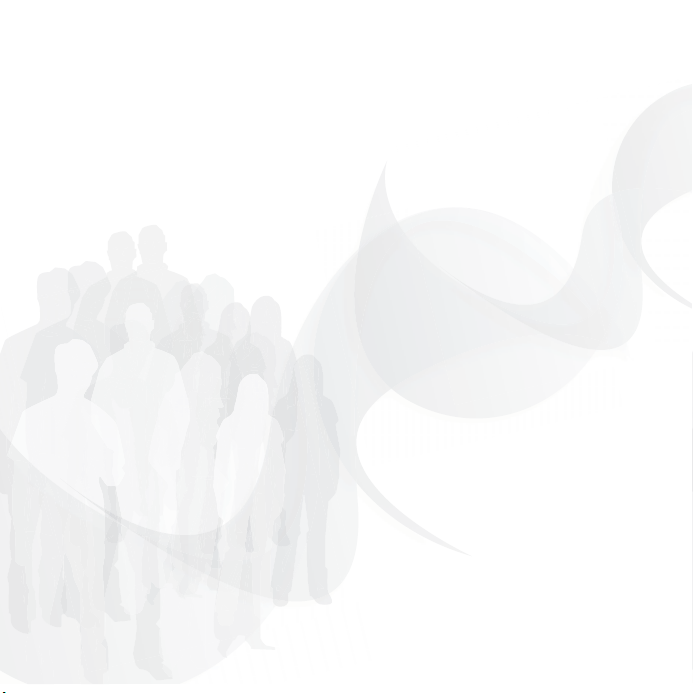
Blahopřejeme vám k zakoupení telefonu
Sony Ericsson S500i. Další obsah do telefonu
získáte na webu www.sonyericsson.com/fun.
Pokud se zaregistrujete na webu
www.sonyericsson.com/myphone, získáte bezplatný
ukládací prostor online a speciální nabídky.
Podporu pro výrobek získáte na webu
www.sonyericsson.com/support.
This is the Internet version of the User's guide. © Print only for private use.
Page 2

Další možnosti – příslušenství
od společnosti Sony Ericsson
Náhlavní souprava HBH-PV702
Bluetooth™
Malá, ale výkonná souprava handsfree,
která za svou cenu nabízí vysokou hodnotu.
Stereofonní přenosná souprava
handsfree HPM-75
Elegantní a nenápadná souprava, se kterou si
užijete svou oblíbenou hudbu i telefonování.
Hlasitý odposlech do vozidla
HCB-100 Bluetooth™
Jednoduchá souprava handsfree
s vysokým výkonem – do vozidla,
do kanceláře nebo domů.
Úplná nabídka příslušenství nemusí být k dispozici
ve všech zemích. Další informace naleznete na adrese
www.sonyericsson.com/accessories.
This is the Internet version of the User's guide. © Print only for private use.
Page 3
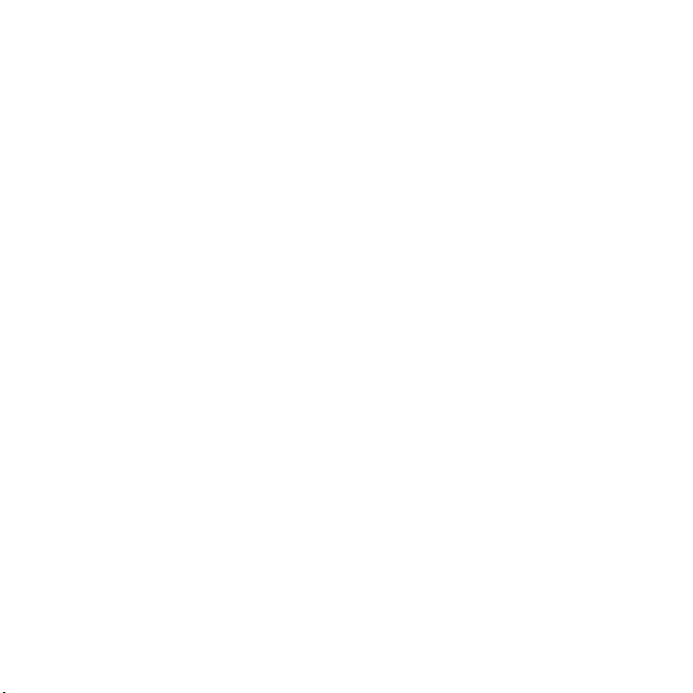
Obsah
Začínáme ............................ 4
Sestavení, karta SIM, baterie, zapnutí,
nápověda, hovory
Seznámení s telefonem ...... 8
Přehled telefonu, ikony, nabídky,
zadávání písmen, nabídka činností,
správce souborů, pamět’ová karta
Memory Stick Micro™ (M2™)
Volání ................................ 19
Volání, kontakty, ovládání telefonu
hlasem, možnosti hovoru.
Připojení ........................... 49
Nastavení, použití Internetu,
informační kanály RSS, synchronizace,
zařízení Bluetooth™, kabel USB,
aktualizační služba.
Další funkce ..................... 58
Budík, kalendář, úkoly, profily,
čas a datum, zámek karty SIM.
Odstraňování potíží ......... 65
Řešení problémů s telefonem
Důležité informace ........... 68
Zprávy ............................... 30
Zprávy SMS, zprávy MMS, hlasové
zprávy, e-mail, služba Přátelé.
Práce s obrázky ................ 39
Fotoaparát, obrázky, PhotoDJ™.
Web pro zákazníky společnosti
Sony Ericsson, servis a podpora,
bezpečné a efektivní použití, licenční
smlouva pro koncového uživatele,
záruka, prohlášení o shodě
Rejstřík ............................. 79
Zábava .............................. 42
Souprava handsfree, přehrávač hudby,
funkce MusicDJ™ a VideoDJ™,
schémata, hry atd.
This is the Internet version of the User's guide. © Print only for private use.
1Obsah
Page 4
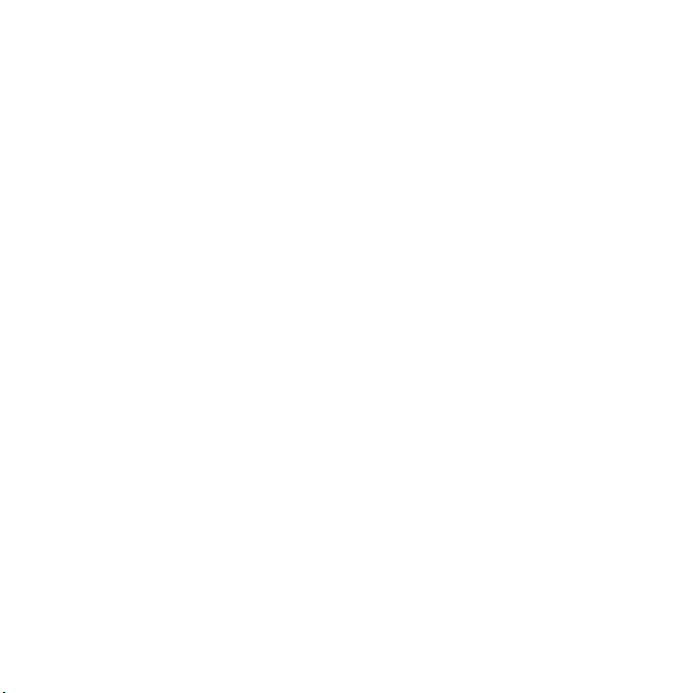
Sony Ericsson S500i
GSM 850/900/1800/1900
Tuto uživatelskou příručku vydala společnost
Sony Ericsson Mobile Communications AB nebo její
dceřiná společnost bez jakékoli záruky. Zlepšení a
změny této uživatelské příručky z důvodu tiskových
chyb, nepřesností v aktuálních informacích nebo
zdokonalení programů a vybavení mohou být
zpracovány pouze společností Sony Ericsson Mobile
Communications AB nebo její dceřinou společností,
a to kdykoli a bez upozornění. Tyto změny budou
zahrnuty v nových vydáních této uživatelské příručky.
Všechna práva vyhrazena.
©Sony Ericsson Mobile Communications AB, 2007
Číslo publikace: CS/LZT 108 9281 R2A
Upozornění:
Některé služby zmíněné v této uživatelské příručce
nejsou podporovány všemi sítěmi. Tato informace
se týká také mezinárodních tísňových čísel sítě
GSM, čísel 112 a 911.
V případě pochybností o dostupnosti určité služby
se obrat’te na provozovatele sítě nebo poskytovatele
služeb.
Před použitím mobilního telefonu si přečtěte kapitoly
Bezpečné a efektivní použití a Omezená záruka.
Tento mobilní telefon je vybaven funkcemi
umožňujícími stahovat, ukládat a předávat dodatečný
obsah, například vyzvánění. Za dodatečný obsah
stažený do vašeho telefonu nebo předaný dál
nesete plnou zodpovědnost vy, nikoli společnost
Sony Ericsson. Před použitím dodatečného obsahu
prosím ověřte, že obsah je řádně licencován
nebo jinak povolen pro dané použití. Společnost
Sony Ericsson nezaručuje přesnost, spolehlivost
nebo kvalitu žádného dodatečného obsahu nebo
jiného obsahu třetí strany. Za žádných okolností
nebude společnost Sony Ericsson odpovědná za
nevhodné použití dodatečného obsahu nebo jiného
obsahu třetí strany.
Bluetooth™ je ochranná známka nebo registrovaná
ochranná známka společnosti Bluetooth SIG Inc.
Duhové identifikační logo, PlayNow, MusicDJ,
PhotoDJ a VideoDJ jsou ochranné známky
nebo registrované ochranné známky společnosti
Sony Ericsson Mobile Communications AB.
Memory Stick Micro™ a M2™ jsou ochranné
známky nebo registrované ochranné známky
společnosti Sony Corporation.
Ericsson je ochranná známka nebo registrovaná
ochranná známka společnosti Telefonaktiebolaget
LM Ericsson.
Adobe™ a Photoshop™ jsou ochranné známky
nebo registrované ochranné známky společnosti
Adobe Systems Incorporated v USA nebo jiných
zemích.
Real je ochranná známka nebo registrovaná
ochranná známka společnosti RealNetworks, Inc.
Technologie Real™ je použita na základě licence
společnosti RealNetworks, Inc. Copyright 1995–
2007, RealNetworks, Inc. Všechna práva vyhrazena.
PictBridge je ochranná známka nebo registrovaná
ochranná známka společnosti Canon Kabushiki
Kaisha Corporation.
Microsoft, Windows, Vista a PowerPoint jsou
registrované ochranné známky nebo ochranné
známky společnosti Microsoft Corporation v USA
nebo jiných zemích.
Mac OS je ochranná známka společnosti Apple
Computer, Inc. registrovaná v USA a jiných zemích.
Textový vstup T9™ je ochranná známka nebo
registrovaná ochranná známka společnosti Tegic
Communications. Textový vstup T9™ je známka
licencovaná v rámci jednoho nebo více následujících
patentů: patenty USA č. 5 818 437, 5 953 541, 5 187
480, 5 945 928 a 6 011 554; kanadský patent č.
1 331 057; patent Spojeného království č. 2238414B;
standardní patent správní oblasti Hongkong č.
HK0940329; patent Republiky Singapur č. 51383;
2 Obsah
This is the Internet version of the User's guide. © Print only for private use.
Page 5
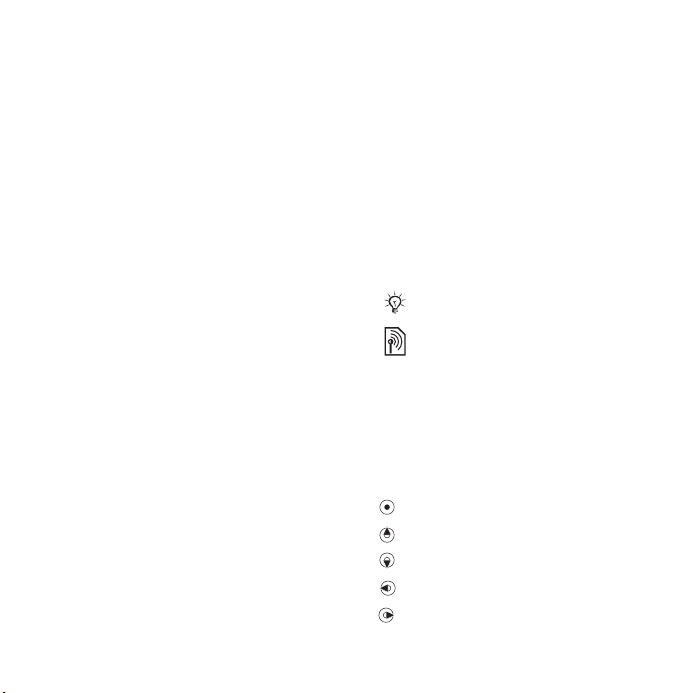
evropský patent č. 0 842 463 (96927260.8) DE/DK,
FI, FR, IT, NL, PT, ES, SE, GB; a další zažádané
patenty v různých zemích světa.
Smart-Fit Rendering je ochranná známka nebo
registrovaná ochranná známka společnosti ACCESS
CO., LTD. v Japonsku nebo v jiných zemích.
Java a všechny ochranné známky a loga Java
jsou ochranné známky nebo registrované ochranné
známky společnosti Sun Microsystems, Inc. v USA
a jiných zemích.
Licenční smlouva pro koncového uživatele softwaru
Sun™ Java™ J2ME™.
1 Omezení: Tento software obsahuje důvěrné
autorské informace společnosti Sun. Společnost
Sun a její licenční partneři vlastní všechny kopie
softwaru. Zákazník nesmí měnit, dekompilovat,
převádět ze strojového kódu, dešifrovat ani jinak
zpětně analyzovat tento software. Tento software
nesmí být půjčován, předáván ani dále licencován
jako celek ani jako část.
2 Předpisy pro vývoz: Na tento software včetně
technických dat se vztahují zákony Spojených
států pro kontrolu vývozu včetně na řízení U.S. Export
Administration Act (správní nařízení o vývozu z USA)
a souvisejících předpisů a mohou se na něj vztahovat
předpisy o vývozu nebo dovozu v jiných zemích.
Zákazník souhlasí, že bude přísně dodržovat všechny
tyto předpisy, a uvědomuje si svoji povinnost opatřit
si licence pro vývoz, opětovný vývoz nebo dovoz
tohoto softwaru. Tento software nelze stáhnout ani
jinak vyvézt nebo opět vyvézt (i) do následujících
zemí nebo státním příslušníkům či obyvatelům těchto
zemí: Kuba, Irák, Írán, Severní Korea, Libye, Súdán,
Sýrie (tento seznam může být příležitostně měněn)
nebo jiných zemí, na které je uvaleno embargo
pro vývoz zboží z USA; nebo (ii) osobám a státům
na seznamu SDN (Specially Designated Nations)
Ministerstva financí USA nebo na seznamu Table
of Denial Orders Ministerstva obchodu USA.
3 Omezení práv: Na používání, kopírování nebo
zpřístupnění státní správou USA se vztahují
omezení uvedená v doložkách Rights in Technical
Data and Computer Software v příslušných
dodatcích DFARS 252.227-7013(c) (1) (ii)
a FAR 52.227-19(c) (2).
Názvy ostatních produktů a společností uvedených
v této příručce mohou být ochranné známky jejich
příslušných vlastníků.
Všechna další zde výslovně neuvedená práva jsou
vyhrazena.
Všechny obrázky jsou určeny pouze pro ilustraci a
nemusí zcela přesně odpovídat skutečnému telefonu.
Symboly pokynů
V této uživatelské příručce se používají
následující symboly:
Poznámka
Služba nebo funkce je závislá na
síti nebo předplatném. Další
informace si vyžádejte od
provozovatele sítě.
% Viz také strana...
} K procházení a výběru použijte
funkční nebo navigační tlačítko
% 12 Navigace.
Stiskněte střed navigačního tlačítka.
Stiskněte navigační tlačítko nahoru.
Stiskněte navigační tlačítko dolů.
Stiskněte navigační tlačítko doleva.
Stiskněte navigační tlačítko doprava.
This is the Internet version of the User's guide. © Print only for private use.
3Obsah
Page 6
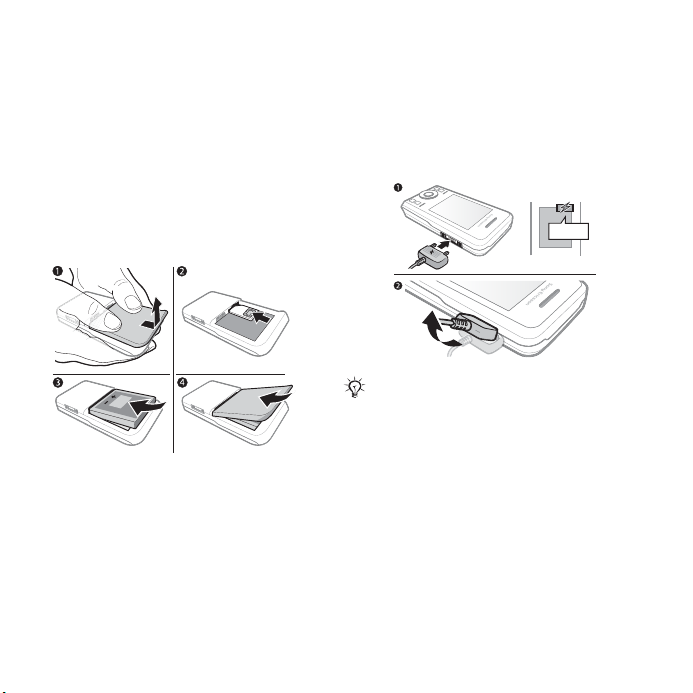
Začínáme
Sestavení, karta SIM, baterie, zapnutí,
nápověda, hovory
Sestavení
Dříve než začnete používat telefon,
musíte do něj vložit novou kartu
SIM a baterii.
Vyjmutí karty SIM
1 Vypněte telefon. Sejměte kryt baterie
a vyjměte baterii.
2 Zatlačením uvolněte kartu SIM.
Baterie
Nabíjení baterie
Karta SIM a baterie
Vložení karty SIM a baterie
Nepřipojujte nabíječku, dokud není
vložena baterie.
1 Připojte nabíječku k telefonu. Před
odpojením nabíječky počkejte asi
1 Vypněte telefon. Sejměte kryt baterie
a vyjměte baterii.
2 Zasuňte kartu SIM do držáku kontakty
vzhůru. Karta musí zapadnout na
místo.
3 Vložte baterii štítkem nahoru, jak
je znázorněno na obrázku.
4 Zasuňte kryt baterie zpět na místo.
4 Začínáme
This is the Internet version of the User's guide. © Print only for private use.
2,5 hodiny, než bude ikona baterie
signalizovat úplné nabití.
2 Odpojte nabíječku vytažením
konektoru nahoru a ven z telefonu.
Některé funkce mají vyšší spotřebu
energie baterie než jiné, a proto
mohou vyžadovat častější nabíjení.
Pokud se doba výdrže při hovorech
≈ 2,5 hod.
Page 7
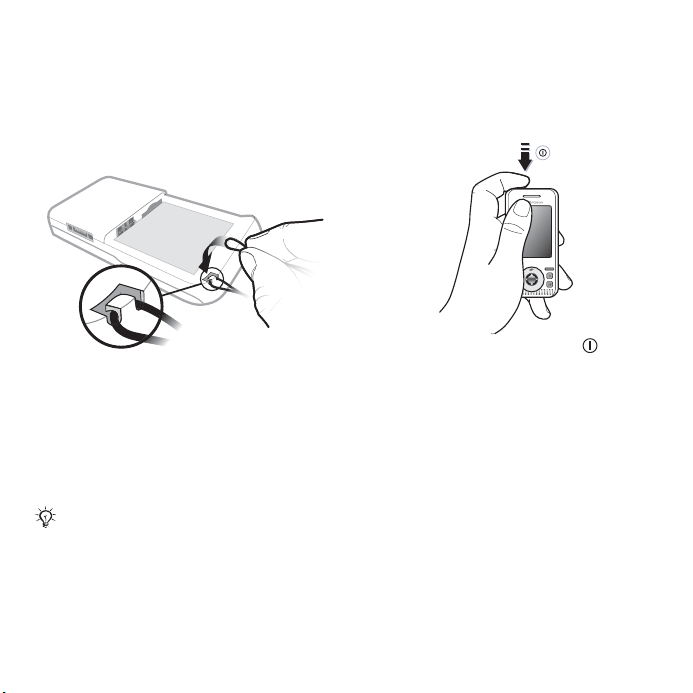
a v pohotovostním režimu v průběhu
doby výrazně zkrátí, vyměňte baterii.
Používejte pouze baterie schválené
společností Sony Ericsson %
71 Baterie
Řemínek
Vložení řemínku
Zapnutí telefonu
Před zapnutím telefonu nabijte baterii
a vložte kartu SIM. Připravte telefon
.
k použití pomocí průvodce nastavením.
Zapnutí telefonu
1 Sejměte dvířka baterie, vytvořte smyčku
na řemínku a zasuňte smyčku řemínku
do otvoru.
2
Jemným zatáhnutím za řemínek směrem
od telefonu zachyt’te smyčku řemínku za
plastový háček.
3 Opatrně připevněte dvířka baterie
a dbejte, aby se řemínek nevyvlékl.
Doporučujeme pouze tlusté řemínky
(s průměrem 0,7 mm až 1 mm), které
se nevyvléknou z plastového háčku.
This is the Internet version of the User's guide. © Print only for private use.
1 Stiskněte a přidržte tlačítko . První
spuštění může trvat několik minut.
2 Vyberte režim, který chcete používat:
• Normál. režim – k dispozici jsou
všechny funkce telefonu.
• Rež. Letadlo – k dispozici jsou jen
některé funkce; vysílače a přijímače
sí
t’
ového signálu a funkce Bluetooth™
jsou vypnuty % 7 Režim Letadlo.
3 Budete-li k tomu vyzváni, zadejte kód
PIN karty SIM.
4 Při prvním spuštění vyberte jazyk.
5 Chcete-li spustit průvodce nastavením,
vyberte možnost Ano.
6
Dokončete nastavení podle zobrazených
pokynů.
5Začínáme
Page 8
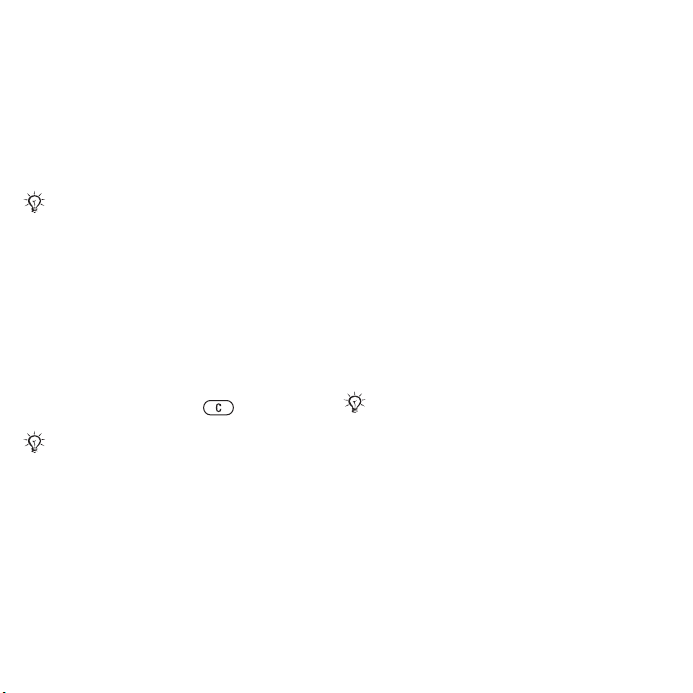
Karta SIM
Karta SIM (Subscriber Identity Module –
modul identity předplatitele), kterou jste
obdrželi od provozovatele sítě, obsahuje
informace o vašem předplatném. Na
kartě SIM jsou uloženy různé informace,
například vaše telefonní číslo a jména
a čísla vašich kontaktů.
Dříve než vyjmete kartu SIM z telefonu,
uložte na ní kontakty.
Kód PIN
Ke spuštění telefonních služeb může
být zapotřebí kód PIN (Personal Identity
Number – osobní identifikační číslo). Při
zadávání kódu PIN se jednotlivé zadané
číslice zobrazují jako znak *. To neplatí,
pokud zadávané číslo začíná stejnými
číslicemi jako některé tísňové číslo,
například 112 nebo 911. K opravě
chyb použijte tlačítko .
Je-li kód PIN zadán třikrát po sobě
nesprávně, zobrazí se hlášení Kód PIN
blokován. Chcete-li kartu odblokovat,
musíte zadat kód PUK (osobní odblokovací
kód), % 63 Zámek karty SIM.
Pohotovostní režim
Po zapnutí telefonu a zadání kódu
PIN se na obrazovce zobrazí název
provozovatele sítě. Tento stavu
telefonu se nazývá pohotovostní režim.
Nápověda v telefonu
V telefonu je nápověda.
Použití průvodce nastavením
• V pohotovostním režimu vyberte
Nabídka } Nastavení } karta
Všeobecné } Průvodce nastavením
a vyberte požadovanou možnost.
Stažení nastavení
Funkce, které používají Internet,
například prohlížeč Internetu, zprávy
MMS, e-mail a aktualizační služba
Sony Ericsson, je nutno nastavit.
Službu Stažení nastavení můžete
použít v případě, že ji karta SIM
podporuje, telefon je připojen k síti,
je spuštěn v normálním režimu a zatím
v něm nejsou uložena nastavení.
Jsou-li v telefonu uložena nastavení, nemusí
být nutné provádět další nastavení. Chceteli použít funkci
souhlasit s registrací telefonu u společnosti
Sony Ericsson
nebudou přenesena ani zpracována žádná
vaše osobní data. Další informace získáte
od provozovatele sítě nebo poskytovatele
služeb.
Zobrazení informací o funkcích
• Přejděte na funkci a vyberte Další
} Informace (je-li tato možnost
kdispozici).
Stažení nastavení
. Společností Sony Ericsson
6 Začínáme
This is the Internet version of the User's guide. © Print only for private use.
, musíte
Page 9
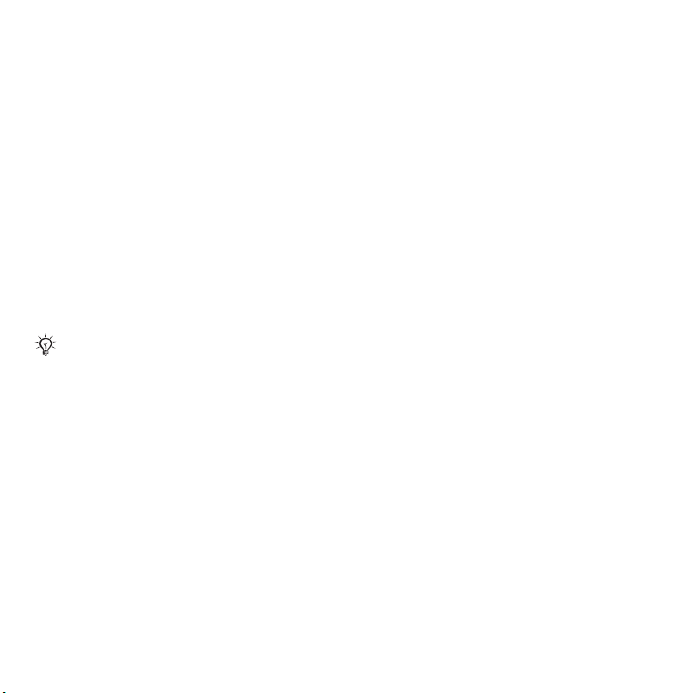
Zobrazení prohlídky telefonu
• V pohotovostním režimu vyberte
Nabídka } Zábava } Prohlídka.
Režim Letadlo
Telefon lze používat v těchto režimech:
• Normál. režim – k dispozici jsou
všechny funkce telefonu.
• Rež. Letadlo – k dispozici jsou jen
některé funkce. Je-li vybrána možnost
Rež. Letadlo, jsou vypnuty vysílače
ipřijímače sí
vysílání a funkce Bluetooth, aby
nedocházelo k rušení citlivých zařízení.
Můžete například přehrávat hudbu
v letadle, ale nemůžete telefonovat.
Řiďte se palubními předpisy a pokyny
členů posádky letadla, které se týkají
používání elektronických zařízení.
Zobrazení možností nabídky Letadlo
• V pohotovostním režimu vyberte
Nabídka } Nastavení, přejděte na
kartu Všeobecné } Režim Letadlo
a vyberte požadovanou možnost.
t’
ového signálu, rádiového
Číslo IMEI
Poznamenejte si číslo IMEI
(International Mobile Equipment
Identity) vašeho telefonu. Můžete ho
potřebovat v případě odcizení telefonu.
Zobrazení čísla IMEI
V pohotovostním režimu stiskněte *#06#.
Uskutečňování a přijímání
hovorů
Telefon musí být v režimu všech funkcí.
Uskutečňování a přijímání hovorů
1 Zadejte telefonní číslo (případně také
směrové číslo země a směrové číslo
oblasti).
2 Vyberte možnost Volat.
Přijetí hovoru
• Když telefon vyzvání, otevřete jej nebo
vyberte možnost Přijmout.
Ukončení hovoru
• Vyberte možnost Ukončit nebo zavřete
telefon.
Otevření a zavření telefonu
Telefon můžete nastavit tak, aby
při otevření nebo zavření telefonu
automaticky přijímal nebo ukončoval
hovory.
Nastavení přijímání hovorů
• V pohotovostním režimu vyberte
Nabídka } Nastavení, přejděte na
kartu Hovory } Přijímat otevřením
a vyberte požadovanou možnost.
Nastavení ukončování hovorů
• V pohotovostním režimu vyberte
Nabídka } Nastavení, přejděte na
kartu Hovory } Ukončit zavřením
a vyberte požadovanou možnost.
This is the Internet version of the User's guide. © Print only for private use.
7Začínáme
Page 10
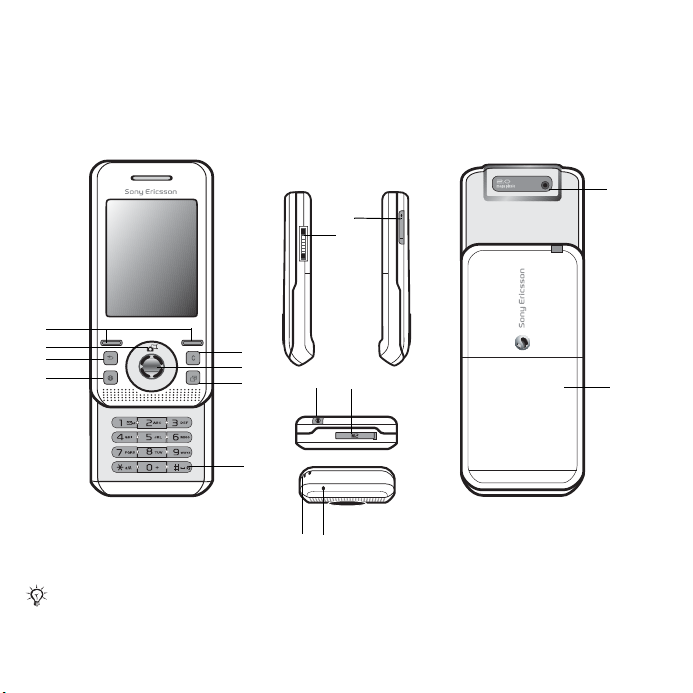
Seznámení s telefonem
Přehled telefonu, ikony, nabídky, zadávání písmen, nabídka činností, správce souborů,
pamět’ová karta Memory Stick Micro™ (M2™)
Přehled telefonu
9
10
1
2
3
4
Ikony na některých tlačítkách se mohou lišit.
5
6
7
8
11 12
13 14
15
16
8 Seznámení s telefonem
This is the Internet version of the User's guide. © Print only for private use.
Page 11
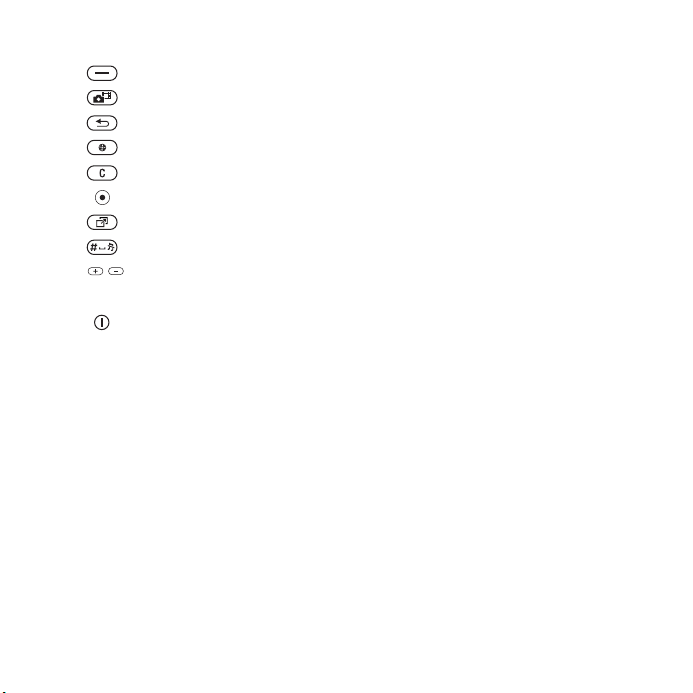
1 Funkční tlačítka
2 Zkratka pro fotoaparát na navigačním tlačítku
3 Tlačítko Zpět
4 Tlačítko Internet
5 Tlačítko pro mazání
6 Navigační tlačítko
7 Tlačítko nabídky činností
8 Tlačítko tichého režimu
9 Tlačítka ovládání hlasitosti, přiblížení/oddálení obrazu fotoaparátu
10 Konektor pro připojení nabíječky, soupravy handsfree a kabelu USB
11 Tlačítko pro zapnutí/vypnutí telefonu
12 Čtečka karty Memory Stick Micro™ (M2™)
13 Držák řemínku
14 Mikrofon
15 Objektiv fotoaparátu
16 Kryt baterie
Další informace naleznete v části % 12 Navigace.
This is the Internet version of the User's guide. © Print only for private use.
9Seznámení s telefonem
Page 12
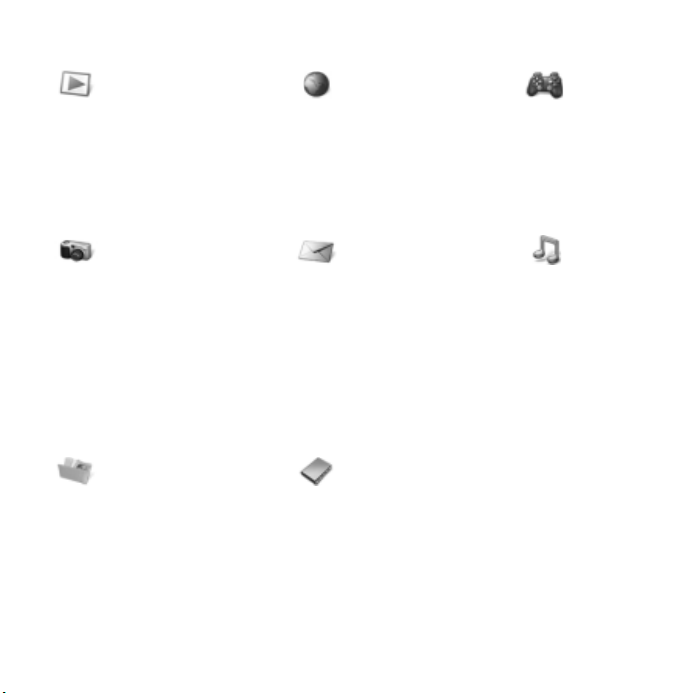
Přehled nabídek*
PlayNow™* Internet* Zábava
Fotoaparát Zprávy
Napsat novou
Doručené zprávy
E-mail
Prohlížeč zpráv
RSS
Koncepty
Zprávy k odeslání
Odeslané zprávy
Uložené zprávy
Přátelé**
Volat hlas. schr.
Šablony
Nastavení
Správce souborů** Kontakty Budíky
Fotoalbum
Hudba
Obrázky
Videozáznamy
Schémata
Webové stránky
Hry
Aplikace
Jiné
Nový kontakt
Služby online**
Hry
Videopřehrávač
VideoDJ™
PhotoDJ™
MusicDJ™
Dálkové ovládání
Záznam zvuku
Prohlídka
Přehrávač
hudby
Přehrávání
Interpreti
Skladby
Seznamy sklad.
10 Seznámení s telefonem
This is the Internet version of the User's guide. © Print only for private use.
Page 13
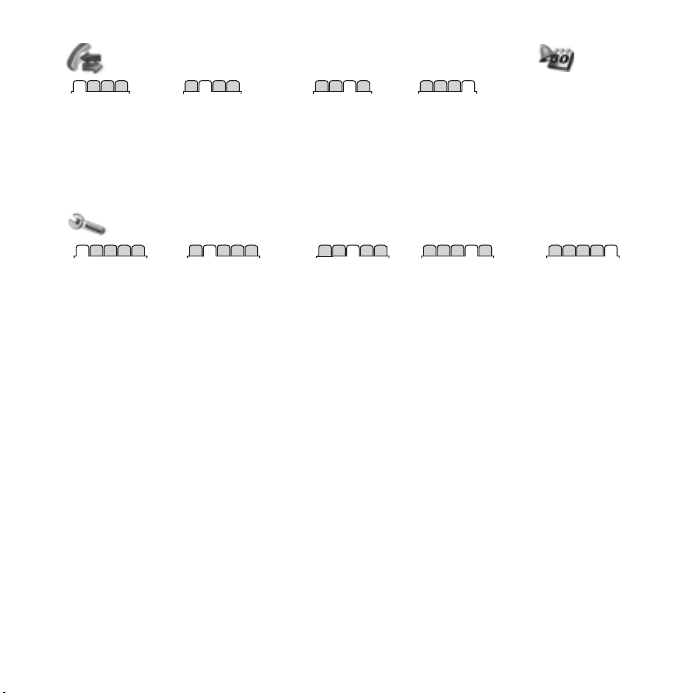
Hovory** Organizátor
Aplikace
Všechny hovory Přijaté hovory Odchozí hovory Zmeškané hovory
Kalendář
Úkoly
Poznámky
Synchronizace
Časovač
Stopky
Kalkulačka
Pamět’ kódů
Nastavení***
Všeobecné
Profily
Čas a datum
Jazyk
Aktualizační
služba**
Ovládání hlasem
Nové události
Zkratky
Režim Letadlo
Zabezpečení
Průvodce
nastavením
Stav telefonu
Obnovení
nastavení
* Nabídky a položky na pracovní ploše se mohou lišit podle poskytovatele služeb.
** Některé nabídky závisí na síti, jejím provozovateli a předplatném.
*** Mezi kartami a dílčími nabídkami lze procházet pomocí navigačního tlačítka. Další informace naleznete v části
% 12 Navigace.
Zvuky a upozornění
Hlasitost vyzvánění
Vyzvánění
Tichý režim
Zesilující vyzvánění
Vibrační upozornění
Upozornění na zpr.
Zvuk tlačítka
Displej
Tapeta
Schémata
Spořič obrazovky
Velikost hodin
Jas
Upravit názvy
linek*
Hovory
Rychlé vytáčení
Přesměrování
Přepnout na linku 2**
Ovládání hovorů
Doba a cena
hovoru**
Zobrazit / skrýt číslo
Handsfree
Přijímat otevřením
Připojení*
Bluetooth
USB
Synchronizace
Správa zařízení
Mobilní sítě
Datová komunikace
Nastavení Internetu
Nast. datového toku
Příslušenství
This is the Internet version of the User's guide. © Print only for private use.
11Seznámení s telefonem
Page 14
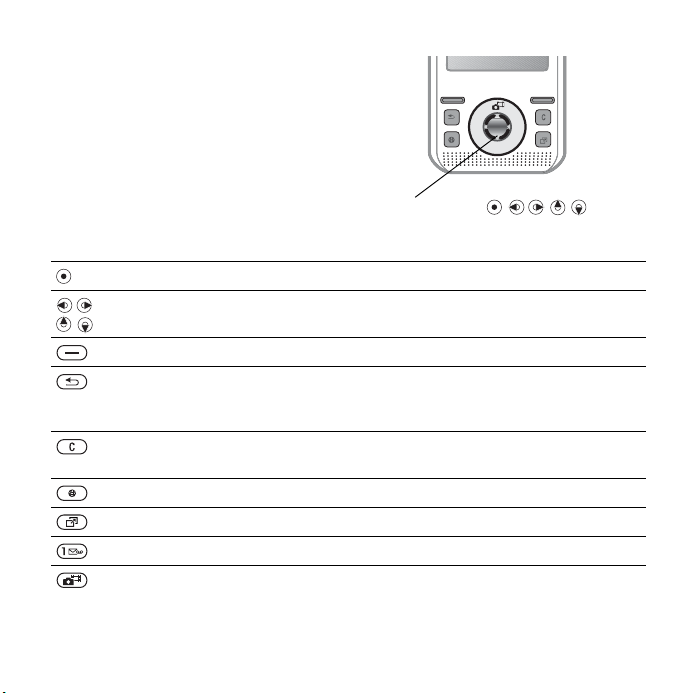
Navigace
Položky hlavní nabídky jsou zobrazeny
jako ikony. Některé dílčí nabídky
obsahují karty. Stisknutím navigačního
tlačítka doleva nebo doprava přejděte
na požadovanou kartu a vyberte
požadovanou možnost.
Tlačítko
Přechod do hlavní nabídky nebo výběr zvýrazněné položky.
Procházení mezi nabídkami a kartami.
Výběr možností zobrazených na obrazovce přímo nad těmito tlačítky.
Přechod zpět o jednu úroveň v nabídkách.
Stisknutím a přidržením lze přejít zpět na pohotovostní obrazovku
nebo ukončit funkci.
Odstranění položek, jako jsou obrázky, zvuky a kontakty.
Stisknutím a přidržením během hovoru lze vypnout mikrofon.
Otevření prohlížeče.
Otevření nabídky činností % 16 Nabídka činností.
Stisknutím a přidržením lze zavolat hlasovou schránku (je-li nastavena).
Stisknutím vyberete režim fotoaparátu.
Stisknutím a přidržením pořídíte fotografii.
Navigační tlačítka
Navigační tlačítko –
12 Seznámení s telefonem
This is the Internet version of the User's guide. © Print only for private use.
Page 15
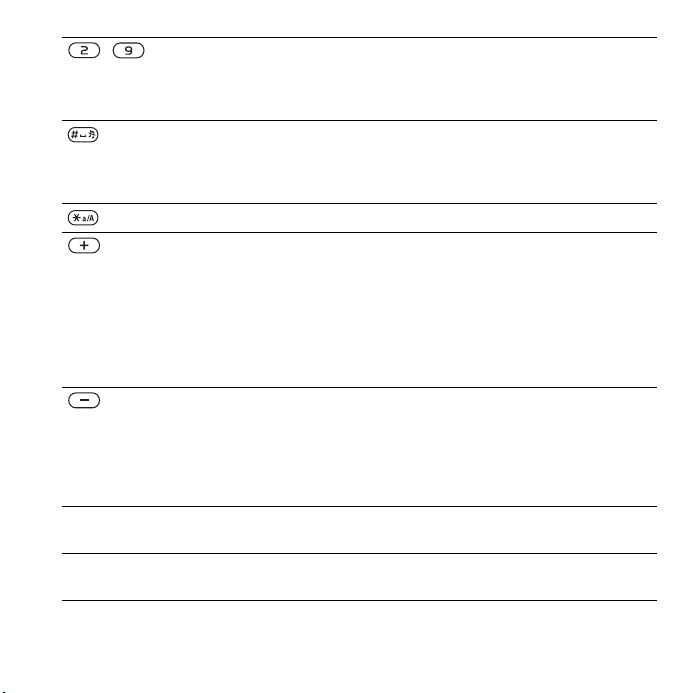
– Stisknutím a přidržením kteréhokoliv z těchto tlačítek v pohotovostním
} Informace Zobrazení dalších informací, vysvětlení a rad týkajících se vybraných
} Další Zobrazení seznamu možností. Možnosti dostupné v seznamu možností
režimu lze zobrazit kontakt začínající příslušným písmenem na tlačítku.
Chcete-li použít rychlé vytáčení, stiskněte číselné tlačítko a vyberte
možnost Volat.
Stisknutím vypnete vyzvánění při příchozím hovoru.
Stisknutím a přidržením lze přepnout telefon do tichého režimu.
Zvuk budíku se ozve i přesto, že je telefon v tichém režimu.
Stisknutím zadáte mezeru při psaní zprávy.
Stisknutím lze přepnout malá a velká písmena při psaní zprávy.
Zobrazení informací o stavu v pohotovostním režimu.
Zvýšení hlasitosti během hovoru nebo při používání přehrávače
hudby. Nastavení jasu fotoaparátu.
Stisknutím přejdete k následující skladbě v přehrávači hudby.
Stisknutím tlačítka dvakrát za sebou odmítnete hovor.
Po stisknutí a přidržení lze vytáčet pomocí hlasových příkazů,
případně vyslovit aktivační příkaz (je-li nastaven) % 23 Ovládání
telefonu hlasem.
Snížení hlasitosti během hovoru nebo při používání přehrávače hudby.
Nastavení jasu fotoaparátu.
Stisknutím a přidržením přejdete k následující skladbě v přehrávači
hudby.
Po stisknutí a přidržení lze vytáčet pomocí hlasových příkazů, případně
vyslovit aktivační příkaz (je-li nastaven) % 23 Ovládání telefonu hlasem.
funkcí a nabídek dostupných v telefonu % 6 Nápověda v telefonu.
závisí na tom, kde se v nabídce nacházíte.
This is the Internet version of the User's guide. © Print only for private use.
13Seznámení s telefonem
Page 16
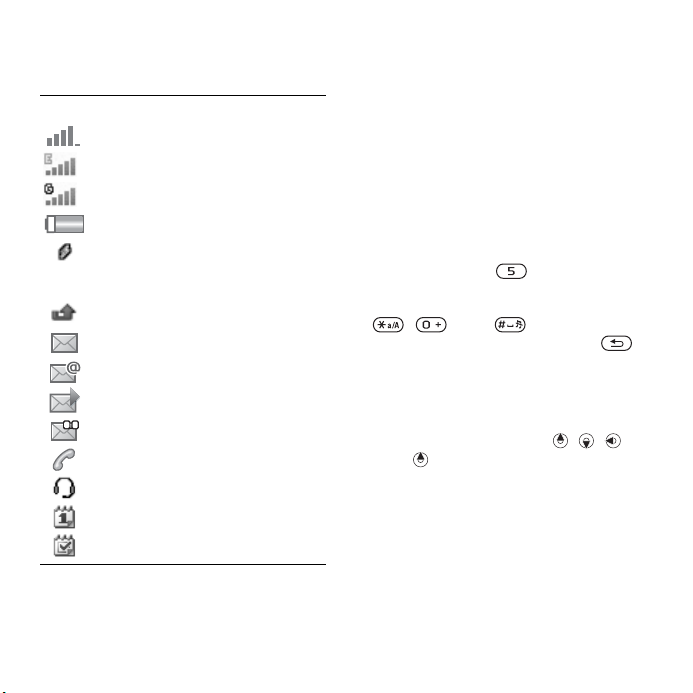
Stavový řádek
Mohou se zobrazit například tyto ikony:
Ikona Popis
Síla signálu sítě GSM.
K dispozici je sí
K dispozici je sít’ GPRS.
Stav baterie
Nabíjení baterie (zobrazuje
se společně s ikonou stavu
baterie).
Zmeškaný příchozí hovor.
Máte novou zprávu SMS.
Máte novou e-mailovou zprávu.
Máte novou zprávu MMS.
Máte novou hlasovou zprávu.
Probíhající hovor.
Je připojena souprava handsfree.
Připomenutí kalendáře.
Připomenutí úkolu.
t’
EDGE.
Zkratky
Pomocí zkratek můžete přiřadit tlačítka
na klávesnici a navigační tlačítko k
hlavním nabídkám a funkcím v telefonu.
Použití klávesových zkratek
Pomocí klávesové zkratky můžete
přejít přímo k určité nabídce. Číslování
nabídek začíná od horní levé ikony a
pokračuje doprava a potom po řádcích
dolů. Například:
• Chcete-li přejít k páté položce nabídky,
stiskněte tlačítko .
• Chcete-li přejít k desáté, jedenácté
nebo dvanácté položce, stiskněte
, nebo .
• Stisknutím a přidržením tlačítka
přejdete do pohotovostního režimu.
Použití zkratek pro navigační tlačítko
V pohotovostním režimu přejděte
do nabídky zkratek nebo na zvolenou
funkci stisknutím tlačítka , ,
nebo .
Úprava zkratky pro navigační tlačítko
1 V pohotovostním režimu vyberte
Nabídka } Nastavení } karta
Všeobecné } Zkratky.
2 Přejděte na požadovanou možnost
a vyberte možnost Upravit.
3 Přejděte na možnost nabídky
a vyberte možnost Zkratka.
14 Seznámení s telefonem
This is the Internet version of the User's guide. © Print only for private use.
Page 17
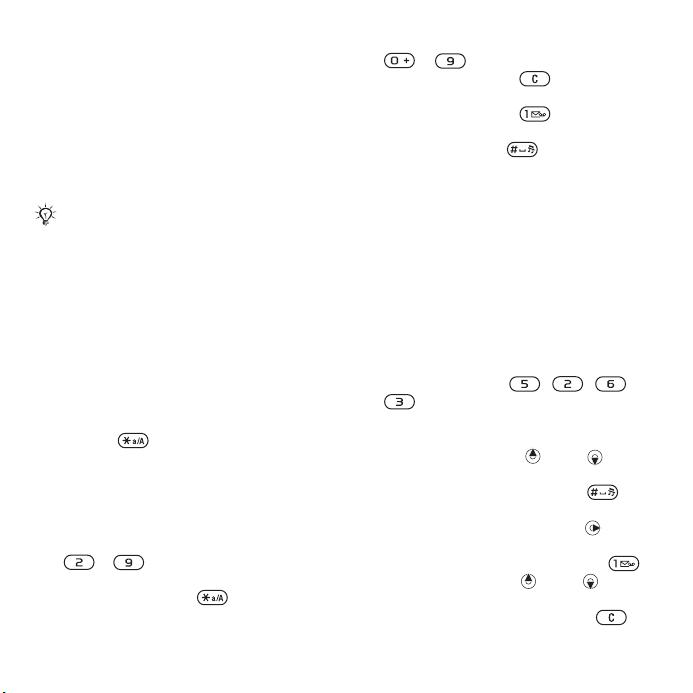
Jazyk telefonu
Vyberte jazyk, který bude použit v
nabídkách telefonu nebo při psaní textu.
Změna jazyka telefonu
1 V pohotovostním režimu vyberte
Nabídka } Nastavení } karta
Všeobecné } Jazyk } Jazyk telefonu.
2 Vyberte jazyk.
Většina karet SIM automaticky nastaví
jazyk nabídek na jazyk země, ve které
byla karta SIM zakoupena. V opačném
případě je přednastavena angličtina.
Zadávání písmen a znaků
Pro zadávání znaků lze použít tyto
způsoby:
• textový vstup multitap
• textový vstup T9™
Změna metody textového vstupu
• Při zadávání písmen stiskněte a přidržte
tlačítko .
Možnosti při zadávání znaků
• Vyberte možnost Další.
Zadávání znaků pomocí textového
vstupu multitap
• Opakovaně stiskněte příslušné tlačítko
– , až se zobrazí požadovaný
znak.
• Stisknutím tlačítka přepnete mezi
psaním velkých a malých písmen.
• Stisknutím a přidržením tlačítek
– zadáte čísla.
• Stisknutím tlačítka odstraníte
písmena a čísla.
• Stisknutím tlačítka zadáte
nejběžnější interpunkční znaménka.
•
Stisknutím tlačítka vytvoříte mezeru.
Textový vstup T9™
Metoda textového vstupu T9 používá
vestavěný slovník.
Použití textového vstupu T9™
1 V pohotovostním režimu vyberte
Nabídka } Zprávy } Napsat novou
} Zprávy SMS.
2 Každé tlačítko stačí stisknout pouze
jednou, i když požadované písmeno
není prvním písmenem na tlačítku.
Chcete-li například napsat slovo
„Jane“, stiskněte , , ,
. Dříve než se podíváte na návrhy,
zadejte celé slovo.
• Chcete-li zobrazit návrhy slov,
stiskněte tlačítko nebo .
• Chcete-li slovo přijmout a přidat
mezeru, stiskněte tlačítko .
• Chcete-li slovo přijmout bez přidání
mezery, stiskněte tlačítko .
• Chcete-li zadat interpunkční
znaménko, stiskněte tlačítko
apotom tlačítko nebo .
• Chcete-li odstranit poslední zadané
písmeno, stiskněte tlačítko .
This is the Internet version of the User's guide. © Print only for private use.
15Seznámení s telefonem
Page 18
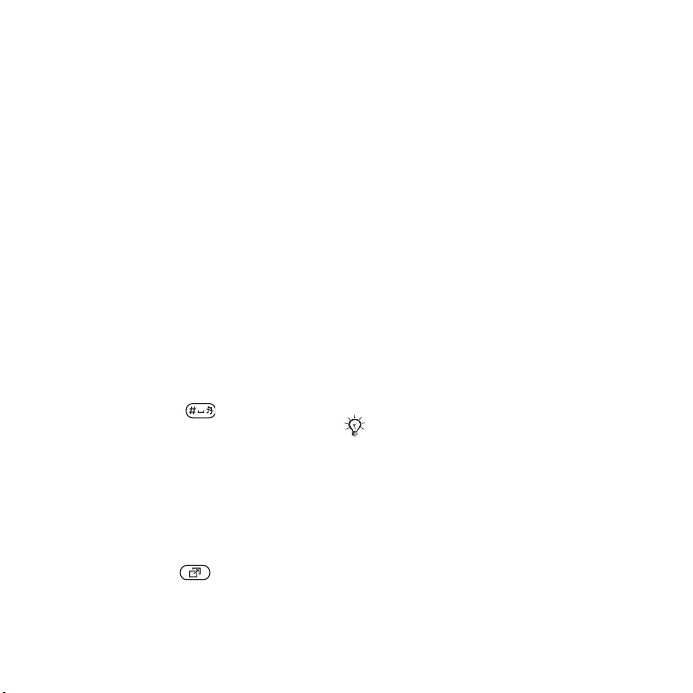
Přidání slov do slovníku textového
vstupu T9
1 Při zadávání znaků vyberte Další
} Napsat slovo.
2 Upravte slovo pomocí textového
vstupu multitap.
3 Vyberte možnost Vložit.
Predikce dalšího slova
Při psaní zprávy lze použít textový
vstup T9 k predikci dalšího slova,
pokud bylo již dříve použito ve větě.
Zapnutí a vypnutí predikce dalšího
slova
• Při zadávání znaků vyberte Další
} Možnosti psaní } Předpovídání
} Vybrat.
Použití predikce dalšího slova
• Při zadávání znaků přijměte slovo
stisknutím tlačítka , nebo
pokračujte v psaní.
Nabídka činností
Nabídka činností obsahuje přehled
nových událostí, záložek a zkratek
a poskytuje k nim přístup.
Otevření a zavření nabídky činností
• Stiskněte tlačítko .
Karty nabídky činností
• Nové události – zobrazuje zmeškané
hovory a nové zprávy. Nové události
mohou být zobrazeny také jako text
vokně: Nastavení } karta Všeobecné
} Nové události } V okně.
• Spuštěné aplik. – aplikace, které jsou
spuštěny v pozadí.
• Vlastní zkratky – přidání, odstranění
nebo změna pořadí zkratek.
•
Internet
– záložky internetových stránek.
Správce souborů
Správce souborů obsahuje různé
soubory, jako jsou obrázky, hudební
soubory, schémata, webové stránky, hry
a aplikace, které jsou uloženy v paměti
telefonu nebo na pamět’ové kartě.
Dojde-li k zaplnění paměti, uvolněte
místo odstraněním některých souborů.
Pamět’ová karta se někdy prodává
odděleně od telefonu.
Pamět’ová karta Memory Stick
Micro™ (M2™)
Pomocí pamě
Micro™ (M2™) můžete rozšířit pamě
telefonu. Pamě
v dalších kompatibilních zařízeních.
t’
ové karty Memory Stick
t’
ovou kartu lze použít
t’
16 Seznámení s telefonem
This is the Internet version of the User's guide. © Print only for private use.
Page 19
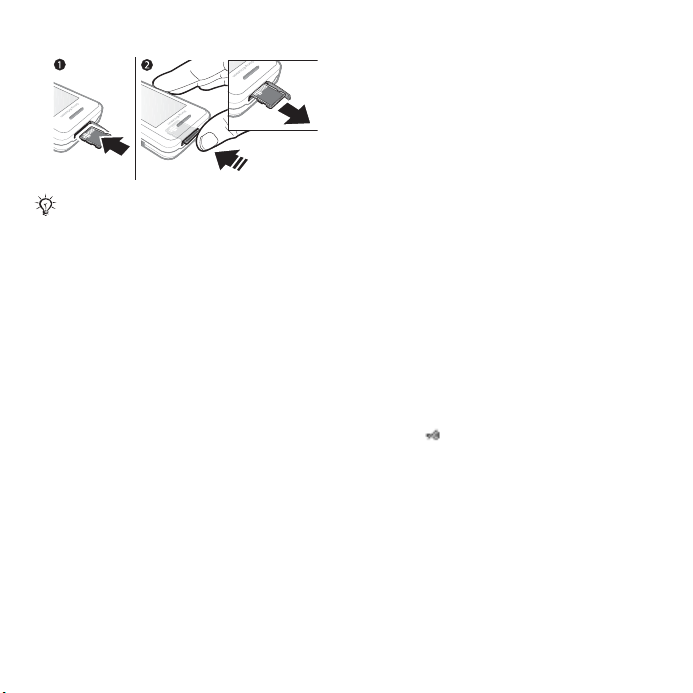
Vložení a vyjmutí pamět’ové karty
Před vložením nebo vyjmutím pamět’ové
karty přepněte telefon do pohotovostního
režimu.
1 Otevřete kryt pamět’ové karty a vložte
pamět’ovou kartu kontakty nahoru, jak
je znázorněno na obrázku.
2 Po stisknutí okraje kartu uvolníte
a můžete ji vyjmout.
Možnosti pamět’ové karty
Můžete zkontrolovat stav pamět’ové
karty nebo z ní zformátováním vymazat
všechny informace.
Zobrazení možností pamět’ové karty
1 V pohotovostním režimu vyberte
Nabídka } Správce souborů } karta
Karta Memory Stick.
2 Vyberte možnost Další.
Karty nabídky Správce souborů
Správce souborů je rozdělen do tří
karet. Umístění souborů označují ikony.
• Všechny soubory – všechny
soubory v paměti telefonu a na
pamě
t’
ové kartě Memory Stick
Micro™ (M2™).
• Karta Memory Stick – všechny
soubory na pamět’ové kartě
Memory Stick Micro™ (M2™).
• V telefonu – všechny soubory
v paměti telefonu.
Informace o souboru
Chcete-li zobrazit informace o souboru,
zvýrazněte soubor a vyberte Další
} Informace. Stažené položky nebo
položky, které byly přijaty některou
z dostupných metod přenosu, mohou
být chráněny zákonem na ochranu
autorských práv. Pokud je soubor
chráněn, nemusí být jeho kopírování
nebo odeslání možné. Soubor
chráněný technologií správy digitálních
práv (DRM) je označen symbolem
klíče ( ).
Přesunutí souboru do paměti
1 V pohotovostním režimu vyberte
Nabídka } Správce souborů.
2 Přejděte na složku a vyberte možnost
Otevřít.
3 Přejděte na soubor a vyberte Další
} Správa souboru } Přesunout.
4 Vyberte cíl přenosu souboru: Telefon
nebo Memory Stick } Vybrat.
This is the Internet version of the User's guide. © Print only for private use.
17Seznámení s telefonem
Page 20
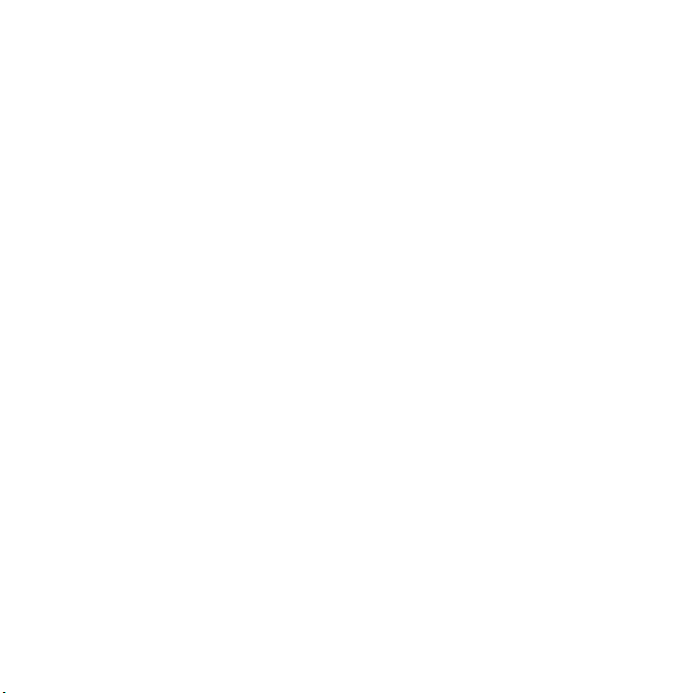
Kopírování souboru do paměti
1 V pohotovostním režimu vyberte
Nabídka } Správce souborů.
2 Přejděte na složku a vyberte možnost
Otevřít.
3 Přejděte na soubor a vyberte Další
} Správa souboru } Kopírovat.
4 Vyberte cíl kopírování souboru: Telefon
nebo Memory Stick } Vybrat.
Přenos souborů do počítače
Soubory lze přenést do počítače
pomocí bezdrátové technologie
Bluetooth
™ nebo kabelu USB
% 49 Připojení.
Vytvoření dílčí složky
1 V pohotovostním režimu vyberte
Nabídka } Správce souborů.
2 Přejděte na složku a vyberte možnost
Další } Nová složka.
3 Zadejte název složky.
4 Výběrem možnosti OK složku uložte.
Výběr jednoho nebo více souborů
1 V pohotovostním režimu vyberte
Nabídka } Správce souborů.
2 Přejděte na složku a vyberte Další
} Označit } Označit více.
3 Přejděte na soubory, které chcete
vybrat, a vyberte možnost Označit
nebo Zruš. ozn.
Výběr všech souborů ve složce
• V pohotovostním režimu vyberte
Nabídka } Správce souborů.
• Vyberte složku a vyberte Další
} Označit } Ozn. vše.
Odstranění souboru nebo dílčí složky
z aplikace Správce souborů
1 V pohotovostním režimu vyberte
Nabídka } Správce souborů.
2 Přejděte na složku a vyberte možnost
Otevřít.
3 Přejděte na soubor a vyberte Další
} Odstranit.
18 Seznámení s telefonem
This is the Internet version of the User's guide. © Print only for private use.
Page 21
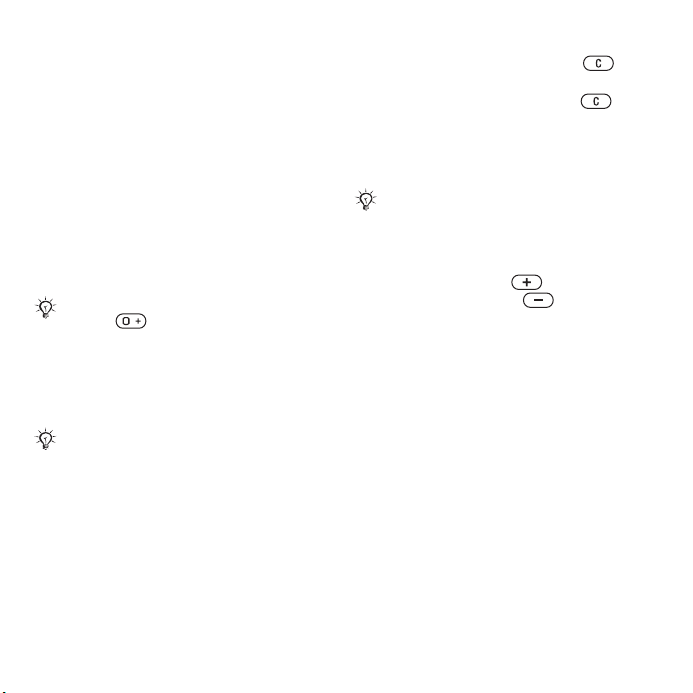
Volání
Volání, kontakty, ovládání telefonu
hlasem, možnosti hovoru.
Uskutečňování a přijímání
hovorů
Telefon musí být zapnutý a musí být v
dosahu sítě. % 6 Nápověda v telefonu.
Uskutečnění hovoru
1 V pohotovostním režimu zadejte
telefonní číslo.
2 Vyberte možnost Volat.
Chcete-li volat do zahraničí, stiskněte
tlačítko a přidržte jej, dokud se
nezobrazí znak +.
Opakované vytáčení čísla
• Když se zobrazí otázka Opakovat?,
vyberte možnost Ano.
Během čekání není nutné držet telefon
u ucha. Když je hovor spojen, ozve se
hlasitý zvukový signál, není-li ztlumen.
Přijetí nebo odmítnutí hovoru
• Hovor přijmete výběrem možnosti
Přijmout nebo otevřením telefonu.
• Chcete-li hovor ukončit nebo odmítnout
příchozí hovor, vyberte možnost
Obsazeno.
Vypnutí mikrofonu
1 Stiskněte a přidržte tlačítko .
2 Chcete-li mikrofon opět zapnout,
stiskněte a přidržte tlačítko .
Nastavení hlasitého reproduktoru
• Během hovoru vyberte Další } Zapnout
reprod. nebo Vypnout reprod.
Během používání hlasitého reproduktoru
nepřikládejte telefon k uchu. Mohlo by
dojít k poškození vašeho sluchu.
Nastavení hlasitosti sluchátka
• Stisknutím tlačítka hlasitost zvýšíte
a stisknutím tlačítka ji snížíte.
Ukončení hovoru
• Vyberte možnost Ukončit nebo
zavřete telefon.
Sítě
Někteří provozovatelé sítí umožňují
ruční přepínání sítí.
Přepnutí sítě
1 V pohotovostním režimu vyberte
Nabídka } Nastavení } karta Připojení
} Mobilní sítě } Vybrat sít’.
2 Vyberte požadovanou možnost.
Tísňová volání
Tento telefon podporuje mezinárodní
tísňová čísla, např. 112 a 911. Na tato
čísla lze běžně volat v libovolné zemi,
This is the Internet version of the User's guide. © Print only for private use.
19Volání
Page 22
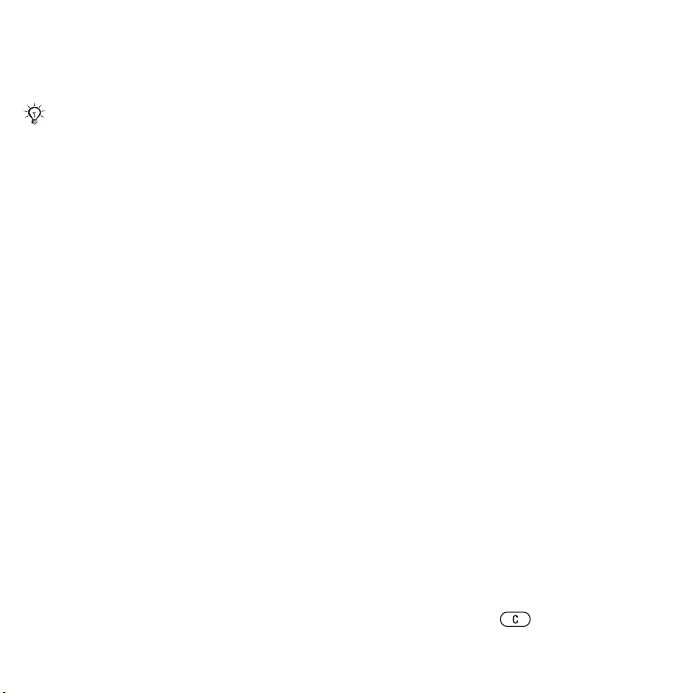
a to s vloženou kartou SIM nebo bez
karty SIM, pokud je telefon v dosahu
sítě GSM.
V některých zemích se mohou používat
jiná tísňová čísla. Z tohoto důvodu může
provozovatel sítě na kartu SIM uložit další
místní tísňová čísla.
Uskutečnění tísňového volání
•
Zadejte číslo 112 nebo 911 (mezinárodní
tísňové číslo) a vyberte
Zobrazení místních tísňových čísel
1 V pohotovostním režimu vyberte
Nabídka } Kontakty.
2 Vyberte Další } Možnosti } Speciální
čísla } Tísňová čísla.
Volat
.
Kontakty
V kontaktech můžete uchovávat
jména, čísla a osobní informace.
Tyto informace lze uložit v paměti
telefonu nebo na kartě SIM.
Chcete-li zobrazit užitečné informace
a nastavení, vyberte Kontakty } Další
} Možnosti.
Výchozí kontakty
Jako výchozí seznam kontaktů můžete
zvolit vnitřní telefonní seznam nebo
seznam na kartě SIM.
Výběr výchozích kontaktů
1 V pohotovostním režimu vyberte
Nabídka } Kontakty.
2 Vyberte Další } Možnosti } Upřesnit
} Výchozí kontakty.
3 Vyberte požadovanou možnost.
Kontakty v telefonu
Telefonní kontakty jsou uloženy v paměti
telefonu. Mohou obsahovat jména,
telefonní čísla a osobní informace.
Přidání telefonního kontaktu
1 V pohotovostním režimu vyberte
Nabídka } Kontakty } Nový kontakt
} Přidat.
2 Zadejte jméno a vyberte možnost OK.
3 Zadejte číslo a vyberte možnost OK.
4 Vyberte typ čísla.
5 Procházejte mezi kartami a do
jednotlivých polí zadejte informace.
Chcete-li zadat symboly, například
symbol @, vyberte Další } Přidat
symbol, přejděte na symbol a vyberte
možnost Vložit.
6 Po zadání všech informací vyberte
možnost Uložit.
Odstranění kontaktu
1 V pohotovostním režimu vyberte
Nabídka } Kontakty a přejděte na
kontakt.
2 Stiskněte tlačítko a vyberte Ano.
20 Volání
This is the Internet version of the User's guide. © Print only for private use.
Page 23
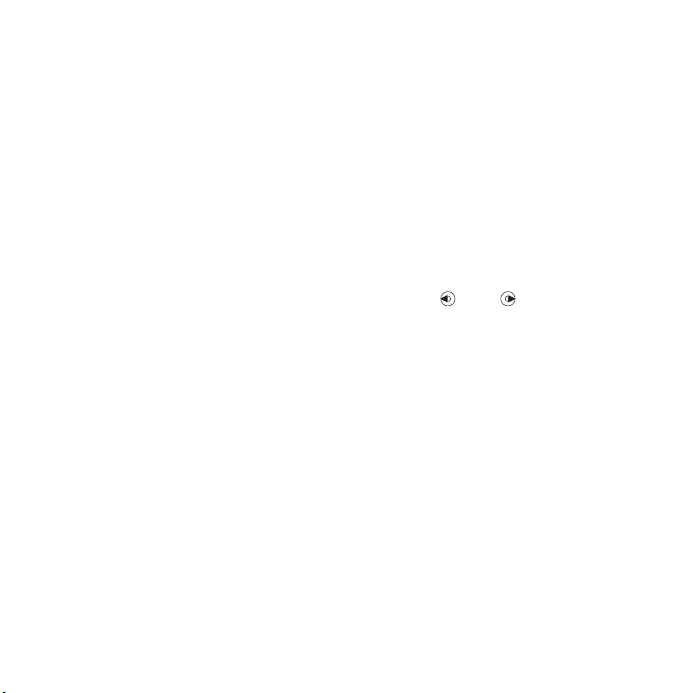
Odstranění všech kontaktů v telefonu
1 V pohotovostním režimu vyberte
Nabídka } Kontakty.
2 Vyberte Možnosti } Upřesnit } Odstr.
vš. kontakty } Vybrat } Ano.
Automatické ukládání jmen a čísel na
kartu SIM
1 V pohotovostním režimu vyberte
Nabídka } Kontakty.
2 Vyberte Další } Možnosti } Upřesnit
} Aut. uložení na SIM } Zapnuto.
Kontakty na kartě SIM
Kontakty lze uložit i na kartu SIM.
Přidání kontaktu na kartu SIM
Jsou-li jako výchozí kontakty
nastaveny Kontakty na SIM:
1 V pohotovostním režimu vyberte
Nabídka } Kontakty } Nový kontakt
} Přidat.
2 Zadejte jméno a vyberte možnost OK.
3 Zadejte číslo a vyberte možnost OK.
4 Vyberte číslo.
5 Zadejte další informace, máte-li je
k dispozici, a vyberte možnost Uložit.
Využití paměti
Počet kontaktů, které lze uložit do
telefonu nebo na kartu SIM, závisí
na dostupné paměti.
Zobrazení využití paměti
1 V pohotovostním režimu vyberte
Nabídka } Kontakty.
2
Vyberte Další } Možnosti } Upřesnit
} Využití paměti.
Použití kontaktů
Volání kontaktu
1 V pohotovostním režimu vyberte
Nabídka } Kontakty.
2 Přejděte na kontakt, nebo zadejte jeho
počáteční písmeno nebo písmena.
3 Když je kontakt zvýrazněn, stisknutím
tlačítka nebo vyberte číslo
a potom vyberte možnost Volat.
Odeslání kontaktu
1 V pohotovostním režimu vyberte
Nabídka } Kontakty.
2 Vyberte kontakt.
3 Vyberte možnost Další } Odeslat
kontakt.
4 Vyberte metodu přenosu.
Odeslání všech kontaktů
1 V pohotovostním režimu vyberte
Nabídka } Kontakty.
2 Vyberte Další } Možnosti } Upřesnit
} Odeslat vš. kontakty.
3 Vyberte metodu přenosu.
This is the Internet version of the User's guide. © Print only for private use.
21Volání
Page 24
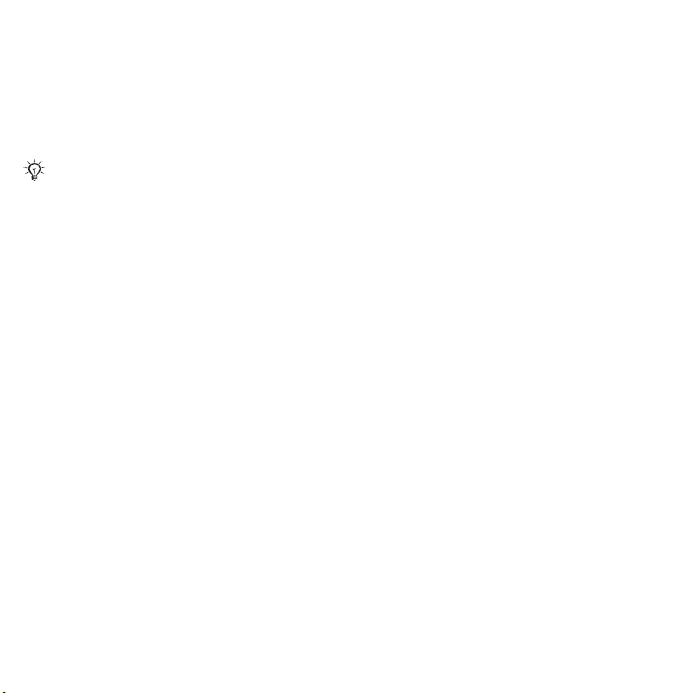
Kopírování jmen a čísel na kartu SIM
1 V pohotovostním režimu vyberte
Nabídka } Kontakty.
2 Vyberte Další } Možnosti } Upřesnit
} Kopírovat na SIM.
3 Vyberte požadovanou možnost.
Při kopírování všech kontaktů z telefonu
na kartu SIM budou všechny existující
informace na kartě SIM nahrazeny.
Kopírování jmen a čísel do kontaktů
v telefonu
1 V pohotovostním režimu vyberte
Nabídka } Kontakty.
2 Vyberte Další } Možnosti } Upřesnit
} Kopírovat ze SIM.
3 Vyberte požadovanou možnost.
Úprava kontaktu v telefonu
1 V pohotovostním režimu vyberte
Nabídka } Kontakty.
2 Přejděte na kontakt a vyberte Další
} Upravit kontakt.
3 Přejděte na kartu a pole a vyberte
Upravit.
4 Upravte informace a vyberte možnost
Uložit.
Úprava kontaktu na kartě SIM
Když jsou jako výchozí telefonní seznam
nastaveny kontakty na kartě SIM:
1 V pohotovostním režimu vyberte
Nabídka } Kontakty.
2 Přejděte na jméno a číslo a vyberte
Další } Upravit kontakt.
3 Upravte jméno a číslo.
Uložení a obnovení kontaktů pomocí
pamět’ové karty
1 V pohotovostním režimu vyberte
Nabídka } Kontakty.
2 Vyberte Další } Možnosti } Upřesnit
} Zálohovat na kartu nebo Obnovit z
pam. karty.
Výběr kritéria řazení kontaktů
1 V pohotovostním režimu vyberte
Nabídka } Kontakty.
2 Vyberte Další } Možnosti } Upřesnit
} Pořadí řazení.
Seznam volání
Seznam volání uchovává informace
o posledních hovorech.
Vytočení čísla ze seznamu volání
1 V pohotovostním režimu vyberte
Nabídka } Hovory a přejděte na
požadovanou kartu.
2 Přejděte na jméno nebo číslo
a vyberte možnost Volat.
22 Volání
This is the Internet version of the User's guide. © Print only for private use.
Page 25
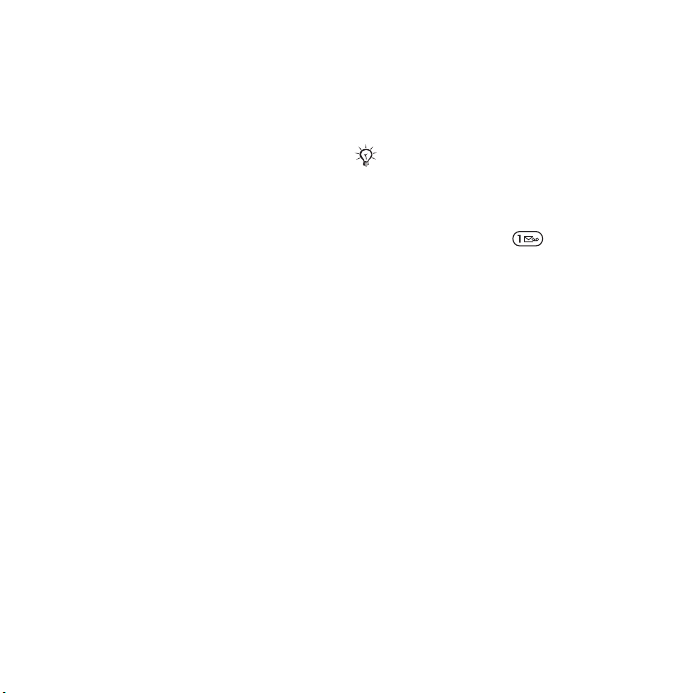
Přidání čísla ze seznamu volání do
kontaktů
1 V pohotovostním režimu vyberte
Nabídka } Hovory a vyberte
požadovanou kartu.
2 Přejděte na číslo a vyberte Další
} Uložit číslo.
3 Chcete-li vytvořit nový kontakt, vyberte
možnost Nový kontakt. Chcete-li číslo
přidat k existujícímu kontaktu, vyberte
kontakt.
Vymazání seznamu volání
• V pohotovostním režimu vyberte
Nabídka } Hovory karta Všechny
hovory } Další } Odstranit vše.
Rychlé vytáčení
Čísla, ke kterým chcete mít v telefonu
rychlý přístup, můžete uložit na pozice
1 až 9.
Úpravy čísel rychlého vytáčení
1 V pohotovostním režimu vyberte
Nabídka } Kontakty } Další
} Možnosti } Rychlé vytáčení.
2 Přejděte na pozici a vyberte možnost
Přidat nebo Další } Nahradit.
Rychlé vytáčení
• V pohotovostním režimu zadejte číslo
pozice, } Volat.
Hlasová schránka
Zahrnuje-li vaše předplatné použití
hlasové schránky, mohou vám volající
v případě, že nemůžete hovor přijmout,
zanechat hlasovou zprávu.
Další informace si vyžádejte od svého
provozovatele sítě.
Volání hlasové schránky
• V pohotovostním režimu stiskněte
apřidržte tlačítko .
Úpravy čísla hlasové schránky
1 V pohotovostním režimu vyberte
Nabídka } Zprávy } Nastavení
} Číslo hlas. schránky.
2 Zadejte číslo a vyberte možnost OK.
Ovládání telefonu hlasem
Vytvořením hlasových příkazů získáte
tyto možnosti:
• Vytáčení pomocí hlasových příkazů
– můžete zavolat nějakou osobu
vyslovením jejího jména.
• Použití aktivačního příkazu – můžete
aktivovat ovládání telefonu hlasem
vyslovením neobvyklého slova nebo
věty, které si sami zvolíte.
• Přijímání hovorů hlasovými příkazy –
můžete přijímat a odmítat hovory
pomocí funkce příjímání hovorů
This is the Internet version of the User's guide. © Print only for private use.
23Volání
Page 26

hlasovými příkazy a přenosné
soupravy handsfree nebo
soupravy handsfree do vozidla.
Aktivace vytáčení pomocí hlasových
příkazů a nahrání názvů
1 V pohotovostním režimu vyberte
Nabídka } Nastavení } karta
Všeobecné } Ovládání hlasem
} Vytáčení hlasem } Aktivovat
} Ano } Nový hlasový příkaz
a vyberte kontakt.
2 Pokud je u kontaktu více čísel, zobrazte
číslo pomocí tlačítek a . Vyberte
číslo, ke kterému chcete přidat hlasový
příkaz. Nahrajte hlasový příkaz, např.
„Pavel mobil“.
3 Postupujte podle pokynů na obrazovce.
Počkejte na tón a vyslovte příkaz, který
chcete nahrát. Hlasový příkaz se
zopakuje.
4 Pokud jste se záznamem spokojeni,
vyberte možnost Ano. V opačném
případě vyberte možnost Ne a
postupujte podle pokynů na obrazovce.
Jméno volajícího
Telefon může přehrát předem nahrané
jméno kontaktu, když vám tento kontakt
zavolá.
Aktivace přehrávání jména volajícího
1 V pohotovostním režimu vyberte
Nabídka } Nastavení } karta
Všeobecné } Ovládání hlasem
} Jméno volajícího.
2 Vyberte požadovanou možnost.
Vytáčení pomocí hlasových příkazů
z telefonu
1 V pohotovostním režimu stiskněte
a přidržte tlačítko nebo .
2 Počkejte na tón a vyslovte nahraný
název, například „Pavel mobil“. Telefon
přehraje jméno a potom hovor spojí.
Vytáčení pomocí hlasových příkazů
ze soupravy handsfree
• V pohotovostním režimu stiskněte a
přidržte tlačítko na soupravě handsfree.
Aktivační příkaz
Můžete nahrát hlasový příkaz, který
bude sloužit k aktivaci ovládání
telefonu hlasovými příkazy.
Zařízení Bluetooth™ nepodporují
aktivační příkaz.
Vyberte si dlouhé neobvyklé slovo nebo
slovní spojení, které lze snadno rozeznat
od běžné řeči na pozadí.
24 Volání
This is the Internet version of the User's guide. © Print only for private use.
Page 27

Aktivace a nahrání aktivačního příkazu
1 V pohotovostním režimu vyberte
Nabídka } Nastavení } karta
Všeobecné } Ovládání hlasem
} Aktivační příkaz } Aktivovat.
2 Postupujte podle pokynů na obrazovce
a vyberte možnost Pokračovat.
3 Počkejte na tón a řekněte aktivační
příkaz.
4 Chcete-li příkaz přijmout, vyberte
možnost Ano. Chcete-li nahrát nové
slovo, vyberte možnost Ne.
5 Postupujte podle pokynů na obrazovce
a vyberte možnost Pokračovat.
6
Vyberte místo použití aktivačního příkazu.
Přijetí hovoru hlasovým příkazem
Používáte-li soupravu handsfree,
můžete přijímat a odmítat příchozí
hovory pomocí hlasu.
Aktivace přijímání hovorů hlasovými
příkazy a nahrání příkazu pro
přijímání hovorů hlasovými příkazy
1 V pohotovostním režimu vyberte
Nabídka } Nastavení } karta
Všeobecné } Ovládání hlasem
} Přijímání hlasem } Aktivovat.
2
Postupujte podle pokynů na obrazovce a
vyberte možnost
na tón a řekněte příkaz „Přijmout“.
Pokračovat
. Počkejte
3 Chcete-li příkaz přijmout, vyberte
možnost Ano. Chcete-li nahrát nový
záznam, vyberte možnost Ne.
4
Postupujte podle pokynů na obrazovce a
vyberte možnost
na tón a řekněte příkaz „Obsazeno“.
5 Chcete-li příkaz přijmout, vyberte
možnost Ano. Chcete-li nahrát nový
záznam, vyberte možnost Ne.
6 Postupujte podle pokynů na obrazovce
a vyberte možnost Pokračovat. Potom
vyberte prostředí, ve kterých se má
příjímání hovorů hlasovými příkazy
aktivovat.
Přijetí a odmítnutí hovoru hlasovým
příkazem
Když telefon vyzvání, vyslovením
příkazu:
• „Přijmout“ hovor spojíte,
• „Obsazeno“ hovor odmítnete.
Úprava příkazů pro kontakty
1 V pohotovostním režimu vyberte
Nabídka } Kontakty a přejděte na
kontakt.
2 Vyberte možnost Další } Upravit
kontakt.
3 Vyberte hlasový příkaz, který chcete
upravit.
Pokračovat
. Počkejte
This is the Internet version of the User's guide. © Print only for private use.
25Volání
Page 28

Přesměrování hovorů
Příchozí hovory můžete přesměrovat
(například na záznamník).
Když je aktivována funkce omezení hovorů,
nejsou dostupné některé možnosti funkce
přesměrování. % 28 Omezení hovorů.
Možnosti přesměrování hovorů
Telefon poskytuje tyto možnosti:
•
Přesměrovat vždy
• Je-li obsazeno – pokud probíhá
hovor.
• Je-li nedosažitelný – v případě
vypnutí nebo nedosažitelnosti
telefonu.
• Neodpovídá-li – pokud hovor nebyl
přijat do určité doby.
Aktivace přesměrování hovorů
1 V pohotovostním režimu vyberte
Nabídka } Nastavení } karta Hovory
} Přesměrování.
2 Vyberte typ hovoru a možnost
přesměrování a vyberte možnost
Aktivovat.
3 Zadejte telefonní číslo, na které chcete
přesměrovat hovory.
4 Vyberte možnost OK.
– všechny hovory.
Obsluha více než jednoho
hovoru
Telefon umožňuje obsluhu více hovorů
současně.
Signalizace čekajícího hovoru
Pokud je aktivována tato funkce, ozve
se tón, pokud máte během hovoru
další příchozí hovor.
Použití signalizace čekajícího hovoru
1 V pohotovostním režimu vyberte
Nabídka } Nastavení } karta Hovory
} Ovládání hovorů } Čekající hovor.
2 Vyberte požadovanou možnost.
Uskutečnění druhého hovoru
1 Během hovoru vyberte Další } Podržet.
Probíhající hovor bude podržen.
2 Zadejte číslo a vyberte Další } Volat.
Přijetí druhého hlasového hovoru
Máte-li druhý příchozí hovor, můžete
provést tyto operace:
• Přijmout – podržení probíhajícího
hovoru.
• Obsazeno – odmítnutí hovoru a
pokračování v probíhajícím hovoru.
• Nahradit aktivní hov. – přijmutí
hovoru a ukončení probíhajícího
hovoru.
26 Volání
This is the Internet version of the User's guide. © Print only for private use.
Page 29

Obsluha dvou hlasových hovorů
Můžete mít najednou více probíhajících
a podržených hovorů.
Stisknutím tlačítka Další zobrazíte tyto
možnosti hovoru:
• Přepnout – přepnutí mezi dvěma
hovory.
• Sloučit hovory – sloučení dvou
hovorů.
• Spojit hovory – spojení dvou hovorů.
Odpojíte se od obou hovorů.
Konferenční hovory
V konferenčním hovoru můžete hovořit
až s pěti účastníky. V rámci vašeho
předplatného může být tento limit
snížen na méně než pět účastníků.
Hovory s více účastníky mohou být
dražší. Další informace vám poskytne
provozovatel sítě.
Sloučení dvou hovorů do konferenčního
hovoru
• Během hovoru vyberte Další } Sloučit
hovory.
Přidání nového účastníka
1 Během hovoru vyberte Další } Podržet.
Sloučené hovory budou podrženy.
2 Vyberte Další } Další hovor a zavolejte
další osobu, kterou chcete přidat do
konferenčního hovoru.
3 Vyberte možnost Další } Sloučit
hovory.
4 Další účastníky přidávejte opakováním
kroků 1 až 3.
Uvolnění účastníka
1 Vyberte možnost Další } Uvolnit
účastníka.
2 Vyberte účastníka, kterého chcete
uvolnit.
Soukromá konverzace
1 Vyberte Další } Hovořit s účast.
a vyberte účastníka, se kterým
chcete hovořit.
2 Chcete-li pokračovat v konferenčním
hovoru, stiskněte Další } Sloučit
hovory.
Dvě hlasové linky
Pokud vaše předplatné podporuje
službu alternativní linky, můžete
volat z různých telefonních čísel.
Výběr linky pro odchozí hovory
1 V pohotovostním režimu vyberte
Nabídka } Nastavení } karta Hovory.
2 Vyberte požadovanou možnost.
Změna názvu linky
1 V pohotovostním režimu vyberte
Nabídka } Nastavení karta Hovory
} Upravit názvy linek.
2 Vyberte linku, jejíž název chcete upravit.
This is the Internet version of the User's guide. © Print only for private use.
27Volání
Page 30

Zobrazení vlastních čísel
Svoje vlastní telefonní čísla můžete
zobrazit, přidat a upravit.
Zobrazení vlastních telefonních čísel
1 V pohotovostním režimu vyberte
Nabídka } Kontakty } Další
} Možnosti } Speciální čísla
} Moje čísla.
2 Vyberte požadovanou možnost.
Povolené hovory
Pomocí této funkce můžete určit, aby
byly přijímány pouze hovory z určitých
telefonních čísel. Pokud je aktivována
možnost přesměrování Je-li obsazeno,
hovory jsou přesměrovány.
Přidání čísel do seznamu povolených
volajících
1 V pohotovostním režimu vyberte
Nabídka } Nastavení } karta Hovory
} Ovládání hovorů } Povolené hovory
} Pouze ze seznamu } Upravit
} Přidat.
2 Přejděte na kontakt nebo Skupiny
% 30 Skupiny.
Povolení všech hovorů
• V pohotovostním režimu vyberte
Nabídka } Nastavení } karta Hovory
} Ovládání hovorů } Povolené
hovory } Všichni volající.
Omezení hovorů
Můžete omezit odchozí a příchozí
hovory. Při této operaci je vyžadováno
heslo poskytovatele služeb.
Pokud přesměrujete příchozí hovory,
nebudou dostupné některé možnosti
nabídky omezení hovorů.
Použití omezení hovorů
1 V pohotovostním režimu vyberte
Nabídka } Nastavení } karta Hovory
} Ovládání hovorů } Omezení
hovorů.
2 Vyberte požadovanou možnost.
3 Zadejte heslo a vyberte možnost OK.
Pevné vytáčení
Funkce pevného vytáčení umožňuje
volat na pevně určená čísla uložená
na kartě SIM. Pevně určená čísla jsou
chráněna kódem PIN2. Můžete uložit
jen části čísel. Např. uložení sekvence
0123456 umožňuje volat na všechna
telefonní čísla začínající touto sekvencí
0123456.
Volání na mezinárodní tísňová čísla
112 nebo 911 není omezeno.
Pokud je aktivováno pevné vytáčení,
pravděpodobně nebude možné zobrazit
nebo spravovat čísla uložená na kartě SIM.
28 Volání
This is the Internet version of the User's guide. © Print only for private use.
Page 31

Použití pevného vytáčení
1 V pohotovostním režimu vyberte
Nabídka } Kontakty.
2 Vyberte Další } Možnosti } Speciální
čísla } Pevné vytáčení a vyberte
možnost Aktivovat.
3
Zadejte kód PIN2 a vyberte možnost OK.
4 Zadaný údaj potvrďte dalším stisknutím
tlačítka OK.
Uložení pevného čísla
1 V pohotovostním režimu vyberte
Nabídka } Kontakty.
2 Vyberte Další } Možnosti } Speciální
čísla } Pevné vytáčení } Pevná čísla
} Nové číslo.
3 Zadejte informace a stiskněte tlačítko
Uložit.
Doba a cena hovoru
Během hovoru se zobrazuje doba
trvání hovoru. Můžete zobrazit délku
posledního hovoru, všech odchozích
hovorů a celkovou dobu hovorů.
Zobrazení doby hovoru
• V pohotovostním režimu vyberte
Nabídka } Nastavení karta Hovory
} Doba a cena hovoru } Měřiče
hovoru.
Další funkce
Tónové signály
Pomocí tónových signálů odesílaných
během hovoru telefonem lze ovládat
bankovní služby nebo záznamník.
Použití tónových signálů
1 Během hovoru stiskněte Další
} Zapnout tóny.
2 Stisknutím čísel na klávesnici
odešlete tóny.
3 Stisknutím tlačítka vymažete
obrazovku.
Zápisník
Chcete-li si během hovoru poznamenat
telefonní číslo, použijte displej jako
zápisník.
Pokud nechcete, aby během hovoru bylo
slyšet tóny, před použitím zápisníku je
vypněte. % 29 Použití tónových signálů.
Volání nebo uložení čísla ze zápisníku
• Během hovoru zadejte telefonní číslo:
• Volat – vytočení čísla.
• Další } Uložit číslo – uložení čísla.
Ukázání nebo skrytí vlastního čísla
Pomocí funkce identifikace volajícího
čísla můžete během hovoru ukázat
(zpřístupnit v síti) nebo skrýt vlastní
telefonní číslo.
This is the Internet version of the User's guide. © Print only for private use.
29Volání
Page 32

Trvalé skrytí nebo ukázání telefonního
čísla
1 V pohotovostním režimu vyberte
Nabídka } Nastavení } karta Hovory
} Zobrazit / skrýt číslo.
2 Vyberte požadovanou možnost.
Skupiny
Čísla a e-mailové adresy můžete spojit
do skupin, které využijete při odesílání
zpráv % 30 Zprávy. Skupiny (s čísly)
můžete použít při vytváření seznamů
povolených volajících, % 28 Povolené
hovory.
Vytvoření skupiny čísel a e-mailových
adres
1 V pohotovostním režimu vyberte
Nabídka } Kontakty } Další
} Možnosti } Skupiny } Nová
skupina } Přidat.
2 Zadejte název skupiny a vyberte
možnost Pokračovat.
3 Vyberte Nová položka } Přidat
a vyhledejte a vyberte číslo kontaktu
nebo e-mailovou adresu.
4 Chcete-li vybrat více než jeden kontakt,
vyberte možnost Ozn. více.
5 Vyberte možnost Hotovo.
Zprávy
Zprávy SMS, zprávy MMS, hlasové
zprávy, e-mail, služba Přátelé.
Tento telefon umí pracovat s různými
typy zpráv. Informace o dostupných
službách získáte od poskytovatele
služeb, případně na webové stránce
www.sonyericsson.com/support.
Zprávy SMS
Zprávy SMS mohou obsahovat
jednoduché obrázky, zvukové efekty,
animace a melodie. Pro zprávy lze
také vytvořit a používat šablony.
Pokud pošlete zprávu SMS skupině,
budou vám účtovány zprávy pro každého
jednotlivého člena.
Příprava
Musíte mít číslo střediska služeb.
Číslo střediska služeb vám poskytne
poskytovatel služeb. Toto číslo je
uloženo na kartě SIM. Pokud toto číslo
není uloženo na kartě SIM, kterou jste
obdrželi, můžete jej zadat sami. Pokud
neznáte číslo střediska služeb, obra
se na poskytovatele služeb.
t’
te
30 Zprávy
This is the Internet version of the User's guide. © Print only for private use.
Page 33

Zadání čísla střediska služeb
1 V pohotovostním režimu vyberte
Nabídka } Zprávy } Nastavení
} Zprávy SMS } Středisko služeb.
2 Není-li zobrazeno žádné číslo, vyberte
Upravit } Nové středisko služ.
a zadejte číslo včetně mezinárodní
předvolby + a směrového čísla země
nebo oblasti.
3 Vyberte možnost Uložit.
Odesílání zpráv SMS
Informace o zadávání znaků:
% 15 Zadávání písmen a znaků.
Napsání a odeslání zprávy SMS
1 V pohotovostním režimu vyberte
Nabídka } Zprávy } Napsat novou
} Zpráva SMS.
2 Napište zprávu a vyberte možnost
Pokračovat.
3 Přejděte na požadovanou možnost
a stiskněte tlačítko Vybrat.
4 Stiskněte tlačítko Odeslat.
Kopírování a vkládání textu ve zprávě
1 Během psaní zprávy vyberte
Další
} Kopírovat a vložit.
2 Vyberte možnost Kopírovat vše nebo
} Označit a kopír.
3 Přejděte na text ve zprávě
aoznačtejej.
4 Vyberte
Další } Kopírovat a vložit
} Vložit.
Vložení položky do zprávy SMS
1 Během psaní zprávy vyberte Další
} Přidat položku.
2 Vyberte možnost a potom položku.
Zprávu SMS lze převést na zprávu MMS.
Během psaní zprávy vyberte Další } Na
zprávu MMS a pokračujte ve vytváření
zprávy MMS % 32 Zprávy MMS.
Nastavení možností zprávy SMS
1 V pohotovostním režimu vyberte
Nabídka } Zprávy } Nastavení
} Zprávy SMS.
2 Přejděte na požadovanou možnost
a vyberte možnost Upravit.
Přijímání zpráv SMS
Na novou zprávu SMS budete
upozorněni. Přijaté zprávy se
ukládají do složky Doručené zprávy.
Zobrazení zprávy SMS
z pohotovostního režimu
• Je-li nastaveno používání nabídky
činností, vyberte možnost Zobrazit.
• Je-li nastaveno zobrazení událostí
v okně, postupujte podle pokynů na
obrazovce.
Volání na číslo ve zprávě SMS
• Vyberte telefonní číslo, které je
zobrazeno ve zprávě, a vyberte
možnost Volat.
This is the Internet version of the User's guide. © Print only for private use.
31Zprávy
Page 34

Ukládání a odstraňování zpráv SMS
Přijaté zprávy SMS se ukládají
do paměti telefonu. Když je pamět’
telefonu zaplněna, odstraňte některé
zprávy nebo je přesuňte na kartu SIM.
Uložení zprávy na kartu SIM
1 V pohotovostním režimu vyberte
Nabídka } Zprávy } Doručené
zprávy, Odeslané zprávy nebo
Koncepty.
2 Přejděte na zprávu, kterou chcete
uložit, a vyberte ji.
3 Vyberte možnost Další } Uložit zprávu.
4 Vyberte možnost Uložené zprávy.
Uložení položky ve zprávě SMS
1 Když je zpráva zobrazena, vyberte
položku.
2 Vyberte možnost Další } Použít.
3 Vyberte požadovanou možnost.
Uložení nebo odstranění více zpráv
1 V pohotovostním režimu vyberte
Nabídka } Zprávy a vyberte složku.
2 Přejděte na zprávu a vyberte ji.
3 Vyberte nabídku Další:
• Odstranit vš. zpr. – odstranění
všech zpráv ve složce.
• Označit více – přejděte na zprávy
avyberte je.
4 Vyberte nabídku Další:
• Uložit zprávy – uložení zpráv.
• Odstranit zprávy – odstranění zpráv.
Dlouhé zprávy
Maximální počet povolených znaků
ve zprávě SMS závisí na jazyku
používaném pro psaní. Dlouhou zprávu
lze odeslat propojením dvou a více
zpráv.
Zapnutí dlouhých zpráv
1 V pohotovostním režimu vyberte
Nabídka } Zprávy } Nastavení
} Zprávy SMS.
Vyberte možnost Max. délka zprávy
2
} Max. dostupné.
3 Vyberte požadovanou možnost.
Maximální počet zpráv, které lze propojit,
zjistíte od poskytovatele služeb.
Zprávy MMS
Zprávy MMS mohou obsahovat text,
obrázky, fotografie, snímky prezentace,
zvukové záznamy, podpisy a přílohy.
Zprávy MMS lze odesílat do mobilního
telefonu nebo na e-mailovou adresu.
Příprava
Musíte nastavit profil připojení k
Internetu a adresu serveru zpráv.
Pokud není zadán profil připojení
k Internetu nebo server zpráv, lze
všechna nastavení pro zprávy MMS
získat automaticky od provozovatele
sítě nebo na webové stránce
www.sonyericsson.com/support.
32 Zprávy
This is the Internet version of the User's guide. © Print only for private use.
Page 35

Výběr profilu připojení k Internetu
a serveru zpráv
1 V pohotovostním režimu vyberte
Nabídka } Zprávy } Nastavení
} Zpráva MMS } Profil MMS.
2 Vyberte profil a potom Další } Upravit
} Server zpráv. Nakonec vyberte
možnost Profil pro Internet.
Vytvoření a odeslání zprávy MMS
1 V pohotovostním režimu vyberte
Nabídka } Zprávy } Napsat novou
} Zpráva MMS.
2 Zadejte text.
3 Pomocí tlačítka procházejte
možnosti nabídky činností.
4 Pomocí tlačítka nebo vyberte
požadovanou možnost.
5 Když je zpráva připravena k odeslání,
vyberte možnost Pokračovat.
6 Vyberte možnost:
• E-mailová adresa – odeslání zprávy
na e-mailovou adresu.
• Zadat telefonní číslo – odeslání
zprávy kontaktu, který není
v telefonním seznamu.
• Hledat kontakt – odeslání zprávy na
adresu v telefonním seznamu.
7 Vyberte možnost Odeslat.
Při psaní a úpravách zpráv SMS lze
použít funkce pro kopírování a vkládání
%
31 Kopírování a vkládání textu ve zprávě
Zobrazení zprávy MMS
z pohotovostního režimu
• Je-li nastaveno používání nabídky
činností, vyberte možnost Zobrazit.
• Je-li nastaveno zobrazení událostí
v okně, postupujte podle pokynů na
obrazovce.
Zobrazení zprávy MMS ze složky
Doručené zprávy
1 V pohotovostním režimu vyberte
Nabídka
} Zprávy } Doručené
zprávy.
2 Přejděte na zprávu a vyberte možnost
Zobrazit.
Zavření zprávy SMS nebo MMS
• Stiskněte tlačítko .
Uložení položky ve zprávě MMS
1 Když je zpráva MMS zobrazena na
obrazovce, vyberte Další } Uložit
položky.
2 Ze zobrazeného seznamu vyberte
položku, kterou chcete uložit.
Odstranění zprávy
1 V pohotovostním režimu vyberte
Nabídka } Zprávy.
2 Vyberte složku.
3 Vyberte zprávu a stiskněte tlačítko .
Možnosti zpráv
Můžete nastavit výchozí hodnoty pro
.
všechny zprávy nebo vybrat nastavení
vždy při odesílání zprávy.
This is the Internet version of the User's guide. © Print only for private use.
33Zprávy
Page 36

Nastavení možností zprávy MMS
1 V pohotovostním režimu vyberte
Nabídka } Zprávy } Nastavení
} Zpráva MMS.
2 Přejděte na požadovanou možnost
a vyberte možnost Upravit.
Nastavení možností pro konkrétní
zprávu
1 Když je zpráva napsána a příjemce
vybrán, vyberte Další } Upřesnit.
2 Přejděte na možnost, kterou chcete
změnit, a vyberte možnost Upravit.
3 Po dokončení vyberte možnost Hotovo.
Možnosti odeslání
Pro konkrétní zprávu lze požadovat
potvrzení o přečtení nebo potvrzení
o doručení a nastavit prioritu zprávy.
Ke zprávě lze také přidat další příjemce.
Výběr dalších možností zpráv
1 Když je zpráva připravena a když je
vybrán příjemce, vyberte Další:
• Přidat příjemce – přidání dalšího
příjemce.
• Upravit příjemce – úpravy a přidání
příjemců.
• Upřesnit – další možnosti odeslání.
2 Přejděte na požadovanou možnost
a vyberte možnost Upravit.
34 Zprávy
This is the Internet version of the User's guide. © Print only for private use.
Šablony pro zprávy MMS
Můžete přidat novou šablonu nebo
použít předdefinovanou šablonu.
Přidání šablony
1 V pohotovostním režimu vyberte
Nabídka } Zprávy } Šablony } Nová
šablona.
2 Vyberte požadovanou možnost.
3 Vložte text. Chcete-li přidat další
položky, stiskněte tlačítko .
4 Vyberte možnost Uložit, zadejte název
a vyberte možnost OK.
Hlasové zprávy
Pomocí telefonu můžete odesílat
a přijímat zvukové záznamy, které
můžete použít jako hlasové zprávy.
Předplatné odesílatele a příjemce musí
podporovat zprávy MMS.
Nahrání a odeslání hlasové zprávy
1 V pohotovostním režimu vyberte
Nabídka } Zprávy } Napsat novou
} Hlasová zpráva.
2 Nahrajte zprávu a vyberte možnost
Zastavit.
3 Vyberte možnost Odeslat.
E-mail
V telefonu můžete používat standardní
funkce e-mailu a stejnou e-mailovou
adresu jako v počítači.
Page 37

Příprava
V telefonu musí být zadána nastavení
e-mailu. Nejsnazší je nechat si odeslat
nastavení do telefonu z webu
společnosti Sony Ericsson nebo
je zadat ručně.
Nastavení e-mailu pomocí Internetu
Nastavení můžete získat z webové
stránky
www.sonyericsson.com/support
Ruční zadání nastavení
Nastavení e-mailu můžete také zadat
ručně. V takovém případě požádejte
poskytovatele e-mailových služeb
o následující informace:
Typ nastavení Příklady
E-mailová adresa
jan.novak@priklad.cz
Typ připojení POP3 nebo IMAP4
Server přích. pošty posta.priklad.cz
Uživatelské jméno jnovak
Heslo zX123
Server odchozí
posta.priklad.cz
pošty
Pokud k e-mailu přistupujete pomocí
webu, nemusíte nastavení zadat ručně.
Místo toho přejděte na web poskytovatele
e-mailových služeb.
Poskytovatel e-mailových služeb je
osoba nebo společnost, která poskytuje
e-mailovou adresu, například správce
sítě v zaměstnání nebo poskytovatel
internetových služeb.
Informace o nastavení naleznete v
e-mailovém programu v počítači nebo
v dokumentaci od poskytovatele
e-mailových služeb.
.
Je mnoho různých poskytovatelů
e-mailových služeb. Jejich terminologie
a požadované informace se mohou lišit.
Zadání nastavení e-mailového účtu
1 V pohotovostním režimu vyberte
Nabídka } Zprávy } E-mail
} Nastavení.
2 Zadejte nastavení.
Další informace získáte od poskytovatele
e-mailových služeb nebo je naleznete
v příručce Začínáme s doplňujícími
informacemi na webové stránce
www.sonyericsson.com/support.
Přijetí a přečtení e-mailových zpráv
1 V pohotovostním režimu vyberte
Nabídka } Zprávy } E-mail
} Doručené zprávy } Další } Odeslat/
přijmout.
2 Přejděte na zprávu a vyberte možnost
Zobrazit.
This is the Internet version of the User's guide. © Print only for private use.
35Zprávy
Page 38

Napsání a odeslání e-mailové zprávy
1 V pohotovostním režimu vyberte
Nabídka } Zprávy } E-mail } Napsat
novou.
2 Chcete-li zadat více příjemců, vyberte
možnost Upravit.
3 Vyberte možnost a potom příjemce.
Nakonec vyberte možnost Hotovo.
4 Stiskněte tlačítko , vyberte možnost
Předmět: a potom možnost OK.
Chcete-li předmět upravit, vyberte
možnost Upravit.
5 Stiskněte tlačítko a vyberte možnost
Text:. Vyberte možnost OK.
6 Stiskněte tlačítko a vyberte možnost
Přílohy:.
7 Vyberte možnost Přidat.
8 Vyberte možnost Pokračovat
} Odeslat.
Uložení e-mailové zprávy
1 V pohotovostním režimu vyberte
Nabídka } Zprávy } E-mail
} Doručené zprávy.
2 Přejděte na zprávu a vyberte Další
} Uložit zprávu } Uložené e-maily.
Odeslání odpovědi na e-mailovou
zprávu
1 V pohotovostním režimu vyberte
Nabídka } Zprávy } E-mail
} Doručené zprávy.
2 Přejděte na zprávu a vyberte Další
} Odpověď.
3 Napište odpověď a vyberte
možnost OK.
4 Vyberte možnost Pokračovat
} Odeslat.
Zobrazení a uložení přílohy v emailové
zprávě
• Když je zobrazena zpráva, Další
} Přílohy } Zobrazit, chcete-li položku
zobrazit, nebo Uložit, chcete-li ji uložit.
Aktivní e-mailový účet
Pokud máte několik e-mailových účtů,
můžete jeden z nich vybrat jako aktivní.
Změna aktivního e-mailového účtu
1 V pohotovostním režimu vyberte
Nabídka } Zprávy } E-mail
} Nastavení.
2 Vyberte účet.
Odstranění e-mailové zprávy
(protokol POP3)
1 V pohotovostním režimu vyberte
Nabídka } Zprávy } E-mail
} Doručené zprávy.
2 Přejděte na zprávu a vyberte Další
} Označit k odstr. } Označit.
Označené zprávy budou odstraněny při
příštím připojení k e-mailovému serveru.
Odstranění e-mailové zprávy
(protokol IMAP4)
1 V pohotovostním režimu vyberte
Nabídka } Zprávy } E-mail
} Doručené zprávy.
36 Zprávy
This is the Internet version of the User's guide. © Print only for private use.
Page 39

2 Přejděte na zprávu a vyberte Další
} Označit k odstr. } Označit.
3 Vyberte možnost Další } Vymazat
doruč.
Z telefonu i ze serveru budou odstraněny
všechny zprávy, které byly označeny
k odstranění.
Upozorňování na nové e-maily
Pokud příslušný poskytovatel
e-mailových služeb tuto službu
podporuje, můžete z e-mailového
serveru do telefonu přijímat
upozornění na nové e-maily. Používání
upozorňování na e-maily zvyšuje
množství přenesených dat a může
mít za následek zvýšení poplatků za
služby. Informace o cenách si
vyžádejte od poskytovatele služeb.
Zapnutí upozorňování na nové e-maily
1 V pohotovostním režimu vyberte
Nabídka } Zprávy } E-mail
} Nastavení.
2 Vyberte účet, který chcete upravit,
avyberte Další } Upravit účet
} Upřesnit nastavení } Aut. stah. e-
mailů.
3 Vyberte požadovanou možnost.
Služba Přátelé
Připojením a přihlášením k serveru služby
Přátelé můžete komunikovat online se
svými přáteli pomocí zpráv chat.
Příprava
Pokud v telefonu nejsou žádná
nastavení, je třeba zadat nastavení
serveru. Poskytovatel služeb vám
poskytne následující nastavení:
• uživatelské jméno,
• heslo,
• adresu serveru,
• profil připojení k Internetu.
Zadání nastavení serveru služby
Přátelé
1 V pohotovostním režimu vyberte
Nabídka } Zprávy } Přátelé
} Nastavit.
2 Chcete-li zadat nastavení, vyberte
možnost Přidat nebo Upravit.
Přihlášení k serveru služby Přátelé
• V pohotovostním režimu vyberte
Nabídka } Zprávy } Přátelé
} Přihlásit se.
Odhlášení ze serveru služby Přátelé
• Vyberte možnost Další } Odhlásit se.
Přidání kontaktu pro konverzaci chat
1 V pohotovostním režimu vyberte
Nabídka } Zprávy } Přátelé } karta
Kontakty.
2 Vyberte možnost Další } Přidat
kontakt.
This is the Internet version of the User's guide. © Print only for private use.
37Zprávy
Page 40

Odeslání zprávy chat
1 V pohotovostním režimu vyberte
Nabídka } Zprávy } Přátelé } karta
Kontakty.
2 Přejděte na kontakt a vyberte možnost
Chat.
3 Napište zprávu a vyberte Odeslat.
Stav
Svým kontaktům nebo všem uživatelům
můžete ukázat svůj stav, například
Š
t’
astný nebo Zaneprázdněn.
Nastavení zobrazení stavu
1 V pohotovostním režimu vyberte
Nabídka } Zprávy } Přátelé } Další
} Nastavení.
2 Vyberte možnost Zobrazit můj stav.
3 Vyberte požadovanou možnost.
Změna vlastního stavu
1 V pohotovostním režimu vyberte
Nabídka } Zprávy } Přátelé } karta
Vlastní stav.
2 Aktualizujte informace o svém stavu.
Skupina chat
Skupinu chat může vytvořit poskytovatel
služeb nebo některý z uživatelů služby
Přátelé nebo ji můžete vytvořit sami.
Vytvoření skupiny chat
1 V pohotovostním režimu vyberte
Nabídka } Zprávy } Přátelé } karta
Skupiny chat.
2 Vyberte Další } Přidat skup. chat
} Nová skupina chat.
3 Ze seznamu kontaktů vyberte ty,
které chcete pozvat do skupiny chat,
a vyberte možnost Pokračovat.
4 Zadejte stručný text pozvání a vyberte
Pokračovat } Odeslat.
Uchovává se historie konverzace mezi
odhlášením a přihlášením, abyste se
mohli vrátit ke zprávám z předchozích
konverzací.
Uložení konverzace
1 V pohotovostním režimu vyberte
Nabídka } Zprávy } Přátelé } karta
Konverzace.
2 Otevřete konverzaci a vyberte Další
} Upřesnit } Uložit konverzaci.
38 Zprávy
This is the Internet version of the User's guide. © Print only for private use.
Page 41

Práce s obrázky
Fotoaparát, obrázky, PhotoDJ™.
Fotoaparát a videokamera
Pomocí telefonu můžete fotografovat
a nahrávat videozáznamy.
Tlačítka fotoaparátu
Pořizování fotografií a videozáznamů
1 Otevřete telefon.
2 V pohotovostním režimu spust’te
fotoaparát stisknutím tlačítka .
3 Stisknutím tlačítka pořídíte snímek
nebo spustíte videokameru.
4 Nahrávání videozáznamu ukončíte
stisknutím tlačítka .
Přepínání mezi videem a fotografií
• Stiskněte tlačítko nebo .
Přiblížení a vzdálení obrazu
• Použijte tlačítko nebo .
Chcete-li použít funkci přiblížení nebo
vzdálení, musí být možnost Velikost
nastavena na hodnotu VGA
obrázku
(640x480)
Nastavení jasu
• Použijte tlačítka ovládání hlasitosti
( nebo ) na boční straně
telefonu.
Možnosti fotoaparátu a videokamery
• Když je aktivován fotoaparát nebo
videokamera, stisknutím tlačítka
Další zobrazíte seznam možností.
Další informace o těchto
možnostech naleznete v příručce
Začínáme věnované fotoaparátu
(Camera) na webové stránce
www.sonyericsson.com/support.
.
Přenos fotografií
Přenos do počítače
Pro přesun fotografií můžete použít
kabel USB % 56 Přenos souborů
kabelem USB.
Chcete-li fotografie upravit a
uspořádat v počítači, můžete
nainstalovat aplikaci Adobe®
Photoshop® Album Starter Edition,
This is the Internet version of the User's guide. © Print only for private use.
39Práce s obrázky
Page 42

která je součástí disku CD
dodávaného s telefonem, nebo
můžete navštívit webovou stránku
www.sonyericsson.com/support.
Internetový blog
Pokud tuto možnost podporuje vaše
předplatné, můžete své fotografie
uveřejnit v blogu.
Použití webových služeb může vyžadovat
zvláštní licenční ujednání s poskytovatelem
služeb. V některých zemích mohou
platit další omezení nebo poplatky. Další
informace získáte od poskytovatele služeb.
Odeslání fotografií do blogu
1 V pohotovostním režimu vyberte
Nabídka } Správce souborů
} Fotoalbum.
2 Přejděte na obrázek a vyberte možnost
Zobrazit.
3 Vyberte Další } Odeslat } Do blogu.
4 Zadejte název a text.
5 Vyberte možnost OK } Publikovat.
Návštěva adresy blogu některého
zkontaktů
1 V pohotovostním režimu vyberte
Nabídka } Kontakty.
2 Zvýrazněte kontakt a vyberte Další
} Otevřít kontakt.
3 Přejděte na webovou adresu a vyberte
možnost Navigace.
40 Práce s obrázky
This is the Internet version of the User's guide. © Print only for private use.
Tisk fotografií v albu
Fotografie v albu v telefonu lze
vytisknout pomocí kabelu USB
připojeného k tiskárně kompatibilní s
technologií PictBridge™. Fotografie
lze také uložit na pamět’ovou kartu
Memory Stick Micro™ (M2™) a
později je vytisknout, pokud příslušná
tiskárna podporuje použití této
karty. Další informace naleznete
v příručce Začínáme s doplňujícími
informacemi na webové stránce
www.sonyericsson.com/support.
Zobrazení fotografií
1 V pohotovostním režimu vyberte
Nabídka } Správce souborů
} Fotoalbum.
2 Chcete-li zobrazit celý obrázek,
vyberte možnost Zobrazit.
Obrázky a videozáznamy
Pomocí správce souborů můžete
přidat, upravit nebo odstranit obrázky.
Podporované typy souborů jsou GIF,
JPEG, WBMP, BMP, PNG a SVG-Tiny.
Používání obrázků
Ke kontaktu můžete přidat obrázek.
Obrázky mohou být uloženy v paměti
telefonu nebo na pamě
t’
ové kartě.
Page 43

Zobrazení a použití obrázků
1 V pohotovostním režimu vyberte
Nabídka } Správce souborů
} Obrázky nebo Fotoalbum.
2 Vyberte obrázek:
• Zobrazit – zobrazení obrázku.
•
Další } Použít jako
3 Vyberte požadovanou možnost.
Zobrazení snímků pomocí prezentace
1 V pohotovostním režimu vyberte
Nabídka } Správce souborů
} Obrázky.
2 Přejděte na obrázek a vyberte
Zobrazit } Další } Prezentace.
Odeslání obrázku
1 V pohotovostním režimu vyberte
Nabídka } Správce souborů
} Obrázky.
2 Přejděte na obrázek a vyberte Další
} Odeslat.
3 Vyberte požadovanou možnost.
Odeslání videozáznamu
1 V pohotovostním režimu vyberte
Nabídka } Správce souborů
} Videozáznamy.
2 Přejděte na videozáznam a vyberte
Další } Odeslat.
3 Vyberte požadovanou možnost.
– použití obrázku.
Přijetí obrázku nebo videozáznamu
• Vyberte metodu přenosu a dále
postupujte podle zobrazených pokynů.
Funkce PhotoDJ™ a VideoDJ™
Pomocí funkcí PhotoDJ™ a VideoDJ™
můžete upravit obrázky a videozáznamy.
Úprava a uložení obrázku
1 V pohotovostním režimu vyberte
Nabídka } Správce souborů
} Obrázky } Otevřít.
2 Přejděte na obrázek a vyberte
možnost Zobrazit.
3 Vyberte Další } Použít PhotoDJ™.
4 Upravte obrázek a vyberte Další
} Uložit obrázek.
Úpravy a uložení videozáznamu
1 V pohotovostním režimu vyberte
Nabídka } Správce souborů
} Videozáznamy.
2 Vyberte možnost Otevřít.
3 Přejděte na videozáznam a vyberte
možnost Zobrazit.
4 Vyberte Další } VideoDJ™.
5 Upravte záznam a vyberte Další
} Uložit.
This is the Internet version of the User's guide. © Print only for private use.
41Práce s obrázky
Page 44

Zábava
Souprava handsfree, přehrávač hudby,
funkce MusicDJ™ a VideoDJ™,
schémata, hry atd.
Stereofonní přenosná
souprava handsfree
Použití soupravy handsfree
Pomocí přenosné soupravy handsfree
připojené k telefonu lze volat nebo
poslouchat hudbu. Přehrávání hudby
se zastaví, když máte příchozí hovor,
a pokračuje po skončení hovoru.
Přehrávač hudby
a videopřehrávač
Podporované typy souborů
jsou následující: MP3, MP4, M4A,
3GP, eAAC+, AAC, AAC+, Windows
Media® Audio, AMR, IMY, EMY, WAV
(s maximální frekvencí vzorkování 16 kHz)
a Real®8. Tento telefon podporuje
také soubory datových toků, které jsou
kompatibilní se standardem 3GPP.
Přehrávání hudby
1 V pohotovostním režimu vyberte
Nabídka } Přehrávač hudby.
2 Přejděte na požadovanou možnost
a vyberte možnost Otevřít.
Ovládání přehrávače hudby
a videozáznamů
Zastavení přehrávání hudby
• Vyberte možnost Zastavit.
Pokračování v přehrávání hudby
• Vyberte možnost Přehrát.
Změna hlasitosti
• Stiskněte tlačítko nebo .
Přesun mezi skladbami
• Stiskněte tlačítko nebo .
Rychlý přesun dopředu nebo dozadu
• Stiskněte a přidržte tlačítko nebo .
Ukončení přehrávače hudby
• Stiskněte a přidržte tlačítko .
Přehrávání videozáznamů
1 V pohotovostním režimu vyberte
Nabídka } Zábava } Videopřehrávač.
2 Přejděte na název a vyberte možnost
Přehrát.
42 Zábava
This is the Internet version of the User's guide. © Print only for private use.
Page 45

Přenos hudby
Hudbu můžete přenést z vlastního
disku CD, z knihovny digitální hudby
nebo ji můžete koupit na Internetu.
Počítačový software Disc2Phone
se společně s ovladači USB nachází
na disku CD dodaném s telefonem.
Pomocí programu Disc2Phone můžete
přenášet hudbu z disků CD nebo
z počítače do paměti telefonu nebo
na pamě
t’
ovou kartu.
Příprava
Dále jsou uvedeny minimální požadavky
na operační systém pro použití softwaru
Disc2Phone v počítači:
• Windows 2000® SP4
• XP Home®
• XP Professional® SP1
• Windows Vista™
Instalace softwaru Disc2Phone
1
Zapněte počítač a vložte disk CD dodaný
s telefonem nebo navštivte webovou
stránku
www.sonyericsson.com/support
Disk CD se automaticky spustí a otevře
se okno instalace.
2 Vyberte jazyk a klepněte na tlačítko OK.
3 Klepněte na možnost Install Disc2Phone
(Instalovat Disc2Phone) a postupujte
podle pokynů.
Použití softwaru Disc2Phone
1 Připojte telefon k počítači pomocí
kabelu USB dodaného společně
s telefonem.
2 Vyberte možnost Přenos soub. Telefon
se vypne a připraví na přenos souborů.
Další informace naleznete v části
% 56 Přenos souborů kabelem USB.
3 Počítač: Start/Programy/Disc2Phone.
4 Podrobnosti o přenosu hudby
naleznete v nápovědě programu
Disc2Phone. Klepněte na tlačítko
v pravém horním rohu okna programu
Disc2Phone.
5 Pokud jste připojeni k Internetu,
můžete během extrahování hudby
z disku CD získat pomocí softwaru
Disc2Phone informace o disku CD
(interpret, skladba atd.).
Během přenosu neodpojujte kabel USB
od telefonu ani od počítače, mohlo by dojít
k poškození pamět’ové karty Memory Stick
Micro™ (M2™) nebo paměti telefonu.
Přenesené soubory nemůžete v telefonu
.
zobrazit, dokud z telefonu neodpojíte kabel
USB. Chcete-li provést bezpečné odpojení
kabelu USB v režimu přenosu souborů,
klepněte v aplikaci Průzkumník systému
Windows pravým tlačítkem na ikonu
Vyměnitelný disk a vyberte možnost
Vysunout.
This is the Internet version of the User's guide. © Print only for private use.
43Zábava
Page 46

Další informace o přesunu souborů
do telefonu naleznete v příručce
Začínáme věnované správě souborů
(Managing files) na webové stránce
www.sonyericsson.com/support.
Prohlížení souborů
Hudební soubory a videozáznamy jsou
uloženy a uspořádány v souborech:
• Interpreti – obsahuje skladby
v telefonu uspořádané podle
jména interpreta.
• Alba – obsahuje hudební soubory
uspořádané podle alba.
• Skladby – obsahuje všechny hudební
skladby v telefonu a na pamě
kartě.
• Seznamy sklad. – obsahuje vaše
vlastní hudební skladby.
• Stanice online – obsahuje seznam
záložek pro datové toky videa nebo
hudby.
Seznamy skladeb
V aplikaci Správce souborů můžete
uspořádat soubory vytvořením
seznamů skladeb a seřadit soubory
podle interpreta nebo názvu. Soubory
lze přidat do více než jednoho seznamu
skladeb.
Odstraněním seznamu skladeb
nebo souboru ze seznamu skladeb
neodstraníte soubor z paměti, ale
pouze odkaz na tento soubor.
t’
ové
Vytvoření seznamu skladeb
1 V pohotovostním režimu vyberte
Nabídka } Přehrávač hudby.
2 Přejděte na Seznamy sklad. } Nový
sezn. skl. a vyberte možnost Přidat.
3 Zadejte název a vyberte možnost OK.
4 Přejděte na skladbu a vyberte možnost
Označit.
5 Výběrem možnosti Přidat přidejte
skladbu do seznamu skladeb.
Přidání souborů do seznamu skladeb
1 V pohotovostním režimu vyberte
Nabídka } Přehrávač hudby.
2 Přejděte na možnost Seznamy sklad.
a vyberte možnost Otevřít.
3 Vyberte možnost Další } Přidat média.
4 V aplikaci Správce souborů přejděte
na soubor a vyberte jej.
5 Přejděte na skladbu a vyberte možnost
Označit.
6 Výběrem možnosti Přidat přidejte
skladbu do seznamu skladeb.
Odstranění souborů ze seznamu
skladeb
1 V pohotovostním režimu vyberte
Nabídka } Přehrávač hudby
} Seznamy sklad.
2 Přejděte na seznam skladeb a vyberte
možnost Otevřít.
3 Vyberte soubor a stiskněte
tlačítko .
44 Zábava
This is the Internet version of the User's guide. © Print only for private use.
Page 47

Odstranění seznamu skladeb
• V pohotovostním režimu vyberte
Nabídka } Přehrávač hudby
} Seznamy sklad.
• Vyberte seznam skladeb a stiskněte
tlačítko .
Zobrazení možností seznamu skladeb
Přejděte na seznam skladeb a výběrem
možnosti Další zobrazte dostupné
možnosti.
Další informace o možnostech přehrávače
hudby naleznete v příručce Začínáme
věnované aplikaci Walkman s doplňujícími
informacemi na webové stránce
www.sonyericsson.com/support.
Hudba online
Stahováním datových toků z Internetu
můžete přehrávat video a hudbu.
Pokud v telefonu ještě nejsou potřebná
nastavení, % 49 Nastavení. Další
informace získáte od provozovatele
sítě nebo na webové stránce
www.sonyericsson.com/support.
Výběr datového účtu pro přehrávání
datového toku
1 V pohotovostním režimu vyberte
Nabídka } Nastavení } karta
Připojení } Nast. datového toku.
2
Vyberte datový účet, který chcete použít.
Datový tok videa a zvuku
1 V pohotovostním režimu vyberte
Nabídka } Internet } Další
} Navigace } Zadat adresu.
2 Zadejte adresu a vyberte odkaz,
z kterého chcete stahovat data.
Přehrávání datového toku hudby
avidea
1 V pohotovostním režimu vyberte
Nabídka } Internet } Další
} Navigace } Záložky.
2 Vyberte odkaz na datový tok.
• Videosoubory se otevřou ve
videopřehrávači.
• Hudební soubory se otevřou
v přehrávači hudby.
Vyzvánění a melodie
Výběr vyzvánění
1 V pohotovostním režimu vyberte
Nabídka } Nastavení } karta Zvuky a
upozornění } Vyzvánění.
2 Vyberte požadovanou možnost.
Zapínání a vypínání vyzvánění
• V pohotovostním režimu stiskněte a
přidržte tlačítko . Toto nastavení
má vliv na všechny signály kromě
signálu budíku.
This is the Internet version of the User's guide. © Print only for private use.
45Zábava
Page 48

Nastavení hlasitosti vyzvánění
1 V pohotovostním režimu vyberte
Nabídka } Nastavení } karta Zvuky a
upozornění } Hlasitost vyzvánění.
2 Stisknutím tlačítka nebo změňte
hlasitost.
3 Vyberte možnost Uložit.
Nastavení vibračního upozornění
1 V pohotovostním režimu vyberte
Nabídka } Nastavení } karta Zvuky a
upozornění } Vibrační upozornění.
2 Vyberte požadovanou možnost.
Odeslání vyzvánění
1 V pohotovostním režimu vyberte
Nabídka } Správce souborů } Hudba
} Vyzvánění.
2 Přejděte na vyzvánění a vyberte Další
} Odeslat.
3 Vyberte metodu přenosu.
Přijetí vyzvánění
• Vyberte metodu přenosu a dále
postupujte podle zobrazených pokynů.
Není dovoleno vyměňovat materiál
chráněný autorskými právy. Chráněný
soubor je označen symbolem klíče.
Funkce MusicDJ™
Pomocí této funkce můžete skládat
a upravovat melodie, které lze použít
jako vyzvánění. Melodie se skládá
ze čtyř druhů stop – Bubny, Basové
tóny, Akordy a Hudební motivy. Stopa
obsahuje řadu hudebních bloků. Bloky
se skládají s předem připravených
zvuků s různými charakteristikami. Bloky
jsou seskupeny do částí Úvod, Sloka,
Refrén, a Závěr. Melodii vytvoříte
přidáváním hudebních bloků ke stopám.
Vytvoření melodie
1 V pohotovostním režimu vyberte
Nabídka } Zábava } MusicDJ™.
2 Vyberte, zda chcete bloky Vložit,
Kopírovat nebo Vložit.
3 Pomocí tlačítek , , a lze
procházet mezi bloky.
4 Stiskněte Další } Uložit melodii.
Úpravy melodie
1 V pohotovostním režimu vyberte
Nabídka } Správce souborů } Hudba
a vyberte možnost Otevřít.
2 Přejděte na melodii a vyberte Další
} Upravit.
3 Upravte melodii a stiskněte Další
} Uložit melodii.
Odeslání melodie
1 V pohotovostním režimu vyberte
Nabídka } Správce souborů.
2 Přejděte na možnost Hudba a vyberte
možnost Otevřít.
3 Přejděte na melodii a vyberte Další
} Odeslat.
4 Vyberte metodu přenosu.
46 Zábava
This is the Internet version of the User's guide. © Print only for private use.
Page 49

Přijetí melodie
• Vyberte metodu přenosu a dále
postupujte podle zobrazených pokynů.
Není dovoleno vyměňovat materiál
chráněný autorskými právy.
Funkce VideoDJ™
Pomocí této funkce můžete vytvářet
a upravovat vlastní videozáznamy s
použitím videozáznamů, obrázků a textu.
Vytvoření videozáznamu
1 V pohotovostním režimu vyberte
Nabídka } Zábava } VideoDJ™.
2 Vyberte možnost Přidat a potom
vyberte požadovanou možnost.
3 Stiskněte tlačítko a pomocí
možnosti Přidat přidejte další položky.
4 Vyberte možnost Další } Uložit.
Úpravy videozáznamu
1 V pohotovostním režimu vyberte
Nabídka } Správce souborů.
2 Přejděte na videozáznam.
3 Vyberte Další } VideoDJ™ } Upravit.
4 Upravte videozáznam a stiskněte
Další } Uložit.
Oříznutí videozáznamu
1 V pohotovostním režimu vyberte
Nabídka } Správce souborů
} Videozáznamy.
2 Pomocí možnosti Otevřít otevřete
videozáznam.
This is the Internet version of the User's guide. © Print only for private use.
3 Vyberte možnost Další } VideoDJ™.
4 Vyberte Upravit } Oříznout } Nastavit.
5 Nastavte Začátek a Konec.
6 Vyberte možnost Oříznout.
Odeslání videozáznamu
1 V pohotovostním režimu vyberte
Nabídka } Správce souborů
} Videozáznamy.
2 Přejděte na videozáznam a vyberte
Další } Odeslat.
3 Vyberte metodu přenosu.
Záznam zvuku
Pomocí této funkce můžete nahrát
hlasovou poznámku nebo hovor.
Zaznamenané zvuky lze také
nastavit jako vyzvánění.
Zákony některých zemí nebo států
požadují, aby byla nahrávaná osoba
na tuto skutečnost upozorněna.
Nahrávání zvuku
• V pohotovostním režimu vyberte
Nabídka } Zábava } Záznam zvuku.
Poslech nahrávky
1
V pohotovostním režimu vyberte
Nabídka } Správce souborů } Hudba
2 Přejděte na nahrávku a vyberte
možnost Přehrát.
.
47Zábava
Page 50

Hry
Telefon obsahuje několik her. Další hry
si můžete stáhnout. Pro většinu her je
k dispozici nápověda.
Spuštění hry
1 V pohotovostním režimu vyberte
Nabídka } Zábava } Hry.
2 Vyberte hru.
Ukončení hry
• Stiskněte a přidržte tlačítko .
Aplikace
Pomocí telefonu můžete stahovat a
spouště aplikace Java™. Můžete také
zobrazit informace nebo nastavit různé
úrovně oprávnění aplikací.
Výběr aplikace Java
1 V pohotovostním režimu vyberte
Nabídka } Správce souborů
} Aplikace.
2 Vyberte aplikaci.
Zobrazení možností pro aplikace Java™
Všechny možnosti nemusí být k dispozici
pro každou aplikaci.
1
V pohotovostním režimu vyberte
} Správce souborů } Aplikace
2 Vyberte aplikaci.
3 Přejděte na hru nebo aplikaci
a vyberte možnost Další.
• Přesun. do složky – přesunutí
aplikace do jiné složky.
• Přesun. na kartu – přenos aplikace
na pamě
• Odstranit – odstranění aplikace.
• Oprávnění – zobrazení nebo změna
oprávnění aplikace.
• Obrazovka – změna velikosti
obrazovky aplikace.
• Tapeta – použití aplikace jako
spořiče obrazovky.
• Informace – zobrazení informací
o aplikaci.
t’
ovou kartu.
Nabídka
.
48 Zábava
This is the Internet version of the User's guide. © Print only for private use.
Page 51

Připojení
Nastavení, použití Internetu, informační
kanály RSS, synchronizace, zařízení
Bluetooth™, kabel USB, aktualizační
služba.
Nastavení
Pokud v telefonu nejsou zadána
nastavení, ověřte, zda telefon
podporuje přenos dat. Nastavení
můžete stáhnout pomocí průvodce
nastavením v telefonu nebo
pomocí počítače z webové stránky
www.sonyericsson.com/support.
Stažení nastavení prostřednictvím
telefonu
1 V pohotovostním režimu vyberte
Nabídka } Nastavení } karta
Všeobecné } Průvodce nastavením
} Stažení nastavení.
2 Postupujte podle pokynů na obrazovce.
Stažení nastavení prostřednictvím
počítače
1 Přejděte na webovou stránku
www.sonyericsson.com/support.
2 Postupujte podle pokynů.
Použití Internetu
Pomocí Internetu lze přistupovat
k službám online, jako například
ke zprávám, bankovnictví nebo
vyhledávání a prohlížení webu.
Spuštění prohlížení
• V pohotovostním režimu vyberte
Nabídka } Internet.
Ukončení prohlížení
• V pohotovostním režimu vyberte
Nabídka } Další } Ukončit prohlížeč.
Zobrazení možností
• Při prohlížení vyberte nabídku Další.
Zobrazí se následující možnosti:
• Výběrem možnosti Navigace zobrazíte
tyto možnosti:
• Sony Ericsson
• Záložky
• Zadat adresu
• Prohledat web
• Historie
• Uložené stránky
• Výběrem možnosti Nástroje zobrazíte
tyto možnosti:
• Přidat záložku
• Uložit obrázek
• Uložit stránku
• Obnovit stránku
• Odeslat odkaz
• Výběrem možnosti Zobrazení
zobrazíte tyto možnosti:
• Celá obrazovka
• Na šířku
• Pouze text
• Přiblížit / vzdálit
• Normální přiblíž.
This is the Internet version of the User's guide. © Print only for private use.
49Připojení
Page 52

• Výběrem } Možnosti } karta
Prohlížení zobrazíte tyto možnosti:
• Smart-Fit
• Zobrazit obrázky
• Zobrazit animace
• Přehrávat zvuky
• Povolit cookie
• Režim klávesnice
• Výběrem Možnosti } karta Ostatní
zobrazíte tyto možnosti:
• Odstranit cookie
• Vymazat pamět’
• Vymazat hesla
• Stav
Během prohlížení
Během prohlížení můžete uskutečnit
hovor nebo odeslat odkaz.
Uskutečnění hovoru během prohlížení
• Během prohlížení vyberte Další
}Nástroje } Volat.
Odeslání odkazu během prohlížení
• Během prohlížení vyberte Další
}Nástroje } Odeslat odkaz.
Použití záložek
Můžete vytvořit a upravit záložky,
které slouží jako rychlé odkazy na
vaše oblíbené webové stránky.
Vytvoření záložky
1 V pohotovostním režimu vyberte
Nabídka } Internet } Další
} Navigace } Záložky.
2 Přejděte na možnost Nová záložka
a vyberte možnost Přidat.
Výběr záložky
1 V pohotovostním režimu vyberte
Nabídka } Internet
} Navigace } Záložky.
2 Přejděte na záložku a vyberte možnost
Navigace.
Úpravy záložky
1 V pohotovostním režimu vyberte
Nabídka } Internet } Další
} Navigace } Záložky.
2 Přejděte na záložku a vyberte Další
} Upravit.
3 Upravte záložku a vyberte možnost
Uložit.
Klávesové zkratky pro použití
Internetu
Pomocí klávesových zkratek můžete
přejít přímo k určité funkci prohlížeče.
Stahování
Z webových stránek můžete stahovat
například obrázky, schémata, hry
nebo vyzvánění.
} Další
50 Připojení
This is the Internet version of the User's guide. © Print only for private use.
Page 53

Stahování z webových stránek
společnosti Sony Ericsson
• Vyberte soubor, který chcete stáhnout,
a postupujte podle zobrazených
pokynů.
Profily připojení k Internetu
Pokud máte k dispozici více profilů
připojení k Internetu, můžete vybrat
jiný profil.
Výběr profilu pro prohlížeč Internetu
1 V pohotovostním režimu vyberte
Nabídka } Nastavení karta Připojení
} Nastavení Internetu } Profily pro
Internet.
2 Vyberte profil.
Profil připojení k Internetu pro
aplikace Java
Některé aplikace Java se potřebují
připojit k Internetu, aby z něj mohli
přijímat informace. Příkladem mohou
být hry, které stahují nové úrovně
z herního serveru.
Příprava na připojení k Internetu
Pokud v telefonu nejsou potřebná
nastavení, přečtěte si část
% 49 Nastavení.
Výběr profilu pro aplikace Java
1 V pohotovostním režimu vyberte
Nabídka } Nastavení } karta
Připojení } Nastavení Internetu
} Nastavení Java.
2 Vyberte profil připojení k Internetu.
Certifikáty a zabezpečení Internetu
Tento telefon podporuje zabezpečené
prohlížení. Určité služby Internetu,
například bankovní služby, vyžadují
v telefonu přítomnost certifikátů.
Certifikáty mohou již být uloženy
v zakoupeném telefonu nebo lze
stáhnout nové certifikáty.
Zobrazení certifikátů v telefonu
• V pohotovostním režimu vyberte
Nabídka } Nastavení } karta
Všeobecné } Zabezpečení
} Certifikáty.
Čtečka kanálů RSS
Při prohlížení můžete přijímat
pravidelně aktualizované informace,
jako jsou například nejdůležitější
zprávy. Možnosti technologie
Really Simple Syndication (RSS) jsou
nastaveny pomocí čtečky kanálů RSS
a zobrazeny v prohlížeči Internetu.
This is the Internet version of the User's guide. © Print only for private use.
51Připojení
Page 54

Přidání nových informačních kanálů
webové stránky
• Během prohlížení vyberte Další } Inf.
kanály RSS.
Vytvoření nového informačního
kanálu
1 V pohotovostním režimu vyberte
Nabídka } Zprávy } Prohlížeč zpráv
RSS } Další } Nový inform. kanál.
2 Zadejte adresu.
Nastavení a použití možností čtečky
kanálů RSS
1 V pohotovostním režimu vyberte
Nabídka } Zprávy } Prohlížeč zpráv
RSS } Další.
2 Vyberte požadovanou možnost.
Synchronizace
Pomocí bezdrátové technologie
Bluetooth™ můžete synchronizovat
telefonní kontakty, události, úlohy
a poznámky. Můžete také použít
internetové služby nebo kabel USB,
který je dodáván s telefonem.
Software Sony Ericsson PC Suite
Do svého počítače můžete nainstalovat
synchronizační software z disku CD
se softwarem Sony Ericsson PC
Suite, který je dodáván společně
s telefonem. Software obsahuje
nápovědu. Z webové stránky
www.sonyericsson.com/support
si můžete stáhnout software nebo
příručku Začínáme věnovanou
synchronizaci.
Vzdálená synchronizace
prostřednictvím Internetu
Prostřednictvím internetových služeb
můžete provést synchronizaci online.
Příprava na použití vzdálené
synchronizace
Před použitím vzdálené synchronizace
musíte zadat nastavení vzdálené
synchronizace a zaregistrovat na
webu svůj synchronizační účet online.
Pokud v telefonu nejsou potřebná
nastavení, % 49 Nastavení.
Zadání nastavení vzdálené
synchronizace
1 V pohotovostním režimu
vyberte Nabídka } Organizátor
} Synchronizace } Ano, chcete-li po
prvé vytvořit nový účet, nebo } Nový
účet } Přidat, chcete-li vytvořit nový
účet.
2 Zadejte název nového účtu,
} Pokračovat.
3 Zadejte následující údaje:
• Adresa serveru – adresa URL
serveru.
• Uživatelské jméno – uživatelské
jméno k účtu.
• Heslo – heslo k účtu.
52 Připojení
This is the Internet version of the User's guide. © Print only for private use.
Page 55

• Připojení – vyberte profil připojení
k Internetu.
• Aplikace – označte aplikace pro
synchronizaci.
• Nastavení aplikace – vyberte
aplikaci a zadejte název databáze.
Pokud je vyžadováno uživatelské
jméno a heslo, zadejte je.
• Interval synchr. – nastavte, jak často
chcete provádět synchronizaci.
• Vzdálená inicializace – vyberte, zda
má být synchronizace přijata vždy,
nikdy nebo zda se má telefon při
každém spuštění synchronizace
prostřednictvím služby dotázat.
• Vzdál. zabezpečení – zadejte
identifikaci serveru a heslo pro server.
4 Vyberte možnost Uložit.
Spuštění vzdálené synchronizace
1 V pohotovostním režimu vyberte
Nabídka } Organizátor
} Synchronizace.
2 Přejděte na účet a vyberte možnost
Spustit.
Bezdrátová technologie
Bluetooth™
Funkce Bluetooth™ umožňuje
bezdrátové připojení k jiným
zařízením Bluetooth. Můžete:
• připojit se k zařízením handsfree,
• připojit se ke stereofonním
náhlavním soupravám,
• současně se připojit k několika
zařízením Bluetooth™,
• připojit se k počítačům a získat
přístup na Internet,
• synchronizovat informace s počítači,
• používat funkci dálkového ovládání
aplikací v počítači,
•
používat příslušenství prohlížeče médií,
• vyměňovat položky,
• hrát hry pro více hráčů.
Při komunikaci prostřednictvím
technologie Bluetooth doporučujeme,
aby byla obě zařízení od sebe vzdálena
nejvíce 10 metrů (33 stop), bez pevných
předmětů mezi zařízeními.
Příprava na použití funkce Bluetooth™
Chcete-li komunikovat s jinými
zařízeními, musíte funkci Bluetooth
zapnout. Musíte také spárovat telefon
se zařízeními Bluetooth, s kterými
chcete komunikovat.
Seznamte se s místními zákony
a vyhláškami, které omezují používání
bezdrátové technologie Bluetooth™.
Zapnutí funkce Bluetooth™
• V pohotovostním režimu vyberte
Nabídka } Nastavení } karta
Připojení } Bluetooth } Zapnout.
This is the Internet version of the User's guide. © Print only for private use.
53Připojení
Page 56

Spárovaní zařízení s telefonem
Chcete-li vytvořit zabezpečené
propojení mezi telefonem a zařízením,
musíte zadat přístupový kód. Po
zobrazení výzvy v daném zařízení
zadejte stejný přístupový kód.
Zařízení bez uživatelského rozhraní
(např. soupravy handsfree) mají
přednastavený přístupový kód. Další
informace naleznete v uživatelské
příručce k danému zařízení.
Zkontrolujte, zda má zařízení, se kterým
chcete telefon spárovat, aktivovánu
funkci Bluetooth™ a zda je viditelné.
Spárování zařízení s telefonem
1 V pohotovostním režimu vyberte
Nabídka } Nastavení } karta
Připojení } Bluetooth } Moje zařízení
} Nové zařízení a vyhledejte dostupná
zařízení. Zkontrolujte, zda je i druhé
zařízení nastaveno jako viditelné.
2 Vyberte zařízení ze seznamu.
3 Pokud k tomu budete vyzváni, zadejte
přístupový kód.
Povolení připojení a úpravy seznamu
zařízení
1 V pohotovostním režimu vyberte
Nabídka } Nastavení } karta
Připojení } Bluetooth } Moje zařízení
a vyberte zařízení ze seznamu.
2 Výběrem nabídky Další zobrazíte
seznam možností.
Spárování soupravy handsfree
s funkcí Bluetooth™
1 V pohotovostním režimu vyberte
Nabídka } Nastavení } karta
Připojení } Bluetooth } Handsfree.
2 Vyberte možnost Ano.
Spárování více než jedné soupravy
handsfree s funkcí Bluetooth™
1 V pohotovostním režimu vyberte
Nabídka } Nastavení
} karta
Připojení } Bluetooth } Handsfree.
2 Vyberte Moje handsfree } Nové
handsfree } Přidat.
Šetření energie
Telefon lze optimalizovat na použití
s jedním zařízením Bluetooth. Chceteli telefon připojit k více než jednomu
zařízení Bluetooth současně, musíte
tuto funkci vypnout.
Zapnutí šetření energie
• V pohotovostním režimu vyberte
Nabídka } Nastavení } karta Připojení
} Bluetooth } Šetření energie
} Zapnuto.
Název telefonu
Zadejte název svého telefonu, který se
zobrazí, když jej naleznou jiná zařízení.
Zadání názvu telefonu
• V pohotovostním režimu vyberte
Nabídka } Nastavení } karta Připojení
} Bluetooth } Název telefonu.
54 Připojení
This is the Internet version of the User's guide. © Print only for private use.
Page 57

Viditelnost
Pomocí této funkce můžete určit,
zda má být telefon viditelný pro jiná
zařízení Bluetooth™. Je-li telefon
nastaven na hodnotu Skrýt telefon,
naleznou jej pouze zařízení v seznamu
Moje zařízení.
Zobrazení nebo skrytí telefonu
• V pohotovostním režimu vyberte
Nabídka } Nastavení } karta
Připojení } Bluetooth } Viditelnost
} Zobrazit telefon nebo Skrýt telefon.
Odeslání položky pomocí bezdrátové
technologie Bluetooth™
1 Vyberte položku, např. Kontakty,
a vyberte kontakt.
2 Vyberte Další } Odeslat kontakt
} Pomocí Bluetooth.
3 Vyberte zařízení, do kterého chcete
položku odeslat.
Přijetí položky
1 V pohotovostním režimu vyberte
Nabídka } Nastavení } karta
Připojení } Bluetooth } Zapnout.
2 Vyberte Viditelnost } Zobrazit telefon.
3 Po přijetí položky postupujte podle
zobrazených pokynů.
Přenos zvuku
Zvuk hovorů lze přepnout do soupravy
handsfree s funkcí Bluetooth™. K
přepnutí můžete také použít klávesnici
nebo tlačítko na soupravě handsfree.
Přenos zvuku při používání soupravy
handsfree s funkcí Bluetooth™
• Během hovoru vyberte Další
} Přenést zvuk a vyberte zařízení.
Změna ovládání soupravy handsfree
1 V pohotovostním režimu vyberte
Nabídka } Nastavení } karta Připojení
} Bluetooth } Handsfree } Příchozí
hovor.
2 Vyberte požadovanou možnost.
Dálkové ovládání
Telefon můžete používat jako dálkové
ovládání. Můžete ovládat počítačové
aplikace, jako je přehrávač záznamů
nebo prezentace Microsoft®
PowerPoint®, nebo zařízení, která
podporují profil Bluetooth™ HID.
Výběr dálkového ovládání
1 V pohotovostním režimu vyberte
Nabídka } Zábava } Dálkové
ovládání.
2 Vyberte aplikaci, kterou chcete použít,
a počítač nebo zařízení, ke kterému
se chcete připojit % 54 Spárování
zařízení s telefonem (je-li to potřebné).
This is the Internet version of the User's guide. © Print only for private use.
55Připojení
Page 58

Přenos souborů
Pomocí bezdrátové technologie
Bluetooth můžete synchronizovat
a přenášet soubory, používat telefon
jako modem a využívat další možnosti
% 52 Software Sony Ericsson PC Suite.
Přenos souborů kabelem USB
Telefon lze připojit k počítači pomocí
kabelu USB. Telefon lze používat v
těchto režimech: Přenos soub. nebo
Režim Telefon. K přenosu souborů
se používá režim Přenos soub. K
synchronizaci souborů se používá
Režim Telefon.
Přenos souborů
Pomocí Průzkumníka systému
Microsoft Windows můžete přetáhnout
soubory mezi telefonem a počítačem.
Použijte aplikace Sony Disc2Phone
(přenos hudby) nebo Adobe Photoshop
Album Starter Edition (přenos a uložení
obrázků). Tyto aplikace lze použít pouze
v režimu přenosu souborů.
Používejte pouze kabel USB dodávaný
s telefonem a připojujte jej přímo do
počítače. Během přenosu souborů
neodpojujte kabel USB z telefonu ani
z počítače, protože by mohlo dojít
k poškození paměti telefonu nebo
pamět’ové karty.
Použití režimu přenosu souborů
1 Připojte kabel USB k telefonu
a k počítači.
2 Telefon: V pohotovostním režimu
vyberte Nabídka } Přenos soub.
Telefon se vypne.
3 Počkejte, než se pamě
t’
telefonu a
pamět’ová karta, je-li vložena, objeví
jako vyměnitelný disk v Průzkumníkovi
systému Windows. Můžete:
• Pomocí Průzkumníka systému
Windows přetáhnout soubory mezi
telefonem a počítačem.
• Pomocí aplikace Sony Disc2Phone
přenášet hudbu do telefonu a na
pamě
t’
ovou kartu.
• Pomocí aplikace Adobe Photoshop
Album Starter Edition přenášet
obrázky a uspořádat je v počítači.
Bezpečné odpojení kabelu USB
1 V režimu přenosu souborů klepněte v
aplikaci Průzkumník Windows pravým
tlačítkem na ikonu Vyměnitelný disk
a vyberte možnost Vysunout.
2 Odpojte kabel USB od telefonu.
56 Připojení
This is the Internet version of the User's guide. © Print only for private use.
Page 59

Režim telefonu
Pomocí počítače lze synchronizovat
kontakty a kalendář, přenášet soubory,
používat telefon jako modem apod. Mezi
aplikace podporované v režimu telefonu
patří: Synchronizace, Správce souborů a
Průvodce mobilním připojením sítě. Jiné
aplikace používejte v režimu přenosu
souborů.
V počítači musí být jeden z následujících
kompatibilních operačních systémů, které
umožňují použití této funkce: Windows®
2000 SP3/SP4, Windows XP (Professional
nebo Home) s aktualizací SP1/SP2.
Ovladače USB jsou nainstalovány
automaticky se sadou PC Suite.
Použití režimu telefonu
1 Počítač: Nainstalujte software
Sony Ericsson PC Suite z disku CD
dodaného s telefonem.
2 Počítač: Spust’te software PC Suite
v nabídce Start/Programy/
Sony Ericsson/PC Suite.
3 Připojte kabel USB k telefonu
a k počítači.
4 Telefon: Vyberte možnost Režim
Telefon.
5 Počítač:
Počkejte, než systém Windows
nainstaluje potřebné ovladače.
6 Počítač: Až sada PC Suite nalezne
telefon, zobrazí se oznámení.
Všechny aplikace, které lze použít
s připojeným telefonem, naleznete
v sadě Sony Ericsson PC Suite.
Aktualizační služba
Pomocí aktualizační služby můžete
aktualizovat telefon nejnovějším
softwarem. Během aktualizace
nebudou ztraceny vaše osobní
informace ani informace v telefonu.
Jsou dva způsoby aktualizace telefonu:
• vzdáleně pomocí telefonu,
• prostřednictvím dodaného kabelu
USB a počítače připojeného
k Internetu.
Aktualizační služba Sony Ericsson
vyžaduje datový přístup (GPRS).
Předplatné s datovým přístupem
a informace o cenách získáte od
provozovatele sítě.
Příprava na aktualizaci telefonu
Pokud v telefonu nejsou potřebná
nastavení, přečtěte si část
% 49 Nastavení.
This is the Internet version of the User's guide. © Print only for private use.
57Připojení
Page 60

Zobrazení aktuální verze softwaru
v telefonu
1 V pohotovostním režimu vyberte
Nabídka } Nastavení } karta
Všeobecné } Aktualizační služba.
2 Vyberte možnost Verze softwaru.
Použití aktualizace vzdušnou cestou
1 V pohotovostním režimu vyberte
Nabídka } Nastavení } karta
Všeobecné } Aktualizační služba.
2
Vyberte možnost
postupujte podle pokynů na obrazovce.
Použití aktualizace prostřednictvím
počítače
• Při použití aktualizační služby
Sony Ericsson postupujte
podle pokynů na webové stránce
www.sonyericsson.com/support.
Nastavení připomínání aktualizační
služby
1 V pohotovostním režimu vyberte
Nabídka } Nastavení } karta
Všeobecné } Aktualizační služba
} Připomenutí.
2 Vyberte požadovanou možnost.
Vyhledat aktualizaci
Další funkce
Budík, kalendář, úkoly, profily,
čas a datum, zámek karty SIM.
Budíky
Jako signál budíku lze nastavit zvuk.
Nastavení budíku
1 V pohotovostním režimu vyberte
Nabídka } Budíky.
2 Přejděte na budík a vyberte možnost
a
Upravit.
3 Vyberte možnost Čas: } Upravit.
4 Nastavte čas a vyberte možnost OK.
5 Vyberte možnost Uložit.
Nastavení opakovaného budíku
1 V pohotovostním režimu vyberte
Nabídka } Budíky.
2 Přejděte na budík a vyberte možnost
Upravit.
3 Přejděte na možnost Opakování:
a vyberte možnost Upravit.
4 Vyberte možnost Uložit.
Nastavení signálu budíku
1 V pohotovostním režimu vyberte
Nabídka } Budíky.
2 Přejděte na budík a vyberte možnost
Upravit.
58 Další funkce
This is the Internet version of the User's guide. © Print only for private use.
Page 61

3 Přejděte na možnost Upozornění
budíku:, vyberte možnost Upravit
apotom vyberte zvuk.
4 Přejděte na požadovanou možnost
a vyberte možnost Uložit.
Vypnutí spuštěného signálu budíku
• Vyberte možnost Odložit.
Vypnutí budíku
• Vyberte možnost Vypnout.
Kalendář
Kalendář lze synchronizovat s
kalendářem v počítači nebo s kalendářem
na webu, %
Události
Můžete přidat nové události nebo
opakovaně použít existující události.
Přidání nové události
1 V pohotovostním režimu vyberte
Nabídka } Organizátor } Kalendář.
2 Vyberte datum.
3 Přejděte na možnost Nová událost
a vyberte možnost Přidat.
4 Zadejte informace a potvrďte každou
položku.
5 Vyberte možnost Uložit.
52 Synchronizace
.
Zobrazení události
1 V pohotovostním režimu vyberte
Nabídka } Organizátor } Kalendář.
2 Vyberte den.
3 Přejděte na událost a vyberte možnost
Zobrazit.
Opakované použití existující události
1 V pohotovostním režimu vyberte
Nabídka } Organizátor } Kalendář.
2 Vyberte datum.
3 Přejděte na událost a vyberte možnost
Zobrazit.
4 Vyberte možnost Další } Upravit.
5 Upravte událost a potvrďte každou
položku.
6 Vyberte možnost Uložit.
Odeslání události
1 V pohotovostním režimu vyberte
Nabídka } Organizátor } Kalendář.
2 Vyberte datum.
3 Přejděte na událost a vyberte Další
} Odeslat.
Zobrazení kalendářního týdne
• V pohotovostním režimu vyberte
Nabídka } Organizátor } Kalendář
} Další } Zobrazit týden.
This is the Internet version of the User's guide. © Print only for private use.
59Další funkce
Page 62

Nastavení doby spuštění připomenutí
1 V pohotovostním režimu vyberte
Nabídka } Organizátor } Kalendář
} Další } Upřesnit } Připomenutí.
2 Vyberte požadovanou možnost.
Možnost připomenutí nastavená
v kalendáři má vliv na možnosti
připomenutí nastavené v úkolech.
Nastavení kalendáře
• V pohotovostním režimu vyberte
Nabídka } Organizátor } Kalendář
} Další.
• Vyberte požadovanou možnost.
Úkoly
Můžete přidat nebo opakovaně použít
úkoly.
Přidání úkolu
1 V pohotovostním režimu vyberte
Nabídka } Organizátor } Úkoly.
2 Vyberte možnost Nový úkol } Přidat.
3 Vyberte požadovanou možnost.
4 Zadejte podrobnosti a potvrďte
každou položku.
Zobrazení úkolu
1 V pohotovostním režimu vyberte
Nabídka } Organizátor } Úkoly.
2 Přejděte na úkol a vyberte možnost
Zobrazit.
Opakované použití existujícího úkolu
1 V pohotovostním režimu vyberte
Nabídka } Organizátor } Úkoly.
2 Přejděte na úkol a vyberte možnost
Zobrazit.
3 Vyberte možnost Další } Upravit.
4 Upravte úkol a vyberte možnost
Pokračovat.
5 Nastavte připomenutí.
Odeslání úkolu
1 Přejděte na úkol a vyberte Další
} Odeslat.
2 Vyberte metodu přenosu.
Nastavení doby spuštění připomenutí
1 V pohotovostním režimu vyberte
Nabídka } Organizátor } Úkoly.
2 Vyberte úkol.
3 Vyberte možnost Další } Připomenutí.
4 Vyberte požadovanou možnost.
Možnosti připomenutí nastaveného
v úkolech mají vliv na možnosti
připomenutí nastaveného v kalendáři.
Poznámky
Můžete vytvořit a uložit poznámky.
Poznámky lze zobrazit také
v pohotovostním režimu.
60 Další funkce
This is the Internet version of the User's guide. © Print only for private use.
Page 63

Přidání poznámky
1 V pohotovostním režimu vyberte
Nabídka } Organizátor } Poznámky.
2 Vyberte možnost Nová poznámka
} Přidat.
3 Zadejte poznámku a vyberte možnost
Uložit.
Zobrazení poznámky v pohotovostním
režimu
1 V pohotovostním režimu vyberte
Nabídka } Organizátor } Poznámky.
2 Přejděte na poznámku a vyberte Další
} Zobrazit v pohot.
Úpravy poznámek
1 V pohotovostním režimu vyberte
Nabídka } Organizátor } Poznámky.
Zobrazí se seznam.
2 Přejděte na poznámku a vyberte Další
} Upravit.
3 Upravte poznámku a vyberte možnost
Uložit.
Výměna poznámek
Pomocí některé z dostupných metod
přenosu můžete provádět výměnu
poznámek. Poznámky lze také
synchronizovat s počítačem,
% 52 Synchronizace.
Odeslání poznámky
• Přejděte na poznámku a vyberte Další
} Odeslat.
• Vyberte metodu přenosu.
This is the Internet version of the User's guide. © Print only for private use.
Časovač, stopky a kalkulačka
Použití časovače
1 V pohotovostním režimu vyberte
Nabídka } Organizátor } Časovač a
nastavte počet hodin, minut a sekund
pro odpočet.
2 Stiskněte tlačítko Spustit.
Používání stopek
1 V pohotovostním režimu vyberte
Nabídka } Organizátor } Stopky
} Spustit.
2 Vyberte požadovanou možnost.
Používání kalkulačky
• V pohotovostním režimu vyberte
Nabídka } Organizátor } Kalkulačka.
• Pomocí tlačítek a vyberte
funkci ÷ x – + . % =.
• Stisknutím tlačítka lze odstranit
číslo.
Pamět’ kódů
Do paměti kódů můžete ukládat různé
bezpečností kódy, například kódy PIN
nebo hesla.
Kontrolní slovo a zabezpečení
Kontrolní slovo se používá jako kontrola
správnosti zadaného přístupového
kódu. Je-li přístupový kód správný,
zobrazí se správné kódy. Je-li zadaný
přístupový kód nesprávný, zobrazí se
nesprávné kontrolní slovo a také
nesprávné kódy.
61Další funkce
Page 64

První otevření paměti kódů
1 V pohotovostním režimu vyberte
Nabídka } Organizátor } Pamět’
kódů.
2 Postupujte podle pokynů na
obrazovce a stiskněte tlačítko
Pokračovat.
3 Zadejte čtyřmístný číselný přístupový
kód a stiskněte tlačítko Pokračovat.
4 Znovu zadejte nový přístupový kód.
5 Zadejte kontrolní slovo a vyberte
možnost Hotovo.
Přidání nového kódu
1 V pohotovostním režimu vyberte
Nabídka } Organizátor } Pamět’
kódů.
2 Zadejte přístupový kód a vyberte Nový
kód } Přidat.
3 Zadejte název přiřazený ke kódu
a vyberte možnost Pokračovat.
4 Zadejte kód a vyberte možnost
Hotovo.
Změna přístupového kódu
1 V pohotovostním režimu vyberte
Nabídka } Organizátor } Pamět’
kódů.
2 Zadejte přístupový kód a vyberte Další
} Změnit příst. kód.
3 Zadejte nový přístupový kód a vyberte
možnost Pokračovat.
62 Další funkce
This is the Internet version of the User's guide. © Print only for private use.
4 Znovu zadejte nový přístupový kód
a vyberte možnost Pokračovat.
5 Zadejte kontrolní slovo a vyberte
možnost Hotovo.
Zapomenutí přístupového kódu
Pokud přístupový kód zapomenete,
musíte vymazat pamě
položky paměti kódů budou vymazány.
Při dalším vstupu do paměti kódů
pokračujte stejně jako při prvním
otevření paměti kódů.
Vymazání paměti kódů
1 V pohotovostním režimu vyberte
Nabídka } Organizátor } Pamět’
kódů.
2 Zadejte libovolný přístupový kód,
pomocí kterého vstoupíte do paměti
kódů.
3 Vyberte možnost Další } Vymazat.
4 Zobrazí se zpráva Vymazat pamět’
kódů?
5 Vyberte možnost Ano.
Profily
Profily přizpůsobují telefon různým
situacím, například schůzce. Některé
profily, například hlasitost vyzvánění,
se nastavují automaticky.
Výběr profilu
1 V pohotovostním režimu vyberte
Nabídka } Nastavení } karta
Všeobecné } Profily.
2 Vyberte profil.
t’
kódů. Všechny
Page 65

Zobrazení a úpravy profilu
• V pohotovostním režimu vyberte
Nabídka } Nastavení } karta
Všeobecné } Profily } Další
} Zobrazit/upravit.
Normální profil nelze přejmenovat.
Nastavení data a formátu data
• V pohotovostním režimu vyberte
Nabídka } Nastavení } karta
Všeobecné } Čas a datum
} Datum.
• Zadejte datum a vyberte možnost
Uložit.
Obnovení výchozích nastavení profilů
• V pohotovostním režimu vyberte
Nabídka } Nastavení } karta
Všeobecné } Profily } Další
} Obnovit profily.
Čas a datum
V pohotovostním režimu se vždy
zobrazuje čas.
Nastavení času
1 V pohotovostním režimu vyberte
Nabídka } Nastavení } karta
Všeobecné } Čas a datum } Čas.
2 Zadejte čas a vyberte možnost Uložit.
Nastavení formátu času
• V pohotovostním režimu vyberte
Nabídka } Nastavení } karta
Všeobecné } Čas a datum } Čas
} Formát.
• Vyberte požadovanou možnost.
This is the Internet version of the User's guide. © Print only for private use.
Zámek karty SIM
Zámek karty SIM chrání vaše
předplatné. Pokud vyměníte kartu
SIM, bude telefon fungovat s novou
kartou SIM. Pokud je zapnutý zámek
karty SIM, musíte při každém zapnutí
telefonu zadat kód PIN (Personal
Identity Number – osobní identifikační
číslo). Je-li kód PIN zadán třikrát
po sobě nesprávně, karta SIM se
zablokuje. K odblokování budete
potřebovat kód PUK (Personal
Unblocking Key – osobní odblokovací
kód). Kódy PIN a PUK vám poskytne
provozovatel sítě.
Odblokování karty SIM
1 Pokud se zobrazí zpráva Kód PIN
blokován, zadejte kód PUK a vyberte
možnost OK.
2 Zadejte nový čtyřmístný až osmimístný
číselný kód PIN a vyberte možnost OK.
3 Znovu zadejte nový kód PIN a potvrďte
jej stisknutím tlačítka OK.
63Další funkce
Page 66

Zobrazí-li se při upravování kódu PIN
zpráva Kódy nesouhlasí., byl zadán nový
kód PIN chybně.
Zobrazí-li se zpráva Chybný kód PIN
následovaná zprávou Původní kód PIN:,
byl chybně zadán původní kód PIN.
Úprava kódu PIN
1 V pohotovostním režimu vyberte
Nabídka } Nastavení } karta
Všeobecné } Zabezpečení } Zámky
} Ochrana karty SIM } Změnit kód
PIN.
2 Zadejte kód PIN a vyberte možnost OK.
3 Zadejte nový čtyřmístný až osmimístný
číselný kód PIN a vyberte možnost OK.
4 Znovu zadejte nový kód PIN a potvrďte
jej stisknutím tlačítka OK.
Aktivace nebo deaktivace zámku
karty SIM
1 V pohotovostním režimu vyberte
Nabídka } Nastavení } karta
Všeobecné } Zabezpečení } Zámky
} Ochrana karty SIM } Ochrana.
2 Vyberte možnost Zapnuto nebo
Vypnuto.
3 Zadejte kód PIN a vyberte možnost OK.
Zámek telefonu
Pomocí zámku telefonu můžete
zabránit zneužití telefonu. Kód zámku
telefonu (standardně 0000) lze změnit
na libovolný čtyř až osmimístný osobní
číselný kód.
Automatický zámek telefonu
Pokud je nastaven automatický zámek
telefonu, není nutné zadávat kód do té
doby, než je vyměněna karta SIM.
Je důležité, abyste si zapamatovali nový
kód. Pokud jej zapomenete, musíte
telefon doručit místnímu prodejci
výrobků značky Sony Ericsson.
Nastavení zámku telefonu
1 V pohotovostním režimu vyberte
Nabídka } Nastavení } karta
Všeobecné } Zabezpečení } Zámky
} Ochrana telefonu } Ochrana.
2 Vyberte alternativu.
3 Zadejte kód zámku telefonu
avyberteOK.
Odemknutí telefonu
• Zadejte kód a vyberte možnost OK.
Změna kódu zámku telefonu
• V pohotovostním režimu vyberte
Nabídka } Nastavení } karta
Všeobecné } Zabezpečení } Zámky
} Ochrana telefonu } Změnit kód.
Automatický zámek klávesnice
Pomocí zámku klávesnice můžete
předejít nechtěnému vytočení čísla,
když se telefon nepoužívá.
64 Další funkce
This is the Internet version of the User's guide. © Print only for private use.
Page 67

Nastavení automatického zámku
klávesnice
V pohotovostním režimu vyberte
Nabídka } Nastavení } karta
Všeobecné } Zabezpečení } Zámky
} Aut. zámek kláv.
Displej
Jas
Můžete změnit úroveň jasu displeje.
Nastavení jasu
• V pohotovostním režimu vyberte
Nabídka } Nastavení } karta Displej
} Jas.
Velikost hodin
Velikost hodin zobrazených v
pohotovostním režimu můžete změnit.
Nastavení velikosti hodin
• Nabídka } Nastavení } karta Displej
} Velikost hodin.
Odstraňování potíží
Řešení problémů s telefonem
Některé problémy vyžadují
kontaktování provozovatele sítě.
Další podporu získáte na webové stránce
www.sonyericsson.com/support
Potíže s kapacitou paměti nebo
telefon pracuje pomalu
Restartujte telefon každý den.
Uvolní se tím pamět’.
Můžete také použít funkci Obnovení
nastavení.
Obnovení výchozích nastavení
Změny nastavení a obsahu, který jste
přidali nebo upravili, budou odstraněny.
• Možnost Obnovit nastavení vrátí
všechna nastavení telefonu na
hodnoty od výrobce.
• Možnost Obnovit vše vrátí všechna
nastavení na výchozí hodnoty výrobce
a odstraní všechny stažené, přijaté
nebo upravené kontakty, zprávy
a osobní data.
.
This is the Internet version of the User's guide. © Print only for private use.
65Odstraňování potíží
Page 68

Obnovení výchozích nastavení
1 V pohotovostním režimu vyberte
Nabídka } Nastavení } karta
Všeobecné } Obnovení nastavení.
2 Vyberte požadovanou možnost.
3 Když se zobrazí pokyny, vyberte
možnost Pokračovat.
Zvolíte-li možnost Obnovit vše, bude
vymazán i obsah zahrnující stažené,
přijaté či upravené melodie a obrázky.
Při zahájení nabíjení telefonu
se nezobrazí ikona nabíjení.
Při nabíjení může trvat až 30 minut,
než se na obrazovce zobrazí ikona
baterie.
Některé možnosti nabídky
se zobrazují šedou barvou.
Služba není aktivována nebo vaše
předplatné tuto funkci nepodporuje.
Baterii telefonu nelze nabít nebo
je kapacita baterie nízká.
Nabíječka není řádně připojena
k telefonu nebo baterie nemá
dostatečný kontakt.
Vyjměte baterii a vyčistěte konektory.
Baterie je vyčerpaná a měla by být
vyměněna.
Zkontrolujte, zda je baterie správně
vložena v telefonu. % 4 Vložení karty
V telefonu nelze používat zprávy MMS.
Vaše předplatné nezahrnuje přenos dat.
Chybí nastavení nebo jsou nesprávná.
Obra
t’
te se na provozovatele sítě.
% 6 Nápověda v telefonu nebo
navštivte webovou stránku
www.sonyericsson.com/support,
odkud můžete stáhnout nastavení
do telefonu % 49 Nastavení.
Nelze používat Internet.
Chybí nastavení pro Internet nebo jsou
nesprávná % 49 Nastavení.
Vaše předplatné nezahrnuje přenos
dat. Obrat’te se na provozovatele sítě.
Telefon nemůže zjistit jiné uživatele
prostřednictvím bezdrátové
technologie Bluetooth™.
Funkce Bluetooth™ není zapnuta.
Zkontrolujte, zda je funkce Bluetooth™
zapnuta a viditelnost je nastavena na
zobrazení telefonu % 55 Přijetí položky.
Klávesnice se nezamkne, když je
telefon v pouzdře.
Technologie použitá v telefonu může
aktivovat klávesnici, když se nachází
blízko (přibližně 1 palec nebo 1 centimetr)
od silných magnetů, jaké jsou například
v některých zavíracích patentech
kabelek, pouzdrech na brýle a sponách
SIM a baterie.
66 Odstraňování potíží
This is the Internet version of the User's guide. © Print only for private use.
Page 69

na opasek. Nechtěnému vytočení čísla
zabráníte zapnutím automatického
zámku klávesnice %
zámek klávesnice
Při použití dodaného kabelu USB nelze
provést synchronizaci nebo přenos dat
mezi telefonem a počítačem.
Kabel nebyl počítačem správně
nainstalován a zjištěn. Software,
který je dodáván s telefonem, nebyl
v počítači správně nainstalován.
Přejděte na webovou stránku
www.sonyericsson.com/support
astáhněte si příručku Začínáme
věnovanou synchronizaci. Tato
příručka obsahu pokyny pro instalaci
a průvodce pro odstraňování potíží,
který vám můžete pomoci při řešení
vašeho problému.
Chybové zprávy
Vložte kartu SIM.
V telefonu není vložena karta SIM
nebo je vložena špatně. Vložte do
telefonu kartu SIM, % 4 Vložení karty
SIM a baterie.
Konektory karty SIM potřebují
vyčistit. Je-li karta poškozena,
požádejte provozovatele sítě
o novou kartu SIM.
64 Automatický
.
Vložte správnou kartu SIM.
Telefon je provozovatelem sítě
nastaven tak, že může pracovat jen
s určitou kartou SIM. Zkontrolujte,
zda v telefonu používáte kartu SIM
od vašeho provozovatele sítě.
Chybný kód PIN/Chybný kód PIN2
Kód PIN nebo PIN2 byl zadán
nesprávně. Zadejte správný kód
PIN nebo PIN2, } Ano % 63 Zámek
karty SIM.
Kód PIN blokován/Kód PIN2
blokován
Kód PIN nebo kód PIN2 byl
zadán třikrát po sobě nesprávně.
Odblokování telefonu % 63 Zámek
karty SIM.
Kódy nesouhlasí.
Dva zadané kódy nejsou stejné.
Pokud chcete změnit bezpečnostní
kód (např. kód PIN), musíte potvrdit
nový kód zadáním stejného kódu
znovu % 63 Zámek karty SIM.
Žádný signál sítě
Telefon je v režimu Letadlo % 7 Režim
Letadlo.
Telefon nepřijímá žádný rádiový signál
nebo je přijatý signál příliš slabý.
Obra
t’
te se na provozovatele sítě
This is the Internet version of the User's guide. © Print only for private use.
67Odstraňování potíží
Page 70

a ověřte, zda je v místě, kde se
nacházíte, dostatečný signál sítě.
Pokud je tomu tak, vyhledejte sít’.
Vložte kartu SIM.
Karta SIM nepracuje správně. Vložte
kartu SIM do jiného telefonu. Pokud se
zobrazí stejná nebo podobná zpráva,
obrat’te se na provozovatele sítě.
Vložte správnou kartu SIM.
Telefon nepracuje správně. Vložte
kartu SIM do jiného telefonu. Pokud
tento postup odstraní problém, je
pravděpodobnou příčinou problému
telefon. Kontaktujte nejbližší servis
společnosti Sony Ericsson.
Pouze tísňová volání
Jste v dosahu sítě, ale nemáte
povoleno ji používat. V případě tísně
někteří provozovatelé sítě umožňují
volat na mezinárodní tísňové číslo
112 nebo 911. Přemístěte se na místo
se silnějším signálem. Obrat’te se na
provozovatele sítě a ověřte, zda
jste si vybrali správné předplatné
(% 19 Tísňová volání).
Pouze nabíjení, cizí baterie
Baterie, kterou používáte, není
schválena společností Sony Ericsson
% 71 Baterie.
Důležité informace
Web pro zákazníky společnosti
Sony Ericsson, servis a podpora,
bezpečné a efektivní použití, licenční
smlouva pro koncového uživatele,
záruka, prohlášení o shodě
Web pro zákazníky společnosti
Sony Ericsson
Na webové stránce
www.sonyericsson.com/support
naleznete část technické podpory
se snadným přístupem k nápovědě a
tipům. Jsou zde nejnovější aktualizace
softwaru a tipy k efektivnějšímu
používání výrobku.
Servis a podpora
Od této chvíle budete mít přístup k souboru
exkluzivních servisních výhod, např.:
• Globální a místní weby poskytující podporu.
• Globální sít’ informačních linek.
• Rozsáhlá sít’ servisních partnerů společnosti
Sony Ericsson.
• Omezená záruka výrobce. Další informace
o podmínkách záruky naleznete v této uživatelské
příručce.
Na webové stránce www.sonyericsson.com ve
zvolené jazykové verzi oddílu technické podpory
naleznete nejnovější nástroje technické podpory
a informace, jako jsou aktualizace softwaru,
databáze znalostí a v případě potřeby i pomoc
s nastavením telefonu a další způsoby pomoci.
Další informace o provozovatelem poskytovaných
službách a funkcích získáte od provozovatele
příslušné sítě.
68 Důležité informace
This is the Internet version of the User's guide. © Print only for private use.
Page 71

Můžete také kontaktovat některou z našich
informačních linek. Telefonní číslo nejbližší
informační linky naleznete v následujícím seznamu.
Pokud v seznamu není uvedena vaše země nebo
oblast, obrat’te se na místního prodejce. (Následující
telefonní čísla byla aktuální v době tisku. Nejnovější
aktualizace naleznete na webové stránce
www.sonyericsson.com.)
Pokud by došlo k situaci, kdy výrobek vyžaduje
servis, obrat’te se na prodejce, u kterého jste
výrobek zakoupili, nebo na některého z našich
servisních partnerů. Uchovejte doklad o koupi,
který je vyžadován při prokázání nároku na záruku.
Během hovoru s informační linkou vám bude
účtován poplatek podle místních sazeb, včetně
místních daní. To se netýká bezplatných čísel.
Podpora
Argentina 800-333-7427 questions.AR@support.sonyericsson.com
Australia 1-300650-600 questions.AU@support.sonyericsson.com
Belgique/België 02-7451611 questions.BE@support.sonyericsson.com
Brasil 4001-04444 questions.BR@support.sonyericsson.com
Canada 1-866-766-9374 questions.CA@support.sonyericsson.com
Central Africa +27 112589023 questions.CF@support.sonyericsson.com
Chile 123-0020-0656 questions.CL@support.sonyericsson.com
Colombia 18009122135 questions.CO@support.sonyericsson.com
Česká republika 844550 055 questions.CZ@support.sonyericsson.com
Danmark 33 31 28 28 questions.DK@support.sonyericsson.com
Deutschland 0180 534 2020 questions.DE@support.sonyericsson.com
Ελλάδα 801-11-810-810
Espańa 902 180 576 questions.ES@support.sonyericsson.com
France 0 825 383 383 questions.FR@support.sonyericsson.com
Hong Kong/ 8203 8863 questions.HK@support.sonyericsson.com
Hrvatska 062 000 000 questions.HR@support.sonyericsson.com
India/ 39011111 questions.IN@support.sonyericsson.com
Indonesia 021-2701388 questions.ID@support.sonyericsson.com
Ireland 1850 545 888 questions.IE@support.sonyericsson.com
Italia 06 48895206 questions.IT@support.sonyericsson.com
Lietuva 8 70055030 questions.LT@support.sonyericsson.com
Magyarország +36 1 880 4747 questions.HU@support.sonyericsson.com
Malaysia 1-800-889900 questions.MY@support.sonyericsson.com
México 01 800 000 4722 questions.MX@support.sonyericsson.com
Nederland 0900 899 8318 questions.NL@support.sonyericsson.com
New Zealand 0800-100150 questions.NZ@support.sonyericsson.com
Norge 815 00 840 questions.NO@support.sonyericsson.com
210-89 91 919
questions.GR@support.sonyericsson.com
This is the Internet version of the User's guide. © Print only for private use.
69Důležité informace
Page 72

Österreich 0810 200245 questions.AT@support.sonyericsson.com
Pakistan 111 22 55 73
Philippines/Pilipinas 02-6351860 questions.PH@support.sonyericsson.com
Polska 0 (prefiks) 22 6916200 questions.PL@support.sonyericsson.com
Portugal 808 204 466 questions.PT@support.sonyericsson.com
România (+4021) 401 0401 questions.RO@support.sonyericsson.com
Россия 8 (495) 787 0986 questions.RU@support.sonyericsson.com
Schweiz/Suisse/Svizzera 0848 824 040 questions.CH@support.sonyericsson.com
Singapore 67440733 questions.SG@support.sonyericsson.com
Slovensko 02-5443 6443 questions.SK@support.sonyericsson.com
South Africa 0861 6322222 questions.ZA@support.sonyericsson.com
Suomi 09-299 2000 questions.FI@support.sonyericsson.com
Sverige 013-24 45 00 questions.SE@support.sonyericsson.com
Türkiye 0212 473 77 71 questions.TR@support.sonyericsson.com
Україна (+0380) 44 590 1515 questions.UA@support.sonyericsson.com
United Kingdom 08705 23 7237 questions.GB@support.sonyericsson.com
United States 1-866-7669347 questions.US@support.sonyericsson.com
Venezuela 0-800-100-2250 questions.VE@support.sonyericsson.com
(92-21) 111 22 55 73
43 919880 questions.AE@support.sonyericsson.com
4008100000 questions.CN@support.sonyericsson.com
02-25625511 questions.TW@support.sonyericsson.com
02-2483030 questions.TH@support.sonyericsson.com
Bezpečné a efektivní použití
Před použitím mobilního telefonu
si prosím pročtěte tyto pokyny.
Tyto pokyny jsou zde pro vaši
bezpečnost. Dodržujte je prosím.
Pokud byl telefon vystaven některým
z níže uvedených podmínek nebo
pokud máte pochyby o jeho správné funkci,
nenabíjejte ani nepoužívejte telefon, dokud je
nezkontroluje certifikovaný servisní partner. Jinak
by hrozilo, že výrobek nebude fungovat správně,
a případně by mohl ohrozit i vaše zdraví.
questions.PK@support.sonyericsson.com
Doporučení pro bezpečné použití
výrobku (mobilní telefon, baterie,
nabíječka a další příslušenství)
• S výrobkem vždy zacházejte opatrně a uchovávejte
jej na čistém a bezprašném místě.
• Varování! Baterie může při vhození do ohně
explodovat.
• Nevystavujte výrobek působení kapaliny nebo
vlhkosti.
• Nevystavujte výrobek vlivu velmi
vysokých nebo velmi nízkých teplot.
Baterii nevystavujte teplotě nad +60 °C.
• Nevystavujte výrobek otevřenému
plameni nebo zapáleným tabákovým
výrobkům.
70 Důležité informace
This is the Internet version of the User's guide. © Print only for private use.
Page 73

• Nedovolte, aby výrobek spadl na zem, neházejte
jím ani se nepokoušejte jej ohýbat.
• Výrobek nebarvěte.
• Nepokoušejte se výrobek rozebírat
či upravovat. Servis by měli provádět
pouze osoby s oprávněním společnosti
Sony Ericsson.
• Pokud máte otevírací telefon,
nezavírejte jej, když je mezi klávesnicí
a displejem vložený nějaký předmět. Mohlo by dojít
k poškození výrobku.
• Nepoužívejte výrobek v blízkosti lékařských
zařízení, aniž si vyžádáte svolení ošetřujícího lékaře
nebo oprávněného zdravotnického personálu.
• Výrobek nepoužívejte v letadle nebo jeho blízkosti
ani v oblastech, kde je přikázáno vypnout
obousměrné vysílačky.
• Nepoužívejte výrobek v prostorech
s potenciálně výbušným prostředím.
• Nepokládejte výrobek do prostoru
nad bezpečnostním vzduchovým
polštářem (airbagem) v automobilu
ani do tohoto prostoru neinstalujte
bezdrátové zařízení.
• Pozor: Při prasknutí nebo zlomení displeje se
mohou vytvořit ostré hrany nebo úlomky, které
mohou být nebezpečné na dotyk.
DĚTI
UCHOVEJTE MIMO DOSAH DĚTÍ.
NEDOVOLTE DĚTEM, ABY SI
HRÁLY S MOBILNÍM TELEFONEM
NEBO PŘÍSLUŠENSTVÍM. MOHOU
PORANIT SEBE NEBO JINÉ OSOBY.
MOHOU TAKÉ NÁHODNĚ TELEFON NEBO
PŘÍSLUŠENSTVÍ POŠKODIT. MOBILNÍ TELEFON
OBSAHUJE MALÉ SOUČÁSTI, KTERÉ BY SE
MOHLY ODDĚLIT A DĚTI BY SE JIMI MOHLY
UDUSIT.
Napájení (nabíječka)
Sít’ový adaptér (napájecí zdroj) připojujte pouze
ke stanoveným elektrickým zdrojům podle
vyznačených údajů. Kabel umístěte tak, aby
nemohlo dojít k jeho poškození nebo namáhání.
Riziko úrazu elektrickým proudem omezíte tak, že
před čištěním odpojíte přístroj od přívodu elektrické
energie. Sít’ový adaptér nelze používat venku nebo
ve vlhkých prostorech. Nikdy neměňte kabel nebo
konektor. Pokud konektor neodpovídá zásuvce,
nechejte si nainstalovat správnou zásuvku
odborníkem.
Používejte pouze originální nabíječky značky
Sony Ericsson, které jsou navrženy pro tento
mobilní telefon. Jiné nabíječky nemusí splňovat
stejné bezpečnostní a výkonové standardy.
Baterie
Před prvním použitím mobilního telefonu se
doporučuje baterii plně dobít. Nová nebo delší
dobu nepoužívaná baterie může mít během
několika prvních cyklů nabíjení sníženou kapacitu.
Baterie se má nabíjet pouze při teplotě v rozmezí
od +5 °C do +45 °C (od +41 °F do +113 °F).
Používejte pouze originální baterie značky
Sony Ericsson, které jsou navrženy pro tento
mobilní telefon. Používání jiných baterií a nabíječek
může být nebezpečné.
Doba pro hovory a pohotovostní režim je závislá
na různých podmínkách, jako jsou síla signálu,
provozní teplota, způsoby používání aplikací,
vybrané funkce a hlasové nebo datové přenosy
při používání mobilního telefonu.
Před vyjmutím baterie vypněte mobilní telefon.
Nevkládejte baterii do úst. V případě požití může
být elektrolyt baterie jedovatý. Nedopust’te, aby se
kovové kontakty baterie dotýkaly jiných kovových
předmětů. Mohlo by dojít ke zkratování a poškození
baterie. Baterii používejte pouze k určenému účelu.
This is the Internet version of the User's guide. © Print only for private use.
71Důležité informace
Page 74

Osobní a zdravotnické přístroje
Mobilní telefony mohou ovlivnit funkci
kardiostimulátorů a jiných implantovaných
přístrojů. Neumist’ujte mobilní telefon do blízkosti
kardiostimulátoru, například do náprsní kapsy.
Během používání mobilního telefonu přikládejte
telefon k uchu na opačné straně těla, než je
kardiostimulátor. Pokud zachováte minimální
vzdálenost 15 cm (6 palců) mezi telefonem a
kardiostimulátorem, je riziko rušení minimální.
Máte-li jakékoli podezření na rušení, okamžitě
vypněte telefon. Další informace si vyžádejte
od svého kardiologa.
Používáte-li jiné zdravotnické přístroje, poraďte se
prosím se svým lékařem a s výrobcem přístroje.
Řízení vozidla
Seznamte se s místními zákony a předpisy, které
omezují používání mobilních telefonů při řízení
nebo vyžadují, aby řidič použil soupravu handsfree.
Doporučujeme vám používat pouze soupravy
handsfree značky Sony Ericsson určené pro
tento výrobek.
Upozorňujeme, že kvůli možnému rušení
elektronických zařízení někteří výrobci motorových
vozidel zakazují používání mobilních telefonů
v jejich vozidlech, pokud ve vozidle není se
soupravou handsfree nainstalována také vnější
anténa.
Vždy se plně věnujte řízení. Pokud to podmínky
vyžadují, opust’te před telefonováním silnici.
Tísňová volání
Mobilní telefon pracuje s rádiovými signály, které
nemohou zaručit spojení za všech okolností.
Proto byste se při důležité komunikaci (např.
v naléhavých zdravotních případech) nikdy
neměli spoléhat pouze na mobilní telefony.
Tísňové hovory nemusí fungovat všude, ve
všech mobilních sítích a při používání některých
sít’ových služeb nebo funkcí telefonu. Informujte
se u provozovatele sítě.
Anténa
Tento telefon je vybaven vestavěnou anténou.
Použití jiného anténového vybavení, pro které
společnost Sony Ericsson výslovně neuvádí, že je
určené pro tento model, může poškodit mobilní
telefon, snížit výkon a zvýšit úrovně SAR nad
povolené limity (viz níže).
Efektivní používání telefonu
Držte telefon jako sluchátko kteréhokoli jiného
telefonu. Nezakrývejte během používání horní
část telefonu, protože to může ovlivnit kvalitu
hovoru a způsobit, že telefon bude pracovat s vyšší
spotřebou energie, než je nutné. Tím se zkrátí doba
pro hovory a pohotovostní doba.
Působení rádiových vln a úrovně
měrné míry pohlcení (SAR)
Mobilní telefon je rádiový vysílač a přijímač. Když je
telefon zapnutý, vysílá energii na rádiové frekvenci
(označovanou též rádiové vlny či pole rádiových vln).
Vládní orgány některých zemí přijaly jednotné
mezinárodní bezpečnostní směrnice vytvořené
vědeckými organizacemi, např. ICNIRP (Mezinárodní
komise pro ochranu před neionizujícím zářením) nebo
IEEE (Institut inženýrů elektrotechniky a elektroniky),
po opakovaném a důkladném ověření vědeckých
studií. Tyto směrnice uvádějí povolené úrovně
působení rádiových vln pro populaci. Úrovně obsahují
bezpečné hodnoty pro všechny osoby bez ohledu na
věk a zdravotní stav a zohledňují možné odchylky
měření.
Jednotka SAR (měrná míra pohlcení) je jednotkou
množství rádiové energie, kterou lidské tělo
absorbuje při použití mobilního telefonu. Hodnota
SAR je nejvyšší ověřená hodnota v laboratorních
podmínkách. Ve skutečnosti může být úroveň
SAR při použití mobilního telefonu mnohem
nižší. Mobilní telefon je totiž navržen tak, aby ke
komunikaci se sítí potřeboval minimum energie.
72 Důležité informace
This is the Internet version of the User's guide. © Print only for private use.
Page 75

Odlišnosti v hodnotách SAR ve směrnicích o
působení rádiové energie neznamenají odlišnosti
v bezpečných hodnotách. Mezi jednotlivými
mobilními telefony existují rozdíly v úrovních SAR.
Všechny modely mobilních telefonů Sony Ericsson
jsou však zkonstruovány tak, aby splňovaly
směrnice o působení energie rádiových vln.
V případě telefonů prodávaných v USA musí
být před uvolněním telefonu do prodejní sítě
otestováno a doloženo komisi FCC (Federal
Communications Commission), že vysílání telefonu
nepřesahuje povolený limit zajišt’ující zdravotní
nezávadnost působení rádiových vln. Testy jsou
prováděny v pozicích a umístěních (to znamená
u ucha, při nošení na těle) podle požadavků FCC
pro každý model. Pro provoz při nošení na těle byl
tento telefon testován a splňuje kritéria FCC pro
působení rádiových vln, pokud je přístroj umístěn
minimálně 15 mm od těla a v blízkosti nejsou
žádné kovové součásti, nebo pokud je použit s
originálním příslušenstvím Sony Ericsson určeným
pro tento telefon a nošeným na těle. Při použití
jiných příslušenství nemusí být zajištěno splnění
podmínek FCC pro působení rádiových vln.
Informace o úrovních SAR pro tento mobilní telefon
jsou obsaženy na samostatném letáku, který je
součástí materiálů dodaných s tímto mobilním
telefonem. Tyto informace lze získat společně s
dalšími informacemi o působení rádiových vln a
úrovních SAR na webové stránce
www.sonyericsson.com/health.
Usnadnění používání pro uživatele se
zvláštními potřebami
V případě telefonů prodávaných v USA lze s
tímto mobilním telefonem Sony Ericsson použít
terminál TTY (při použití potřebného příslušenství).
Informace o řešeních pro usnadnění používání
pro jedince se zvláštními potřebami získáte od
střediska Sony Ericsson Special Needs Center na
čísle 877 878 1996 (volání z terminálu TTY) nebo
877 207 2056 (hlasové volání) nebo na webu
střediska Sony Ericsson Special Needs Center
na webové stránce www.sonyericsson-snc.com.
Likvidace použitých
elektrických a
elektronických zařízení
Tento symbol znamená, že se
všemi elektrickými a elektronickými
zařízeními, které jsou součástí tohoto
výrobku, nesmí být nakládáno jako s odpadem
z domácnosti. Místo toho by měl být předán
na příslušné sběrné místo za účelem recyklace
elektrických a elektronických zařízení. Zajistíte-li
správnou likvidaci výrobku, pomůžete zamezit
případným negativním následkům pro životní
prostředí a lidské zdraví, které by mohly vzniknout,
pokud by se s výrobkem nevhodně zacházelo
jako s odpadem. Recyklace materiálů napomáhá
uchovávat přírodní zdroje. Chcete-li získat
podrobnější informace o recyklaci tohoto výrobku,
obrat’te se na obecní úřad, komunální služby nebo
obchod, ve kterém jste výrobek zakoupili.
Likvidace baterie
Seznamte se s místními předpisy
pro likvidaci baterií nebo zavolejte
na informační linku společnosti
Sony Ericsson.
Baterie nesmí být vyhozena do komunálního
odpadu. Je-li to možné, odevzdejte ji v zařízení pro
likvidaci baterií.
Pamět’ová karta
Pokud je tento výrobek dodán společně s
vyměnitelnou pamět’ovou kartou, je tato karta
všeobecně kompatibilní se zakoupeným telefonem.
Nemusí být však kompatibilní s jinými zařízeními
nebo schopnostmi jejich pamět’ových karet.
Před zakoupením nebo použitím jiných zařízení
zkontrolujte jejich kompatibilitu. Pokud je výrobek
This is the Internet version of the User's guide. © Print only for private use.
73Důležité informace
Page 76

vybaven čtečkou pamět’ové karty, před zakoupením
nebo použitím pamět’ové karty zkontrolujte její
kompatibilitu.
Pamět’ové karty jsou zpravidla dodávány již
naformátované. Chcete-li pamět’ovou kartu
přeformátovat, použijte kompatibilní zařízení. Při
formátovaní pamět’ové karty v počítači nepoužívejte
standardní formát operačního systému. Podrobnosti
naleznete v pokynech pro použití zařízení nebo
je získáte od podpory pro zákazníky.
UPOZORNĚNÍ:
Pokud použité zařízení vyžaduje adaptér, který
se zasunuje do telefonu nebo do jiného zařízení,
nevkládejte kartu přímo bez požadovaného
adaptéru.
Preventivní opatření pro používání
pamět’ové karty
• Nevystavujte pamět’ovou kartu působení vlhkosti.
• Nedotýkejte se kontaktů rukou ani jakýmkoliv
kovovým předmětem.
• Pamět’ovou kartu nevystavujte úderům, neohýbejte
ji ani s ní neházejte.
• Nepokoušejte se pamět’ovou kartu rozebírat či
upravovat.
• Pamět’ovou kartu nepoužívejte ani neskladujte
ve vlhkém nebo korozivním prostředí nebo v příliš
horkém prostředí, jako například v uzavřeném
automobilu v létě, na přímém slunečním světle
nebo v blízkosti radiátoru apod.
• Netiskněte ani neohýbejte konec adaptéru
pamět’ové karty nadměrnou silou.
• Nedovolte, aby se do vstupního portu jakéhokoliv
adaptéru pamět’ové karty dostaly nečistoty, prach
nebo cizí tělesa.
• Zkontrolujte, zda je pamět’ová karta vložena
správně.
• Vložte pamět’ovou kartu do požadovaného
adaptéru pro pamět’ovou kartu tak hluboko, jak
je to možné. Pamět’ová karta nemusí pracovat
správně, pokud není zcela zasunuta.
• Doporučujeme vytvořit záložní kopii důležitých dat.
Společnost Sony Ericsson nebude odpovědná
za ztrátu nebo poškození obsahu uloženého na
pamět’ové kartě.
• Zaznamenaná data se mohou poškodit nebo
ztratit při vyjímání pamět’ové karty nebo adaptéru
pamět’ové karty, při vypnutí napájení během
formátování, čtení nebo zápisu dat nebo při
používání pamět’ové karty v místech, kde by byla
vystavena působení statické elektřiny nebo silných
elektrických polí.
Ochrana osobních informací
Abyste ochránili svoje soukromí a zabránili třetím
stranám v přístupu k informacím, před prodejem nebo
likvidací produktu smažte všechna osobní data.
Osobní data vymažete tak, že obnovíte výchozí
nastavení telefonu, vyjmete pamět’ovou kartu nebo
naformátujete pamět’ médií. VYMAZÁNÍM DAT V
TELEFONU A V PAMĚTÍCH MÉDIÍ NENÍ ZARUČENO,
žE BUDOUCÍ UžIVATEL NEBUDE SCHOPEN TATO
DATA OBNOVIT. SPOLEČNOST SONY ERICSSON
NEPOSKYTUJE žÁDNOU ZÁRUKU OHLEDNĚ
PŘÍSTUPU K VAŠIM INFORMACÍM NÁSLEDUJÍCÍM
UžIVATELEM A NEPŘEBÍRÁ žÁDNOU
ZODPOVĚDNOST ZA NÁSLEDNÉ PROZRAZENÍ
TĚCHTO INFORMACÍ ANI V PŘÍPADĚ, žE BYLO
PROVEDENO OBNOVENÍ NASTAVENÍ A
FORMÁTOVÁNÍ PAMĚTI MÉDIÍ. Pokud se obáváte
takového možného prozrazení, ponechte si zařízení
nebo zajistěte jeho trvalou likvidaci.
Příslušenství
Společnost Sony Ericsson doporučuje používat
originální příslušenství značky Sony Ericsson. Jen
tak lze zaručit bezpečné a efektivní použití výrobků
této značky. Použití příslušenství od jiných výrobců
může mít za následek snížení výkonu nebo vznik
zdravotního nebo bezpečnostního rizika.
74 Důležité informace
This is the Internet version of the User's guide. © Print only for private use.
Page 77

UPOZORNĚNÍ NA NASTAVENÍ
HLASITOSTI:
Používáte-li zvukové příslušenství od jiného
výrobce, nastavujte hlasitost zvuku opatrně.
Vyhnete se úrovním hlasitosti, které by mohly
poškodit váš sluch. Společnost Sony Ericsson
neprovádí testování použití zvukového příslušenství
od jiných výrobců s tímto telefonem. Společnost
Sony Ericsson doporučuje používat pouze
originální zvukové příslušenství značky
Sony Ericsson.
Licenční smlouva pro koncového
uživatele
Toto bezdrátové zařízení včetně (bez omezení)
libovolných médií dodaných se zařízením (dále jen
„zařízení“) obsahuje software, který je vlastnictvím
společnosti Sony Ericsson Mobile Communications
AB a jejích dceřiných společností (dále jen
„společnost Sony Ericsson“) a jejích dodavatelů
a poskytovatelů licence (dále jen „software“).
Jako uživateli tohoto zařízení vám společnost
Sony Ericsson uděluje nevýhradní, nepřenosnou
a nepřevoditelnou licenci na používání tohoto
softwaru výlučně ve spojení s tímto zařízením,
ve kterém je nainstalován a se kterým je
dodáván. žádná část tohoto prohlášení nesmí být
považována za prodej softwaru uživateli tohoto
zařízení.
Není dovoleno rozmnožovat, upravovat, šířit,
zpětně analyzovat, dekompilovat nebo jinak
pozměňovat zdrojový kód softwaru nebo jakékoliv
součásti softwaru, ani používat jiné prostředky
na jeho analýzu. Aby se předešlo pochybnostem,
máte za všech okolností oprávnění přenést
všechna svá práva a povinnosti související se
softwarem na třetí osobu, výlučně společně se
zařízením, se kterým jste software obdrželi, za
předpokladu, že tato třetí osoba písemně vyjádří
souhlas s těmito zásadami.
Tato licence je vám udělena na dobu životnosti
tohoto zařízení. Tuto licenci můžete ukončit
písemným převodem svých práv souvisejících se
zařízením, se kterým jste software obdrželi, na třetí
osobu. V případe nedodržení kterékoliv podmínky
v této licenci bude licence s okamžitou platností
ukončena.
Společnost Sony Ericsson a její dodavatelé a
poskytovatelé licence jsou výlučnými, výhradními
a trvalými vlastníky všech práv, nároků a zájmů
souvisejících se softwarem. V rozsahu, ve kterém
tento software obsahuje materiál nebo kód třetí
strany, bude mít tato třetí strana společně se
společností Sony Ericsson nárok na příjem plnění
z těchto podmínek.
Platnost, výklad a plnění této licence se řídí zákony
Švédska. Uvedené podmínky budou uplatněny
v maximálním rozsahu umožněném příslušnými
zákonnými právy spotřebitele.
Omezená zárukaSpolečnost
Společnost Sony Ericsson Mobile Communications
AB, SE-221 88 Lund, Sweden, (Sony Ericsson)
nebo její místní dceřiná společnost poskytuje
tuto omezenou záruku na tento mobilní telefon,
originální příslušenství dodané s tímto mobilním
telefonem a/nebo na tento mobilní počítačový
výrobek (dále jen „výrobek“).
Bude-li tento výrobek vyžadovat záruční servis,
vrat’te jej prodejci, u kterého jste výrobek koupili,
nebo se obrat’te na informační linku společnosti
Sony Ericsson (za místní telefonní poplatky) nebo
navštivte web www.sonyericsson.com, kde získáte
další informace
Naše záruka
V souladu s podmínkami této omezené záruky
společnost Sony Ericsson zaručuje, že tento
výrobek bude v době původní koupě bez vad
konstrukce, materiálu a provedení. Tato omezená
záruka platí po dobu dvou (2) let od data původní
This is the Internet version of the User's guide. © Print only for private use.
75Důležité informace
Page 78

koupě pro mobilní telefon a po dobu jednoho (1)
roku od data původní koupě pro veškeré originální
příslušenství (jako je baterie, nabíječka či souprava
handsfree) dodané s tímto mobilním telefonem.
Náš postup
Dojde-li v záruční době k poruše tohoto výrobku
při běžném používání a údržbě z důvodu vady
konstrukce, materiálu nebo výroby, autorizovaní
prodejci výrobků značky Sony Ericsson nebo
servisní partneři v zemi nebo regionu*, kde byl
výrobek zakoupen, jej v souladu se zde uvedenými
podmínkami podle vlastního uvážení opraví nebo
vymění.
Společnost Sony Ericsson a její servisní partneři
si vyhrazují právo požadovat manipulační poplatky,
pokud vrácený výrobek neodpovídá záručním
podmínkám uvedeným níže.
Upozorňujeme, že při opravě nebo výměně
výrobku Sony Ericsson mohou být ztracena
některá osobní nastavení, stažené soubory a jiné
informace. V současnosti mohou platné zákony, jiné
předpisy nebo technická omezení bránit společnosti
Sony Ericsson v zálohování některých stažených
souborů. Společnost Sony Ericsson neponese
odpovědnost za jakékoliv ztracené informace
jakéhokoliv druhu a v případě takové ztráty nemáte
nárok na finanční náhradu. Před odevzdáním výrobku
Sony Ericsson k opravě nebo výměně byste měli
zálohovat všechny své informace uložené ve výrobku
Sony Ericsson.
Podmínky
1 Tato omezená záruka bude platná pouze v případě,
že s výrobkem určeným k opravě nebo výměně
bude předložen původní doklad o koupi tohoto
výrobku s uvedením data koupě a výrobního čísla**
vydaný původnímu kupujícímu autorizovaným
prodejcem výrobků Sony Ericsson. Společnost
Sony Ericsson si vyhrazuje právo odmítnout záruční
opravu, pokud byly informace po původním nákupu
u prodejce odstraněny nebo změněny.
2 Pokud společnost Sony Ericsson opraví nebo
vymění výrobek, bude se na provedenou opravu
nebo vyměněný výrobek vztahovat záruka po
zbývající dobu původní záruky, nebo devadesát
(90) dnů od opravy nebo výměny, podle toho,
které období je delší. Oprava nebo výměna může
být realizována pomocí upravených jednotek s
ekvivalentní funkcí. Vyměněné díly nebo součásti
se stanou majetkem společnosti Sony Ericsson.
3 Tato záruka se nevztahuje na žádné vady výrobku
způsobené normálním opotřebením, nesprávným
používáním včetně, avšak nikoliv výlučně, použití
jiným než normálním a běžným způsobem v
souladu s pokyny společnosti Sony Ericsson pro
použití a údržbu výrobku. Záruka se nevztahuje
ani na vady způsobené nehodou, úpravou nebo
přizpůsobením softwaru nebo hardwaru, vyšší mocí
a vlivem kapaliny.
Nabíjecí baterii lze nabít a vybít více než stokrát.
Může však dojít k opotřebení, což není závada.
Pokud se doba hovoru a doba pohotovostního
režimu výrazně zkracuje, je třeba baterii vyměnit.
Doporučujeme vám používat pouze baterie a
nabíječky schválené společností Sony Ericsson.
Jednotlivé telefony se od sebe mohou nepatrně
lišit Jednotlivé telefony se od sebe mohou nepatrně
lišit jasem a barvou displeje. Na displeji mohou
být malé světlé nebo tmavé tečky. Tyto tečky
se nazývají vadné pixely, vyskytují se při vadě
jednotlivých bodů displeje a nelze je odstranit.
Dva vadné pixely jsou považovány za přijatelné.
Telefony se mohou od sebe lišit nepatrnými
odchylkami vzhledu obrázků z fotoaparátu. Tato
skutečnost není neobvyklá a není považována za
vadu modulu fotoaparátu.
4 Protože mobilní sít’ový systém, který bude tento
výrobek používat, provozuje společnost nezávislá
na společnosti Sony Ericsson, nebude společnost
Sony Ericsson odpovědná za provoz, dostupnost,
pokrytí, služby a dosah sít’ového systému.
76 Důležité informace
This is the Internet version of the User's guide. © Print only for private use.
Page 79

5 Tato záruka se nevztahuje na poruchy výrobku
způsobené instalací, úpravami či opravami nebo
otevřením výrobku osobou bez oprávnění
společnosti Sony Ericsson.
6 Tato záruka se nevztahuje na poruchy výrobku
způsobené použitím příslušenství nebo jiných
periferních zařízení, která nejsou originálním
příslušenstvím značky Sony Ericsson navrženým
pro tento výrobek.
Společnost Sony Ericsson odmítá veškeré záruky,
výslovně uvedené i odvozené, za chyby způsobené
výrobkem jako následek působení virů, trojských
koňů, spyware a jiného nebezpečného softwaru.
Společnost Sony Ericsson důrazně doporučuje pro
lepší ochranu nainstalovat do výrobku i jakýchkoli
připojených periferních zařízení odpovídající
dostupný antivirový software a pravidelně jej
aktualizovat. Ani takový software však nikdy
nemůže poskytnout plnou ochranu výrobku a jeho
periferních zařízení a společnost Sony Ericsson
odmítá veškeré záruky, výslovně uvedené i
odvozené, za selhání funkce takého antivirového
softwaru.
7 Neodborné porušení kterékoli z plomb na výrobku
povede ke zrušení záruky.
8 NEEXISTUJÍ ŽÁDNÉ JINÉ PÍSEMNÉ ANI ÚSTNÍ
ZÁRUKY NEŽ TATO TIŠTĚNÁ OMEZENÁ ZÁRUKA.
VEŠKERÉ VYPLÝVAJÍCÍ ZÁRUKY VČETNĚ,
ALE BEZ OMEZENÍ NA VYPLÝVAJÍCÍ ZÁRUKY
PRODEJNOSTI NEBO VHODNOSTI PRO
KONKRÉTNÍ ÚČEL, JSOU OMEZENÉ NA DOBU
TRVÁNÍ TÉTO OMEZENÉ ZÁRUKY. SPOLEČNOST
SONY ERICSSON ANI JEJÍ LICENČNÍ PARTNEŘI
NEBUDOU ZA ŽÁDNÝCH OKOLNOSTÍ
ODPOVĚDNI ZA NÁHODNÁ NEBO NÁSLEDNÁ
POŠKOZENÍ JAKÉHOKOLI DRUHU VČETNĚ
ZTRÁTY ZISKU NEBO ÚJMY V OBCHODNÍ
ČINNOSTI, AVŠAK BEZ OMEZENÍ NA TYTO
UVEDENÉ PŘÍPADY. ZODPOVĚDNOST ZA
TAKOVÁ POŠKOZENÍ LZE V PLNÉM ROZSAHU
ZE ZÁKONA ODMÍTNOUT.
Některé země nebo státy nepovolují výjimky nebo
omezení náhodného nebo následného poškození
nebo omezení délky trvání vyplývající záruky,
takže výše uvedená omezení nebo výjimky
se vás nemusejí týkat.
Tato záruka nemá vliv na vlastníkova zákonná
práva vyplývající z platných zákonů ani na
zákazníkova práva vůči prodejci plynoucí
z nákupu a prodeje.
* ZEMĚPISNÝ ROZSAH TÉTO
ZÁRUKY
Pokud jste výrobek zakoupili v zemi, která je členem
Evropského hospodářského prostoru (EEA, European
Economic Area), nebo ve Švýcarsku či v Turecku a
tento výrobek byl určen k prodeji v EEA, Švýcarsku
nebo Turecku, může být na výrobek poskytnut servis
v libovolné zemi EEA, ve Švýcarsku či v Turecku,
za záručních podmínek platných v zemi, kde žádáte
servis výrobku, za předpokladu, že v této zemi
autorizovaný prodejce společnosti Sony Ericsson
prodává identický výrobek. Chcete-li zjistit, zda se
váš výrobek prodává v určité zemi, zavolejte prosím
místní informační linku společnosti Sony Ericsson.
Může se stát, že některé servisní úkony nelze provést
jinde než v zemi původního nákupu, například proto,
že výrobek obsahuje vnitřní nebo vnější části, které
se liší od modelů prodávaných v jiných zemích. Dále
upozorňujeme, že v určitých případech není možná
oprava výrobků se zámkem SIM.
** V některých zemích a regionech mohou být
požadovány další informace (například platná
záruční karta).
This is the Internet version of the User's guide. © Print only for private use.
77Důležité informace
Page 80

FCC Statement
This device complies with Part 15 of
the FCC rules. Operation is subject to
the following two conditions: (1) This
device may not cause harmful
interference, and (2) This device must
accept any interference received, including
interference that may cause undesired operation.
Declaration of Conformity
for S500i
We, Sony Ericsson Mobile Communications AB of
Nya Vattentornet
SE-221 88 Lund, Sweden
declare under our sole responsibility that our
product Sony Ericsson type AAC-1052041-BV
and in combination with our accessories, to which
this declaration relates is in conformity with the
appropriate standards 3GPP TS 51.010-1,
EN 301489-7, EN 300328, EN 301489-17 and
EN 60950, following the provisions of, Radio
Equipment and Telecommunication Terminal
Equipment directive 99/5/EC with requirements
covering EMC directive 89/336/EEC, and Low
Voltage directive 73/23/EEC.
Lund, February, 2007
Shoji Nemoto, Head of Product
Výrobek splňuje požadavky směrnice R&TTE
(99/5/EC).
78 Důležité informace
This is the Internet version of the User's guide. © Print only for private use.
Page 81

Rejstřík
A
aktivační příkaz .................................... 24
aktualizační služba ............................... 57
aplikace ................................................ 48
F
formáty souborů ................................... 42
fotoaparát ........................................39–41
H
B
baterie .................................................... 4
blog ...................................................... 40
Bluetooth™, bezdrátová technologie ...... 53
budíky ................................................... 58
Č
čas ........................................................ 63
časovač ................................................ 61
čtečka kanálů RSS ............................... 51
D
datum ................................................... 63
dálkové ovládání .................................. 55
declaration of conformity ..................... 78
Disc2Phone .......................................... 43
dílčí nabídky ......................................... 12
dlouhé zprávy ....................................... 32
doba hovoru ......................................... 29
handsfree ................................... 9, 24, 42
hlasitost
reproduktor sluchátka .................. 19
vyzvánění ..................................... 46
hlasová schránka ................................. 23
hlasové zprávy ..................................... 34
hovory
nahrávání ...................................... 47
obsluha dvou hovorů ................... 27
omezení ........................................ 28
podržení ....................................... 26
povolené ...................................... 28
přijetí a odmítnutí ......................... 19
tísňové .......................................... 19
uskutečnění a přijetí ................. 7, 19
hry ........................................................ 48
hudba
přenos .......................................... 43
E
e-mail ................................................... 34
This is the Internet version of the User's guide. © Print only for private use.
79Rejstřík
Page 82

I
ikony ..................................................... 14
Internet ................................................. 49
J
Java™ .................................................. 51
K
kalendář ............................................... 59
karta SIM
čísla kontaktů ............................... 21
kopírování na kartu a z karty ........ 22
zámek a odblokování ................... 63
klávesy, viz tlačítka
konferenční hovory .............................. 27
kontakty ............................................... 20
synchronizace .............................. 52
M
Memory Stick Micro™ (M2™) .............. 16
mikrofon ............................................... 19
MMS, viz zprávy MMS ......................... 32
MusicDJ™ ............................................ 46
N
nabídka činností ................................... 16
nabídky ................................................ 12
nápověda ............................................... 6
nouzová čísla, viz tísňová čísla ............ 19
O
obrázky .................................................40
odblokování karty SIM ..........................63
odeslání
melodie a vyzvánění ......................46
poznámky .....................................61
opakované vytáčení ..............................19
ovládání telefonu hlasem ................23–25
P
pamět’ kódů ...........................................61
pevné vytáčení ......................................28
PhotoDJ™ .............................................41
PIN
odblokování ....................................6
změna ...........................................64
pohotovostní režim .................................6
poznámky .......................................60–61
profily ..............................................62–63
procházení nabídek ...............................12
průvodce nastavením .............................5
Přátelé ...................................................37
přehled nabídek ....................................10
přehled telefonu ......................................8
přehrávač hudby ...................................42
přehrávání datového toku .....................45
přenos
hudba ............................................43
soubory .........................................56
80 Rejstřík
This is the Internet version of the User's guide. © Print only for private use.
Page 83

přesměrování hovorů ........................... 26
přiblížení/vzdálení ................................. 39
webová stránka ............................ 49
přijímání hovorů hlasovými příkazy ...... 25
PUK .................................................. 6, 63
R
rychlé vytáčení ..................................... 23
S
seznam volání ...................................... 22
seznamy skladeb ........................... 44–45
signalizace čekajícího hovoru .............. 26
skrytí čísla ............................................ 29
skupiny ................................................. 30
SMS, viz zprávy SMS ........................... 30
správce souborů .................................. 16
stahování souborů ................................ 50
synchronizace ................................ 52–53
Š
šablony ................................................. 34
T
telefon
jazyk ............................................. 15
sestavení ........................................ 4
zámek ........................................... 64
telefonní čísla ve zprávě ....................... 31
textové zprávy ...................................... 30
textový vstup T9™ ............................... 15
tísňová čísla ......................................... 19
tlačítka .................................................. 12
U
události ................................................. 59
upozorňování na e-maily ...................... 37
úkoly ..................................................... 60
úvodní obrazovka ................................. 65
V
VideoDJ™ ............................................ 47
videokamera ....................................39–41
videozáznamy, nahrávání ..................... 39
využití paměti ....................................... 21
vyzvánění ........................................45–46
Z
zadávání znaků .................................... 15
zámek
karta SIM ...................................... 63
telefon .......................................... 64
zápisník ................................................ 29
záznam zvuku ...................................... 47
záznamník ............................................ 23
zkratky .................................................. 14
zobrazení vlastních čísel ...................... 28
zprávy MMS ......................................... 32
zvuk, přenos a přesměrování ............... 55
This is the Internet version of the User's guide. © Print only for private use.
81Rejstřík
